Не приходят уведомления ВКонтакте на Android
Социальные сети на платформе Android, в том числе и ВКонтакте, позволяют пользоваться возможностями ресурса через собственное приложение, поддерживающее различного рода функции вроде push-уведомлений. Однако иногда оповещения могут не отображаться или делать это со значительной задержкой, негативно сказываясь на удобстве программы. Каждая такая ситуация в той или иной степени связана с рядом причин и, как правило, может быть исправлена через редактирование настроек. В ходе настоящей статьи мы рассмотрим актуальные варианты решения подобной проблемы.
Не приходят уведомления ВК на Android
Всего можно выделить более десятка различных причин появления проблемы, но мы постараемся объединить некоторые варианты из-за одинакового решения. Стоит уделить внимание каждому разделу, так как иногда для правильной работы устройства или приложения ВК функцию оповещений требуется отключить и включить заново.
Способ 1: Общие проблемы
Часто встречающейся причиной отсутствия оповещений от официального клиента ВКонтакте, при условии, что все связанные функции работают должным образом, является плохое соединение с интернетом. Отсутствие стабильности сказывается на возможности своевременного получения постоянно обновляемой информации. Избавиться же от сбоя можно путем улучшения качества интернета, например, используя Wi-Fi вместо мобильной связи, или воспользовавшись специальным программным обеспечением, подробнее о котором рассказано в одной из наших статей по ссылкам ниже.
Подробнее:
Правильная настройка интернета на Андроид
Не работает мобильная сеть на телефоне
Как улучшить подключение к интернету на Android
Довольно редко, но все же происходят события, связанные с неисправностями серверов социальной сети ВКонтакте, из-за чего пропадает возможность получения уведомлений у большинства пользователей. Проверить работоспособность вы можете с помощью специального онлайн-сервиса, ознакомившись со статистикой и комментариями, или выполнив все последующие действия из настоящей статьи.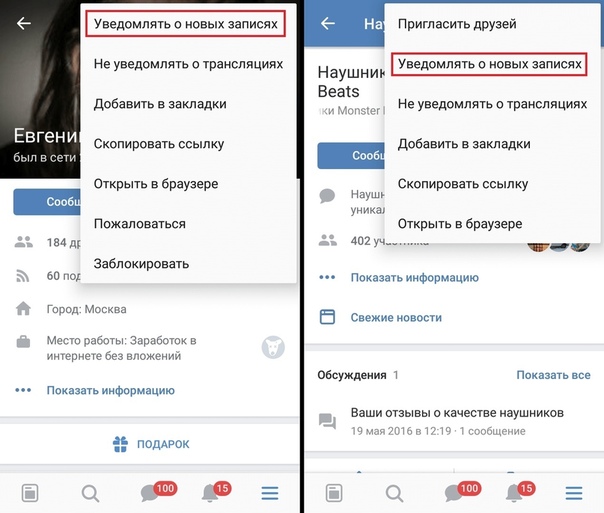
Перейти к онлайн-сервису Downdetector
Последнее, что стоит отметить, это возможные неисправности Android-устройства в целом, выражающееся в значительном упадке производительности или нестабильной работе ОС. В таких случаях требуется рассматривать ситуацию более детально, так как оповещения могут исчезнуть не только у ВКонтакте.
Подробнее:
Что делать, если тормозит телефон на Android
Решение проблем с производительностью планшета
Способ 2: Настройки уведомлений
В первую очередь необходимо устранить все возможные проблемы, связанные с работой клиента ВКонтакте, начиная со внутренних настроек уведомлений. Описываемые действия позволят вам включить оповещения как для социальной сети в целом, так и для некоторых отдельных функций.
- Запустите ВК и с помощью вкладок в нижней части экрана перейдите в главное меню. Нажмите по значку с шестеренкой в правом верхнем углу и выберите раздел
- Теперь тапните по строке «Личные сообщения» и после открытия страницы измените положение ползунка «Push-уведомления».
К сожалению, здесь отсутствует универсальный переключатель, поэтому оповещения для каждой функции придется активировать отдельно.
Иногда потребуется перезапуск приложения, однако так или иначе оповещения должны будут заработать должным образом. Если этого не произошло, ознакомьтесь со следующими решениями.
Способ 3: Обновление версии ВК
Для правильной работы ВКонтакте необходимо своевременно получать обновления из официального источника, так как иначе из-за внутренних изменений приложение не сможет подключаться к серверам. Почти всегда обновление происходит автоматически, но также может быть выполнено вручную. Процедура практически не отличается от любых других приложений.
Читайте также: Как обновить приложение для Android
Вариант 1: Play Market
Проще всего произвести обновление ВК через официальный магазин Гугл, посетив страницу и нажав кнопку «Обновить» в шапке окна. Установка свежей версии будет произведена в автоматическом режиме, сохранив активную сессию и личные данные.
Установка свежей версии будет произведена в автоматическом режиме, сохранив активную сессию и личные данные.
Страница ВКонтакте в Google Play Маркете
Вариант 2: APK-файл
- Если по каким-то причинам произвести обновление приложения через Play Market нельзя, можете воспользоваться установочным APK-файлом, предварительно активировав функцию «Неизвестные источники» в «Настройках» Android-устройства. Эта тема была нами раскрыта отдельно по представленной ниже ссылке.
Подробнее: Как установить APK-файл на Android
- После подготовки смартфона и ознакомления с процессом установки ПО, откройте любой браузер, через поисковик найдите и скачайте APK-файл ВКонтакте. Выбирайте сайт, которому можно доверять установку из сторонних источников.
- Теперь откройте папку со всеми загрузками, тапните по APK-файлу ВКонтакте и подтвердите установку. Также желательно после завершения посетить страницу в Плей Маркете для проверки версии.
Примечание: ВК для старых версий ОС обновляется значительно реже, чем для 5.1 и выше.
Описанных действий достаточно для обновления ВК и устранения неполадок с пропавшими уведомлениями. При этом иногда причиной неработоспособности оповещений могут выступать сами обновления, что связано с последним пунктом первого способа. В таком случае попробуйте сделать откат приложения к прошлой версии или подождите исправления ошибок на стороне социальной сети.
Читайте также:
Как удалить обновление программы на Android
Решение проблем с обновлениями в Play Market
Способ 4: Переустановка приложения
При отсутствии результатов от предыдущих действий возможно наличие проблем в работе ПО конкретно на вашем устройстве. В такой ситуации можно произвести удаление и повторную установку ВКонтакте. Лучше всего сочетать данный метод с очисткой системы специальными программами.- Откройте системный раздел «Настройки» и в подразделе «Устройство» тапните по строке «Приложения».
 Внешний вид данной страницы отличается на разных версиях ОС.
Внешний вид данной страницы отличается на разных версиях ОС. - По необходимости используя вкладку «Все», найдите и выберите установленную версию ВК. Здесь нажмите кнопку «Удалить» и подтвердите действие через появившееся окно.
- Дождавшись завершения процедуры, стоит воспользоваться одним из специальных приложений для очистки операционной системы от мусора. Лучшим вариантом является CCleaner, позволяющий стереть любые нежелательные файлы, оставшиеся после удаления клиента ВК.
Подробнее:
Очистка телефона на Android от мусора
Приложения для очистки ОС Андроид от мусора - После очистки откройте страницу ВКонтакте в Google Play Маркете и воспользуйтесь кнопкой «Установить». В обязательном порядке подтвердите предоставление доступа к информации на устройстве.
Этап установки займет некоторое время, после чего вы сможете запустить ВК с той же страницы в магазине или через меню приложений.
Рассмотренные действия позволят начисто переустановить ВКонтакте, тем самым устранив любые проблемы с уведомлениями и прочими функциями из-за очистки всех когда-либо сохраненных данных о работе. В качестве альтернативы данной инструкции также можете воспользоваться вторым разделом из прошлого способа, загрузив и установив приложение в виде APK-файла.
Способ 5: Замена приложения
Во многих аспектах официального мобильного клиента ВКонтакте можно заметить неудобные решения и попросту ошибки, связанные не только с оповещениями, но и вылетами. Чтобы избавиться от большинства трудностей, попробуйте установить одно из сторонних решений, выпущенных в качестве альтернативы. При этом наиболее популярным из подобного ПО является Kate Mobile.
Скачать Kate Mobile для Android
Это приложение также предоставляет внутренние параметры оповещений в разделе «Настройки». По умолчанию push-уведомления включены, однако лучше всего убедиться в этом самостоятельно.
Такое решение нельзя назвать лучшим, потому что любой сторонний клиент в любой момент может оказаться заблокированным. Более того, некоторые оригинальные функции ВК отсутствуют и нет гарантии, что сам метод поможет в устранении неполадок с уведомлениями.
Способ 6: Системные параметры
При помощи настроек операционной системы Андроид можно управлять любыми типами уведомлений, блокируя и, наоборот, активируя оповещения для отдельных приложений или устройства в целом. Варианты напрямую связаны между собой, так как при включенном режиме
Читайте также: Отключение уведомлений на Android
- Разверните системный раздел «Настройки» и перейдите в «Звуки и уведомления». Сразу здесь можно проверить, включен ли «Тихий режим».
- Убедившись в отсутствии ограничений, в нижней части страницы найдите и тапните по строке «Уведомления приложений». В результате откроется список установленных программ, поддерживающих систему оповещений.
- После выбора ВКонтакте на экране отобразятся индивидуальные параметры ПО. Отключите функцию «Заблокировать» и включите «Важные». Можете также нажать по значку с шестеренкой, чтобы моментально открыть внутренние параметры уведомлений ВК.
- Дополнительно можно включить оповещения на странице с информацией о приложении ВК. Для этого нужно установить соответствующую галочку «Включить уведомления».
Как видно, трудностей с включением возникнуть не должно. Если проблема заключалась именно в этом, оповещения сразу же начнут появляться.
Способ 7: Отключение контроля активности
На некоторых устройствах с фирменной оболочкой, по большей части MIUI, помимо отключения уведомлений через соответствующие параметры, они могут быть заблокированы с помощью «Контроля активности».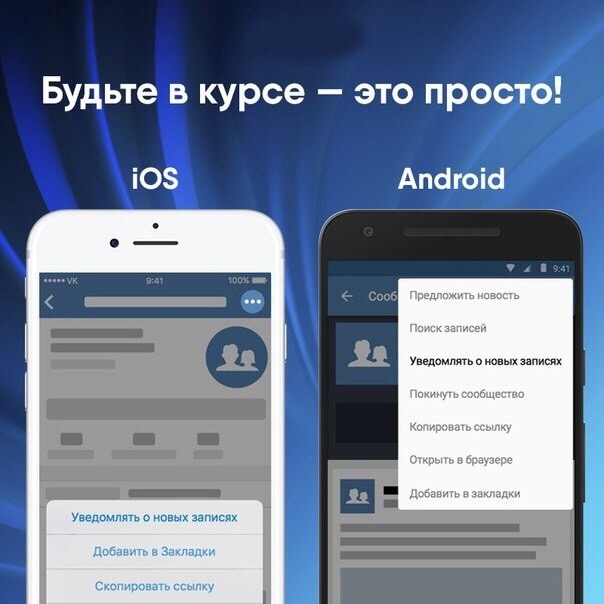 В зависимости от модели смартфона настройки будут отсутствовать или называться по-другому, но в любом случае располагаются в разделе с параметрами питания.
В зависимости от модели смартфона настройки будут отсутствовать или называться по-другому, но в любом случае располагаются в разделе с параметрами питания.
- На странице «Настройки» в блоке «Система и устройство»
- В появившемся списке установленного софта выберите ВКонтакте для перехода к настройкам. Здесь нужно тапнуть по первому представленному значению «Нет ограничений».
Учтите, выбрать нужно именно первый вариант, так как в любой другой ситуации существует вероятность неправильной работы системы оповещений. Кроме того, по умолчанию у всех приложений активирован режим «Нет ограничений» и потому на новом смартфоне данный способ не принесет видимых результатов.
Способ 8: Сторонние приложения
Последний вариант решения неполадки с уведомлениями ВК заключается в удалении прочего ПО, способного блокировать оповещения. Среди таких программ наиболее нестабильным является Clean Master, так как пользуется широкой популярностью среди владельцев устройств на платформе Андроид. Однако также можете попробовать удалить и другие приложения, после установки которого начались проблемы с оповещениями.
Подробнее:
Как удалять приложения на Android
Удаление неудаляемых программ на Андроид
Заключение
Из всех представленных вариантов наибольшее внимание уделите обновлению клиента ВКонтакте до последней версии и внутренним настройкам уведомлений, поскольку в подавляющем большинстве случаев именно они являются причиной пропажи оповещений. Стоит учитывать и некоторые различия между версиями Андроид в плане параметров.
Мы рады, что смогли помочь Вам в решении проблемы.Опишите, что у вас не получилось. Наши специалисты постараются ответить максимально быстро.

Помогла ли вам эта статья?
ДА НЕТКак сделать чтобы уведомления из вк приходили. Как получать уведомления о новых записях вконтакте
Здравствуйте, дорогие друзья! Сегодня буду делится с вами решением одной проблемы, связанной с социальной сетью «ВКонтакте », которая в последнее время начала надоедать лично мне. Так вот, рассказывать я буду о том, как избавится в вконтакте от уведомления о новых гостях или от уведомлений что за вами следят .
Наверняка, большинство из вас пользуется контактом, и 100% вы встречали такие уведомления, которое постоянно появлялись в левом нижнем углу, с текстом, что у вас на странице были новые гости. Но, как только вы на него нажимали вас сразу же перекидывало на приложение типа: «Узнайте сколько вы должны зарабатывать» или «Узнайте сколько вы в ВКонтакте», ну, а новых гостях не слова.
Первое время, я не особо обращал свое внимание на это но, так как у нас есть группа в ВК , я начал чаще пользоваться этой соц. сетью, и как только я заходил в ВК, снова и снова появлялось это сообщение. Я заметил, что меня все больше и больше это начинало раздражать и я решил его убрать. Поэтому, для тех кого как и меня раздражают эти сообщения, я напишу вам подробную инструкцию как вконтакте отключить уведомление о новых гостях.
Убираем уведомление о новых гостях в ВКонтакте
Изначально хочу предупредить, что данные сообщения нам отправляют приложения, которые были прикреплены к нашей учетной записи, так что дело будем иметь именно с ними.
Поэтому, первым делом заходим в ВК введя свой логин и пароль. Потом заходим в пункт меню «». На следующей странице, переходим к верхнему меню где вам потребуется нажать на вкладку «».
Далее, появится список приложений от которых вам приходило уведомление о том, что за вами следят. В примере у меня это два приложения «В сети» и « Какую зарплату ты заслуживаешь?». Так вот, теперь по очереди заходим в каждое приложения, кликнув мышкой по его названию.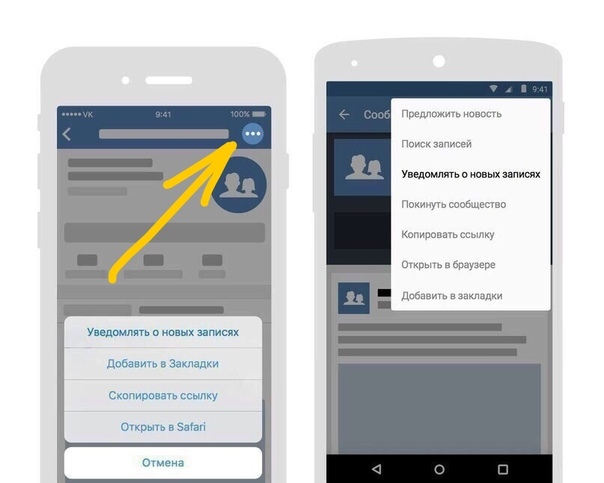
После загрузки страницы приветствия приложения, снова ищем в верхнем меню, возле названия и его рейтинга, пункт «». Кликнув по нему переходим к следующему шагу.
В появившихся настройках нужно снять галочку с пункта «Разрешить приложению присылать Вам уведомления », и конечно же потом нажать на синюю кнопку «Сохранить ».
Выполнив это, вы больше не получите ни одного уведомления о новых гостях или о том, что за вами слежка. Теперь те же действия повторяем со всеми оставшимися приложениями, которые находились в списке оповещений.
Отключение всех или выборочных оповещений в ВКонтакте
Также, в ВКонтакте есть и своя система оповещений, которое уведомляет пользователей о новых сообщениях или заявках в друзья. Поэтому, если кому интересно, как их отключить или хотя бы выбрать о чем именно вас уведомлять, тогда читайте дальше.
Итак, конечно же первым делом заходим на вашу страницу, где в левом боковом меню нажимаем на «» и потом на «».
Перед собой вы сразу же увидите, что в разделе моментальных оповещений на сайте установлен параметр «», а также, отмечены пункты «Показать текст » и «Включить звуковые уведомления ». Если вы хотите, что бы новое сообщение сопровождалось звуковым эффектом и небольшим окном с текстом сообщения, тогда оставляем всё как есть. В ином случае убираем галочки так, как вам нужно.
- Оповещать обо всех событиях;
- Не оповещать;
- Оповещать о некоторых событиях;
Думаю, с первым и вторым вариантом всё понятно, а вот третий мы рассмотрим боле подробней.
В этом пункте нам предлагают самостоятельно, выбрать те события, о которых мы хотим получать оповещения. Здесь в принципе нет ничего сложно, просто отметьте нужные строки галочкой и нажмите на кнопочку сохранить, которая находится в нижней части страницы.
Таким вот, простейшим способом, я отключил вконтакте раздражающее меня уведомление о новых гостях, а также, выставил так, как мне нравится оповещения, непосредственно, от самого контакта.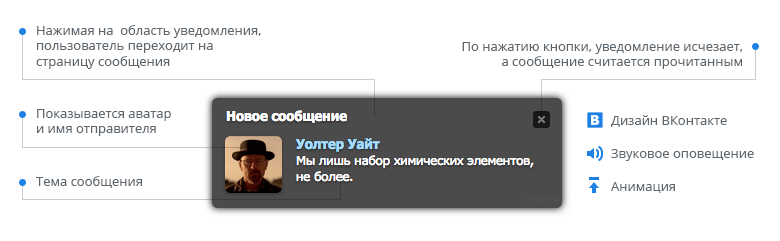
Ах да, ещё одно, после выполнения всех этих действий не забудьте
Не стоит говорить о том, что каждый современный человек имеет аккаунт в какой-либо социальной сети и мобильный телефон.
При этом весьма удобно связать эти вещи в единую цепочку, чтобы получать СМС оповещения ВК прямо на мобильное устройство, находясь в дороге, на отдыхе или на работе.
С помощью функции SMS информирования можно следить за поступающими сообщениями на профиль пользователя ВК, а также (за дополнительную плату) отвечать на входящие послания с помощью обратного СМС.
Это, безусловно, очень удобно в ситуации, когда нет возможности подключиться к Интернету, когда доступна только мобильная связь.
СМС информирование ВК (оповещение через SMS) – это отличный и бесплатный способ постоянно оставаться на связи, отслеживая новости аккаунта, просматривая входящие сообщения от друзей и близких в любом месте земного шара, где доступна мобильная связь даже без доступа к Сети.
СМС оповещение ВК – это и будет тема очередной статьи сайта сайт, т.к. не каждый читатель способен самостоятельно настроить данную опцию в личном кабинете пользователя ВК. И именно для таких людей будет полезна нижеследующая информация.
Настраиваем СМС оповещение ВК
1. Для начала входим в собственный кабинет в Контакте, используя секретные данные – Логин для входа в систему и Пароль.
2. Следуем в раздел «Мои настройки» на вкладку «Оповещения»
3. Здесь опускаемся ко второму подпункту – разделу «Оповещение через SMS» и внимательно изучаем доступные варианты настроек. Здесь же ставим галочку против пункта «Получать СМС оповещения», задаем частоту оповещений.
(на скриншоте выбрана частота «никогда не оповещать», но вам придется выбрать какой-либо другой вариант)
Примечание: если читатель желает SMS извещения сразу после поступления новых сообщений, оптимальной частотностью будет вариант «Всегда оповещать». В противном случае СМСки будут поступать значительно реже (раз в неделю, в месяц и др. ).
).
Кстати, СМС оповещение доступно лишь пользователям, привязавшим свои телефоны к личным страничкам ВК!!!
Если ваш телефонный номер еще не привязан к странице аккаунта, то рекомендуем начать процедуру с решения этой задачи, а только затем настроить СМС оповещение.
3. Задаем временной интервал, когда желаем получать оповещения ВК, дабы назойливые SMS не приходили на телефон во время нашего ночного сна, например)))
4. Последним шагом будет подтверждение ваших действий (изменений) по СМС, которое придет на номер привязного к странице мобильного телефона.
Здесь все просто – система ВК отправит вам сообщение с секретным кодом, которое необходимо ввести в пустое поле окошка и нажать «Сохранить».
5. О том, как отвечать на полученные оповещения так, чтобы ответы доходили вашим друзьям и товарищам, можно узнать здесь же на сайте ВК, пройдя по соответствующей ссылке «Подробнее об SMS-ответах ».
Мы не станем останавливаться на данной опции, т.к. варианты могут быть самыми разнообразными, что плохо вписывается в типовую стандартную инструкцию.
Отметим лишь, что такие ответы через SMS на оповещения ВК являются платными, их стоимость зависит от вашего мобильного плана, тарифа, а также массы других вариантов и нюансов. При необходимости читатель может самостоятельно изучить и использовать эту возможность.
Кроме того, любые введенные вами параметры легко поддаются последующему редактированию и правке.
Говоря проще – не нужно бояться ошибок, т.к. все их можно будет исправить в последующем, оптимальным образом отстроив информирование о личных сообщениях ВК по СМС. Получив уведомление SMS о поступивших сообщениях, вы всегда будете знать, когда получено ожидаемое послание и что оппонент ждет обратного ответа.
Все просто и максимально удобно!
Пользуйтесь на здоровье и в удовольствие!
Разработчики социальной сети Вконтакте позаботились о том, чтобы пользователи получали уведомления о любом изменении, которое происходит у них в аккаунте.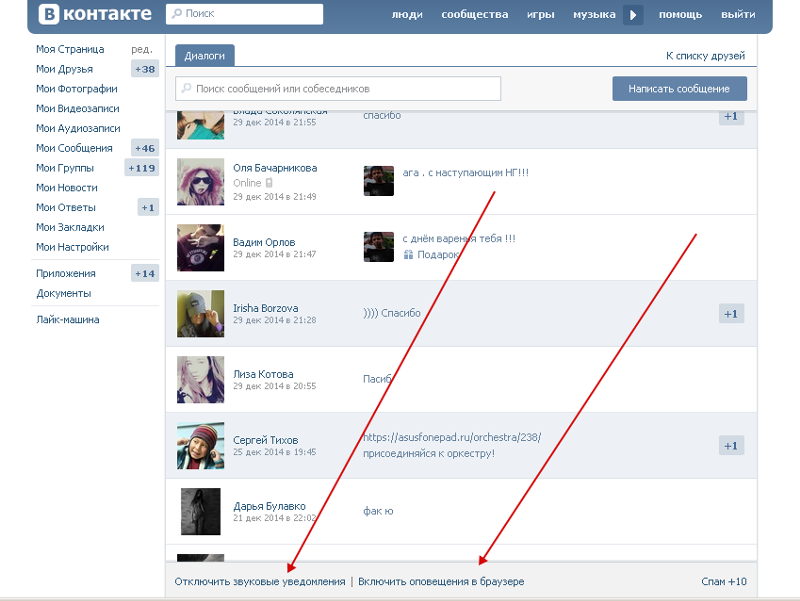 В связи с этим можно услышать характерный звук, когда получаем сообщения, либо наши записи или фотографии кто-то лайкает. На почту приходят письма, если к нам кто-то хочет добавиться в друзья либо у кого-нибудь день рождения.
В связи с этим можно услышать характерный звук, когда получаем сообщения, либо наши записи или фотографии кто-то лайкает. На почту приходят письма, если к нам кто-то хочет добавиться в друзья либо у кого-нибудь день рождения.
Кому-то это нравится, а кого-то может бесить. В связи с этим я решил написать данную статью, чтобы вы научились отключать некоторые оповещения и не слушать ночью звуки, доносящиеся с вашего телефона либо ноутбука.
Как отключить оповещения вконтакте в полной версии
Заходим на свою страничку. Нажимаем на верхнее меню в правом углу и из выпавшего списка выбираем пункт «Настройки»:
С правой стороны появляется новая менюшка, в которой нам нужно нажать на пункт «Оповещения»:
Вот и открылось окошко настройки. Смотрим на первый раздел. Это «Оповещения на сайте».
Здесь у есть типы. Если просто хотим отключить звук уведомлений, то убираем птичку возле пункта «Включить звуковые оповещения». Если полностью хотите все отключить, то, естественно, убираем все птички.
Также имеются «типы событий». Если вы, например, хотите, чтобы вас не беспокоили звуки, которые произносятся после того, как кто-то лайкнул очередное ваше фото, то достаточно просто убрать птичку возле пункта «Отметки «Мне нравится»».
Теперь спускаемся ниже и переходим к разделу «Оповещения по электронной почте». Понадобиться он нам может в том случае, если хотим, чтобы на почту не приходили сообщения о тех или иных действиях.
Если хотим отключить какой-нибудь пункт, то убираем напротив него птичку.
Если вообще хотите отключить эту функцию по почте, то напротив пункта «Частота оповещений» выбираем «Никогда не оповещать»:
Отключаем уведомления в мобильном приложении на планшете или телефоне
Запускаем приложение и в левом меню нажимаем на значок «Шестеренки», который у нас означает «Настройки»
На следующем этапе в настройках нажимаем на раздел «Уведомления»:
Подгружаются все виды уведомлений. Для того, чтобы отключить некоторые из них, достаточно просто передвинуть ползунок влево. Если вас, например, раздражают уведомления сообщений в беседе, то нажмите на пункт «Сообщения в беседах»:
Для того, чтобы отключить некоторые из них, достаточно просто передвинуть ползунок влево. Если вас, например, раздражают уведомления сообщений в беседе, то нажмите на пункт «Сообщения в беседах»:
Передвигаем ползунок влево напротив уведомлений, и больше не будем получать оповещения о новых сообщениях в беседах.
Кстати, если вы не знаете, как создавать беседы Вконтакте, то можете перейти по ссылке и прочитать.
Как отключить звук сообщений быстро
Если нас раздражает только звук, который доносится из ваших динамиков, когда вам приходит очередное сообщение, то можно воспользоваться еще одним способом, чтобы его отключить.
Заходим на свою страничку и нажимаем на пункт «Сообщения»:
Смотрим в самый низ диалогов и находим там ссылку «Отключить звуковые уведомления»:
Вот и все, проще просто. Мы с вами, дорогие друзья научились сегодня избавляться от назойливых уведомлений, которые присылает нам социальная сеть Вконтакте.
Вконтакте есть возможность получать уведомления, когда пользователь или сообщество опубликовали новую запись. Таким образом, вы всегда будете знать, если человек или группа проявляет активность.
Сейчас я покажу вам, как это работает, и научу включать уведомления.
Уведомления о записях пользователя
Нужно отметить, даже если пользователь находится у вас в друзья, оповещения о новых публикациях не работает (см. ). Их нужно активировать вручную.
Если человек выложит новый пост, вы получите сообщение об этом. В левом нижнем углу экрана появится всплывающее окно, с соответствующим сообщением. Также в разделе уведомлений, будет отметка о том, что появилась новая запись.
Мы должны перейти к нужному человеку на страницу. Теперь откройте меню, расположенное чуть ниже фотографии его профиля. И в списке выберите пункт «Уведомлять о записях» .
Теперь вы будете получать оповещение о свежих постах. Отписаться от обновлений можно здесь же, выбрав в меню пункт «Не уведомлять о записях»
.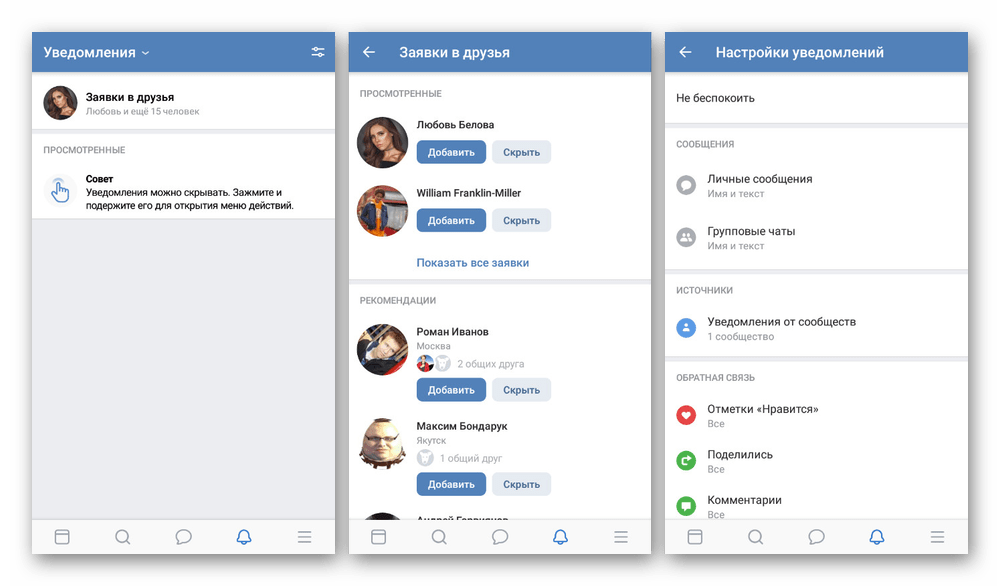
Как включить уведомления о новых записях в группе
С сообществами работает по аналогии. Зайдите в нужную группу и откройте меню. Выберите пункт «Уведомлять о записях» .
Теперь в блоке оповещений, вы сможете увидеть свежие посты в сообществе.
Отписываемся по аналогии.
Подписываемся на обновления с мобильного
Если у вас есть задача, активировать уведомления с мобильного, действовать нужно точно также. Заходим на страницу к пользователю, и открываем меню, расположенное в правом верхнем углу экрана. Затем нажимаем «Уведомлять о новых записях» .
Как видите, процесс очень похож.
Заключение
Эта функция особенно актуальна, если вам нужно следить за активностью популярного пользователя. Он вряд ли одобрит вашу заявку в друзья. Но активировав уведомления, вы сможете узнавать о его новых записях.
Вопросы?
Вконтакте
Удаление устаревших уведомлений на сайте социальной сети ВКонтакте – процесс с которым сталкиваются многие пользователи данного ресурса. При этом, не все знают, как правильно отключить или удалить старые уведомления VK.
- Очистка уведомлений
Очистка уведомлений
В первую очередь стоит отметить то, что администрация ВК не предоставляет прямой возможности полностью очистить историю тех или иных событий, так как эти данные, зачастую, имеют прямое отношение к другим людям. Однако, все же возможно избавиться от большинства уведомлений в зависимости от ваших требований и предпочтений.
Обратите внимание, что ВКонтакте представлена возможность быстрого доступа к разделу «Оповещения». Благодаря данному разделу вы можете без проблем избавиться от назойливых надписей, а также перейти к основным настройкам, которые далее будут подробно описаны.
Разновидность уведомлений на сайте VK.com не играет особо важной роли, так как буквально все возможные оповещения, включая упоминания и комментарии, вполне можно заблокировать.
Убираем уведомления
Единственный доступный на сегодняшний день способ очистки списка уведомлений представляет собой полное отключение данной возможности.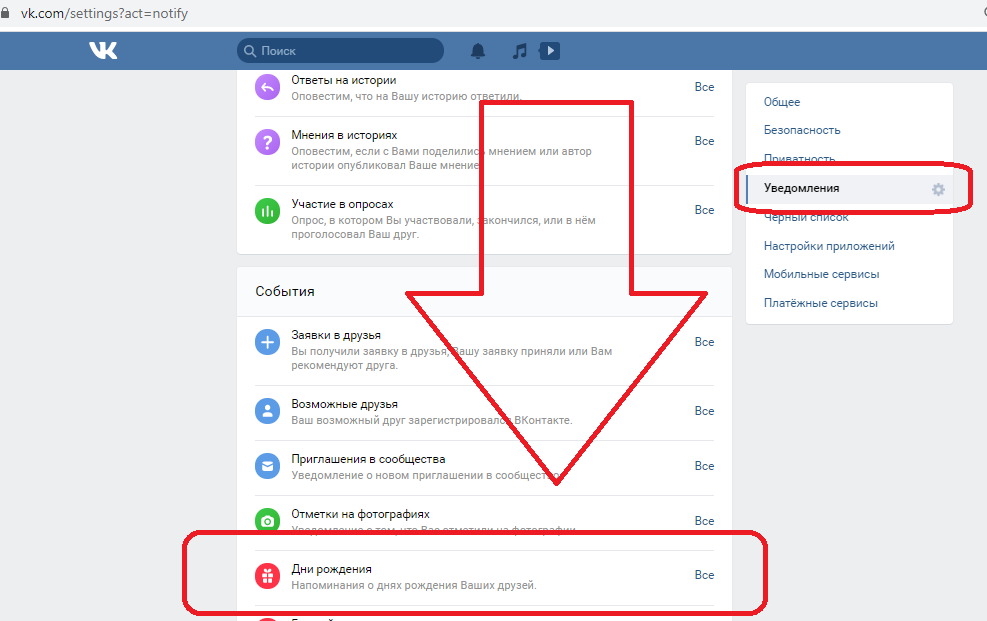 Таким образом, каждое нежелательно уведомление будет попросту заблокировано.
Таким образом, каждое нежелательно уведомление будет попросту заблокировано.
Системные уведомления ВК, в том числе от администрации сайта, будут продолжать функционировать вне зависимости от выставленных настроек.
Помимо полной блокировки, вы также можете убрать назойливые всплывающие надписи с различными уведомлениями.
Выставив удобные параметры, перейдите в любой другой раздел сайта или обновите страницу.
На этом все проблемы, как-либо пересекающиеся с оповещениями на сайте социальной сети ВКонтакте, можно считать разрешенными.
Мы рады, что смогли помочь Вам в решении проблемы.
Опрос: помогла ли вам эта статья?
Да Нетlumpics.ru
Как отключить уведомления в ВК?
ВК может оповещать пользователя о любых событиях, которые тем или иным образом связаны с его страничкой в социальной сети. К примеру, это ответы на комментарии, оповещение о новом сообщении, заявка в друзья и т.п. Далеко не все пользователям нравятся эти самые уведомления, а потому их можно легко отключить.
В меню нажмите «Мои настройки», а затем выберите вкладку «Оповещения».
Здесь вы увидите список всех уведомлений, которые вам приходят, причем не только на самой странице, но и на почту и даже на телефон.
Полностью сообщения на странице отключить невозможно, однако вы можете отключить текст и звуковое оповещение событий. Если вам не нравится, что уведомления приходят на почтовый ящик, снимите галочки с уведомлений и и оставьте только нужные.
Или просто выберите «Никогда не оповещать» рядом с пунктом «Частота оповещений».
В мобильном приложении (Android, iOS) для отключения оповещений нужно сделать вот что.
Запустите приложение и в меню выберите пункт «Настройки».
Откроется раздел настроек. Здесь выберите пункт «Уведомления».
На открывшейся странице передвиньте ползунок на необходимых вам пунктах, что бы отключить уведомления.
vkhelpnik. com
com
Как отключить уведомления ВКонтакте
Сегодня мы расскажем Вам, как отключать уведомления в беседах, в которых принимает участие много пользователей социальной сети. Эта информация будет полезна тем, кто любит общаться в чатах с большим количеством участников, но ему надоели постоянные оповещения о новых сообщениях. А также сегодня Вы узнаете, как убрать уведомления и о новых сообщениях вообще.
Если в чате участвует большое количество людей, и Вы сидите в Контакте, но не хотите на данный момент принимать участие в разговоре, потому что заняты другими делами, тогда Вы знаете, как могут раздражать или мешать звуковые оповещения о новых сообщениях. Сегодня Вы узнаете, как отключить уведомления.
Отключаем уведомления в беседах
Итак, теперь в Контакте есть возможность выключать всплывающие визуальные и звуковые оповещения в чатах, где сидит большое количество пользователей сети. Чтобы убрать оповещения, необходимо в диалоге нажать на кнопку «Действия». В меню Вы увидите функцию «Выключить уведомления». Наведите курсор мыши на этот пункт и кликните левой кнопкой мыши по нему. Новые сообщения Вы сможете увидеть в самом чате. Сегодня Вы узнаете не только, как убрать уведомления, но и как их включить обратно. Чат, в котором Вы убрали оповещения о новых сообщениях, будет помечен значком с изображением перечеркнутого рупора. Этот значок Вы сможете увидеть, когда будете листать список всех диалогов, а также, если Вы войдете в этот чат, Вы увидите значок возле названия беседы. Как видите, это даже проще, чем отключить комментарии к фото.Включаем уведомления в беседах
Чтобы снова включить звуковые уведомления в Контакте о том, что пришло новое сообщение в чате, необходимо снова зайти в раздел «Действия», который находится в правом верхнем углу и выбрать пункт «Включить уведомления». Но диалоги усовершенствовались не только в этом, а также в отображении поиска, когда Вы выбираете собеседника. Также изменился размер миниатюр аватарок пользователей, диалоги теперь отображены с помощью специальной иконки.
Как отключить уведомления всех сообщений
А теперь мы расскажем Вам, что делать, если Вы хотите убрать уведомления о новых сообщениях полностью. Чтобы Вам не надоедал навязчивый звук сообщений или текстовое уведомление, Вам необходимо зайти в «Мои настройки» и выбрать раздел «Оповещения». В этом разделе Вы увидите: «Моментальные оповещения на сайте». Чуть ниже расположены пункты: «Показывать текст сообщений» и «Включить звуковые оповещения». Напротив пунктов Вы увидите галочки. Уберите галочку напротив того пункта, который Вас интересует. Если Вы полностью отключите звуковые уведомления, Вы больше не услышите, когда Вам придет новое сообщение. Если Вы уберете галочку напротив пункта: «Показывать текст сообщений», новые сообщения не будут больше высвечиваться в нижнем левом углу. Поставьте галочки напротив этих двух пунктов или одного из них.Здесь же можно отрегулировать оповещение о других событиях. Если Вы нажмете на ссылку «Оповещать обо всех событиях», перед вами откроется ниспадающее окно, в котором Вы можете полностью отключить оповещения в Контакте или частично. Вы можете настроить оповещения того, что Вас интересует, например, сообщений, заявок в друзья, ответов в комментариях, отметок «Мне нравится» и другого. Это сделает пользование ВКонтакте еще более удобным.
yavkontakte.ru
Как убрать уведомления ВКонтакте об играх или приложениях?
В ВК собрано огромное количество всевозможных игр, в которые играют миллионы пользователей. Во многих играх есть возможность приглашать друзей — последние в свою очередь получают соответствующее уведомление. Как запретить другим пользователям присылать вам приглашения в игры?
Для начала зайдите в «Мои настройки» и выберите вкладку «Приватность».
Теперь опустите открытую вами страницу до подраздела «Связь со мной». Здесь вы увидите несколько пунктов. Для пунктов «Кто может вызывать меня в приложениях» и «Кто может приглашать меня в приложения» выберите «Никто», тогда вы перестанете получать уведомления от других пользователей, касаемо игр и приложений.
Изменения при этом сохраняются автоматически. Больше от вас ничего не требуется.
Если же вы желаете убрать уведомления от всех пользователей, кроме некоторых, вы можете выбрать тех людей, от которых уведомления будут приходить, для этого выберите «Некоторые друзья» и добавьте пользователей из списка друзей.
Что такое получать уведомления в вк. Как получать уведомления о новых записях вконтакте
Сегодня мы расскажем Вам, как отключать уведомления в беседах, в которых принимает участие много пользователей социальной сети. Эта информация будет полезна тем, кто любит общаться в чатах с большим количеством участников, но ему надоели постоянные оповещения о новых сообщениях. А также сегодня Вы узнаете, как убрать уведомления ио новых сообщениях вообще.
Если в чате участвует большое количество людей, и Вы сидите в Контакте, но не хотите на данный момент принимать участие в разговоре, потому что заняты другими делами, тогда Вы знаете, как могут раздражать или мешать звуковые оповещения о новых сообщениях. Сегодня Вы узнаете, как отключить уведомления.
Отключаем уведомления в беседах
Итак, теперь в Контакте есть возможность выключать всплывающие визуальные и звуковые оповещения в чатах, где сидит большое количество пользователей сети. Чтобы убрать оповещения, необходимо в диалоге нажать на кнопку «Действия». В меню Вы увидите функцию «Выключить уведомления». Наведите курсор мыши на этот пункт и кликните левой кнопкой мыши по нему. Новые сообщения Вы сможете увидеть в самом чате. Сегодня Вы узнаете не только, как убрать уведомления, но и как их включить обратно.Чат, в котором Вы убрали оповещения о новых сообщениях, будет помечен значком с изображением перечеркнутого рупора. Этот значок Вы сможете увидеть, когда будете листать список всех диалогов, а также, если Вы войдете в этот чат, Вы увидите значок возле названия беседы. Как видите, это даже проще, чем .
Включаем уведомления в беседах
Чтобыснова включить звуковые уведомленияв Контакте о том, что пришло новое сообщение в чате, необходимо снова зайти в раздел «Действия», который находится в правом верхнем углу и выбрать пункт «Включить уведомления».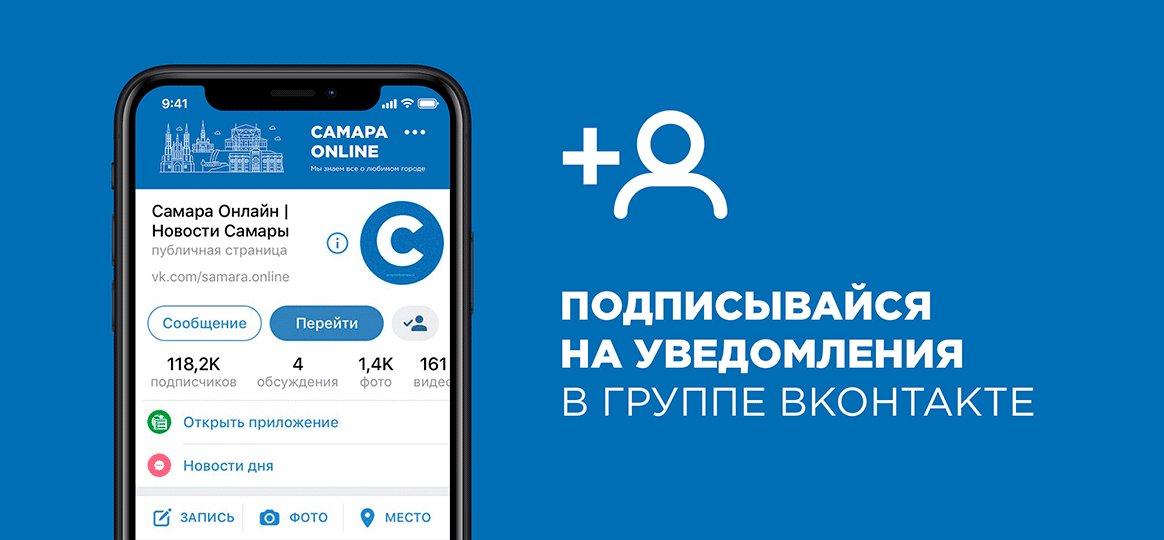 Но диалоги усовершенствовались не только в этом, а также в отображении поиска, когда Вы выбираете собеседника. Также изменился размер миниатюр аватарок пользователей, диалоги теперь отображены с помощью специальной иконки.
Но диалоги усовершенствовались не только в этом, а также в отображении поиска, когда Вы выбираете собеседника. Также изменился размер миниатюр аватарок пользователей, диалоги теперь отображены с помощью специальной иконки.Как отключить уведомления всех сообщений
А теперь мы расскажем Вам, что делать, если Вы хотите убрать уведомления о новых сообщениях полностью. Чтобы Вам не надоедал навязчивый звук сообщений или текстовое уведомление, Вам необходимо зайти в «Мои настройки» и выбрать раздел «Оповещения». В этом разделе Вы увидите: «Моментальные оповещения на сайте». Чуть ниже расположены пункты: «Показывать текст сообщений» и «Включить звуковые оповещения».Напротив пунктов Вы увидите галочки. Уберите галочку напротив того пункта, который Вас интересует. Если Вы полностью отключите звуковые уведомления, Вы больше не услышите, когда Вам придет новое сообщение. Если Вы уберете галочку напротив пункта: «Показывать текст сообщений», новые сообщения не будут больше высвечиваться в нижнем левом углу. Поставьте галочки напротив этих двух пунктов или одного из них.
Здесь же можно отрегулировать оповещение о других событиях. Если Вы нажмете на ссылку «Оповещать обо всех событиях», перед вами откроется ниспадающее окно, в котором Вы можете полностью отключить оповещения в Контакте или частично. Вы можете настроить оповещения того, что Вас интересует, например, сообщений, заявок в друзья, ответов в комментариях, отметок «Мне нравится» и другого. Это сделает пользование ВКонтакте еще более удобным.
Которые немного изменили детали дизайна отображения привычных нам вещей, повысили качество общения и удобство в получении различной информации на сайте.
Из наиболее заметных это объединение англоязычного и русскоязычного сайтов в один по адресу vk.com и. О некоторых из них хочу рассказать подробнее.
Оповещения в контакте в виде SMS на мобильный телефон или на E-mail т.е. электронную почту, несомненно очень удобная вещь и большинство пользователей уже успели оценить эту возможность по достоинству.
Особенно если вы ожидаете важное сообщение, но находясь по какой либо причине в режиме оффлайн хотите не только быть в курсе последних новостей происходящих в контакте на вашей странице, но иметь уверенность что получите их вовремя. Для всех кто не успел ознакомиться с данной функцией покажу наглядно.
Переходим в личные настройки нашего аккаунта Далее переходим во вкладку оповещения где из двух возможных вариантов оповещений выбираем наиболее удобный для вас.
Необходимо помнить, что оповещения через SMS будут приходить на тот номер телефона который вы указали при регистрации. Поэтому если у вас поменялся номер то не забудьте указать уже новый заново в настройках. И осуществить привязку страницы к используемому в последнее время, во избежание ошибки.
Избрав же оповещения по электронной почте, рекомендую остановится на E-mail которым вы чаще всего пользуетесь так удобней.
В дополнение по умолчанию у вас включено оповещение обо всех событиях. Но если нужно определённый тип событий, произошедших на странице например комментарии к вашим фотографиям или заявки в друзья то вы можете указать вот здесь.
Теперь о новинках, можно не только получать от друзей, но и отправлять самому себе. Что позволяет использовать данную функцию в качестве ежедневника, для напоминаний о предстоящих событиях.
А так же для хранения каких либо данных и часто используемой информации, нужной для вас и находящейся всегда под рукой.
Другая интересная новинка появившаяся в контакте позволяет вашим друзьям слушать музыку одновременно вместе с вами. Причём в той последовательности в которой вы пожелаете. В статус прямо под вашим именем будет высвечиваться проигрываемый трек в режиме реального времени.
Чтобы ваши друзья смогли увидеть музыкальный трек и тоже присоединиться к прослушиванию, вам необходимо это разрешить простым способом. Кликнув в статусе и в выпадающем окне поставить галочку.
При не необходимости тут же можете отключить эту функцию. Есть и другой вариант включить аудиостатус в проигрывателе кликнуть на кнопку звукового динамика.
Есть и другой вариант включить аудиостатус в проигрывателе кликнуть на кнопку звукового динамика.
Не упускайте такую возможность прослушивать любимую музыку вместе с друзьями. Дополнительно о последних новинках в контакте можете узнать
Здравствуйте, дорогие друзья! Сегодня буду делится с вами решением одной проблемы, связанной с социальной сетью «ВКонтакте », которая в последнее время начала надоедать лично мне. Так вот, рассказывать я буду о том, как избавится в вконтакте от уведомления о новых гостях или от уведомлений что за вами следят .
Наверняка, большинство из вас пользуется контактом, и 100% вы встречали такие уведомления, которое постоянно появлялись в левом нижнем углу, с текстом, что у вас на странице были новые гости. Но, как только вы на него нажимали вас сразу же перекидывало на приложение типа: «Узнайте сколько вы должны зарабатывать» или «Узнайте сколько вы в ВКонтакте», ну, а новых гостях не слова.
Первое время, я не особо обращал свое внимание на это но, так как у нас есть группа в ВК , я начал чаще пользоваться этой соц. сетью, и как только я заходил в ВК, снова и снова появлялось это сообщение. Я заметил, что меня все больше и больше это начинало раздражать и я решил его убрать. Поэтому, для тех кого как и меня раздражают эти сообщения, я напишу вам подробную инструкцию как вконтакте отключить уведомление о новых гостях.
Убираем уведомление о новых гостях в ВКонтакте
Изначально хочу предупредить, что данные сообщения нам отправляют приложения, которые были прикреплены к нашей учетной записи, так что дело будем иметь именно с ними.
Поэтому, первым делом заходим в ВК введя свой логин и пароль. Потом заходим в пункт меню «». На следующей странице, переходим к верхнему меню где вам потребуется нажать на вкладку «».
Далее, появится список приложений от которых вам приходило уведомление о том, что за вами следят. В примере у меня это два приложения «В сети» и « Какую зарплату ты заслуживаешь?». Так вот, теперь по очереди заходим в каждое приложения, кликнув мышкой по его названию.
Так вот, теперь по очереди заходим в каждое приложения, кликнув мышкой по его названию.
После загрузки страницы приветствия приложения, снова ищем в верхнем меню, возле названия и его рейтинга, пункт «». Кликнув по нему переходим к следующему шагу.
В появившихся настройках нужно снять галочку с пункта «Разрешить приложению присылать Вам уведомления », и конечно же потом нажать на синюю кнопку «Сохранить ».
Выполнив это, вы больше не получите ни одного уведомления о новых гостях или о том, что за вами слежка. Теперь те же действия повторяем со всеми оставшимися приложениями, которые находились в списке оповещений.
Отключение всех или выборочных оповещений в ВКонтакте
Также, в ВКонтакте есть и своя система оповещений, которое уведомляет пользователей о новых сообщениях или заявках в друзья. Поэтому, если кому интересно, как их отключить или хотя бы выбрать о чем именно вас уведомлять, тогда читайте дальше.
Итак, конечно же первым делом заходим на вашу страницу, где в левом боковом меню нажимаем на «» и потом на «».
Перед собой вы сразу же увидите, что в разделе моментальных оповещений на сайте установлен параметр «», а также, отмечены пункты «Показать текст » и «Включить звуковые уведомления ». Если вы хотите, что бы новое сообщение сопровождалось звуковым эффектом и небольшим окном с текстом сообщения, тогда оставляем всё как есть. В ином случае убираем галочки так, как вам нужно.
- Оповещать обо всех событиях;
- Не оповещать;
- Оповещать о некоторых событиях;
Думаю, с первым и вторым вариантом всё понятно, а вот третий мы рассмотрим боле подробней.
В этом пункте нам предлагают самостоятельно, выбрать те события, о которых мы хотим получать оповещения. Здесь в принципе нет ничего сложно, просто отметьте нужные строки галочкой и нажмите на кнопочку сохранить, которая находится в нижней части страницы.
Таким вот, простейшим способом, я отключил вконтакте раздражающее меня уведомление о новых гостях, а также, выставил так, как мне нравится оповещения, непосредственно, от самого контакта.
Ах да, ещё одно, после выполнения всех этих действий не забудьте
Среди оповещений в ВК можно выделить следующие: те, которые можно увидеть сразу на сайте, уведомления в виде писем, что отправляются вам на почту, а также по смс.
Оповещения появляются всякий раз, когда кто-то посылает вам сообщение, приглашает дружбу, комментирует снимки, пишет в или же делает запись на стене. Оповещения полезны, когда помимо ВК, вы открыли другие вкладки в интернете, и боитесь пропустить важное послание. Если же, вы сосредоточены на работе и открыли ВК, лишь для того, чтобы слушать музыку на фоне, звук оповещений вызывает раздражение. Лучше всего отключить оповещения Вконтакте.
Если вы не намерены слышать различные звуки оповещающие о новых событиях в ВК:
- Загляните в сообщения. Обратите внимание вниз странички.
- Вы заметите перед собой надпись «Откючить звук».
- Кликните на нее. Оповещения, о новых посланиях, больше вас не побеспокоят.
Если вам мешает звук других уведомлений:
- Перейдите в область настроек. В меню сверху, отыщите раздел оповещений.
- В данной области, ВК предлагает определить, о каких событиях возможны вы желаете, чтобы вас уведомляли.
При открытии раздела «типы событий», возможно выбрать «не оповещать». Тогда вообще никакие оповещения не появятся на сайте нигде помимо разделов слева. Если вы хотите оставить уведомления о свежих сообщениях, но при этом, чтобы весь текст в них можно было увидеть только в диалогах, в настройках, снимите отметку с поля «показывать текст».
Как отключить браузер оповещения Вконтакте
Для некоторых интернет-браузеров, например, гугл хром и Мазилла,
ВК сделал интересную функцию показа оповещений. Она работает в том случае, если вы открыли ВК, и в тоже время
свернули окно браузера, переключили свое внимание
на сторонний ресурс, или же Когда эта функция включена, можно увидеть диалоговое
окно справа. В нем показан текст сообщений, появляются
уведомления о тех, кто в данный момент .
Чтобы выключить оповещения в браузере Вконтакте, достаточно
зайти в область общих сообщений. Внизу, кликнуть на надпись «Отключить».
Она работает в том случае, если вы открыли ВК, и в тоже время
свернули окно браузера, переключили свое внимание
на сторонний ресурс, или же Когда эта функция включена, можно увидеть диалоговое
окно справа. В нем показан текст сообщений, появляются
уведомления о тех, кто в данный момент .
Чтобы выключить оповещения в браузере Вконтакте, достаточно
зайти в область общих сообщений. Внизу, кликнуть на надпись «Отключить».
Также, оповещения в ВК возможно регулировать на телефоне. Для этого, откройте приложение в своем гаджете. Проведите вниз страницы. Откройте Настройки. Далее, вы заметите пункт «Уведомления». Выключите все пунткы, где горит зеленая кнопочка.
Как отключить смс оповещение Вконтакте
Отключение смс-оповещений Вконтакте происходит основных настройках. Снова откройте Оповещения. Проскрольте вниз.
Снимите точку рядом с текстом «Получать смс-оповещения». Если вы хотите быть в курсе того, кто вам пишет, не находясь в ВК, тогда можно настроить частоту оповещений. Для этого, разверните список меню, находящийся возле раздела личные сообщения. ВК предгает вам разные варианты отправки оповещений: можно отметить получение смс не более раза за неделю, раз в месяц.
Тогда в смс, которая придет вам в опредененное время, будет ссылка на новые послания за весь временной отрезок. Также, можно написать, от каких конкретно знакомых, вы желаете видеть уведомления о новых посланиях. По умолчанию, ВК рассылалет уведомления о всех сообщениях. Независимо от того, кто вам пишет друг или . Если вы желаете получать уведомления о посланиях только своих близких и значимых друзей, остановите свой выбор на вкладке «От Некоторых Друзей». В список вбейте имена тех, вам нужен. Также, возможно указать время, когда вам удобно узнавать по смс о новых сообщениях.
Нажмите на точку «Ограничить Время Отправки». Укажите интервал.
Еще в ВК возможно настроить уведомления по почте.
Если вы не намерены забивать свой почтовый ящик
потоком сообщений из ВК, выберите «никогда не оповещать»,
рядом с графой «Оповещения по Почте».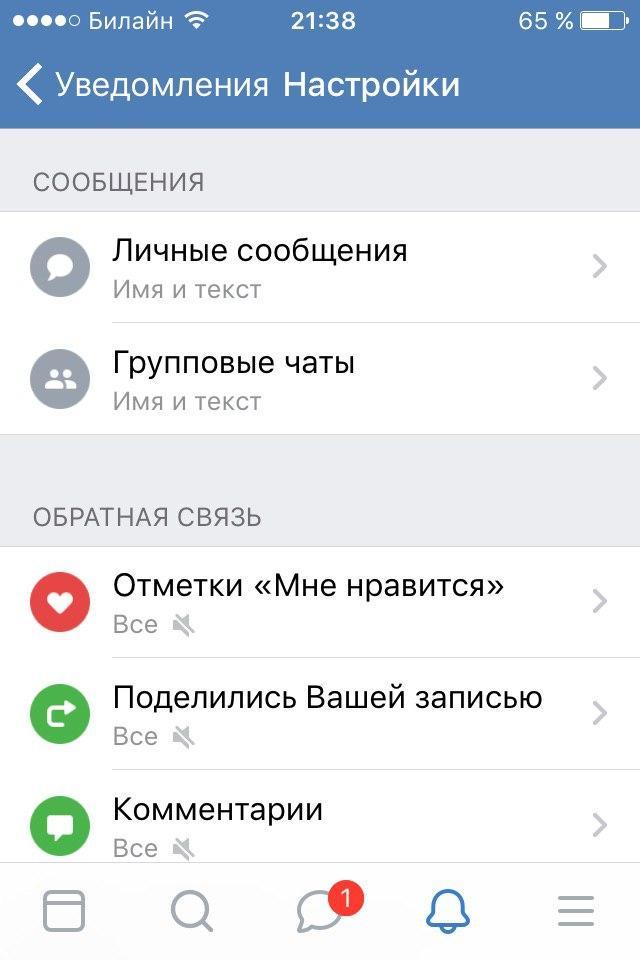 В конце настройки,
кликните сохранить.
В конце настройки,
кликните сохранить.
Если вы работаете в социальной сети вконтакте, то по умолчанию, будете получать уведомления о событиях на своей странице. Сюда относятся комментарии (см.) и лайки к вашим материалам (см.), заявки в друзья и тд. Уведомления будут приходить к вам на телефон, почтовый адрес (см.), и непосредственно в браузере.
Если таких событий будет большое количество, то очень скоро надоест постоянно смотреть в телефон или в почтовый аккаунт. Большое количество оповещений сильно раздражает.
Как можно избавиться от этого? Способ есть. Сейчас я покажу вам, как отключить оповещения вконтакте .
Отключаем оповещения вконтакте
Идем на свою страницу. Затем открываем раздел «Мои настройки» , идем во вкладку «Оповещения» .
Работает это, во всех популярных браузерах. Отключаются оповещения, в том числе, и в яндекс браузере.
У нас есть три типа оповещений:
- Непосредственно на сайте
- Уведомления на телефон
- Уведомления на электронную почту
Давайте отключим каждое из них.
В разделе «Моментальные оповещения на сайте» , выбираем из выпадающего меню пункт «Не оповещать» .
Отключаем оповещения на телефон
Чуть ниже, в разделе «Оповещения через SMS» , снимаем галочку с пункта «Получать SMS-оповещения»
Еще ниже, в разделе «Оповещения по электронной почте» , снимаем галочки со всех пунктов.
Заключение
После всех этих манипуляций, вы будете получать уведомления, только от установленных приложений. Чтобы отключить их, либо удалите приложение, либо найдите соответствующий пункт, в меню его настроек (см.
Приветствую. VK.COM, как и большинство крупных сайтов на просторах сети, ведем скрытый почтовый (и SMS) маркетинг, возвращая пользователя на сайт вновь и вновь. Это в первую очередь касается оповещений вконтакте и мы поговорим про то, как грамотно их настроить — включить или отключить.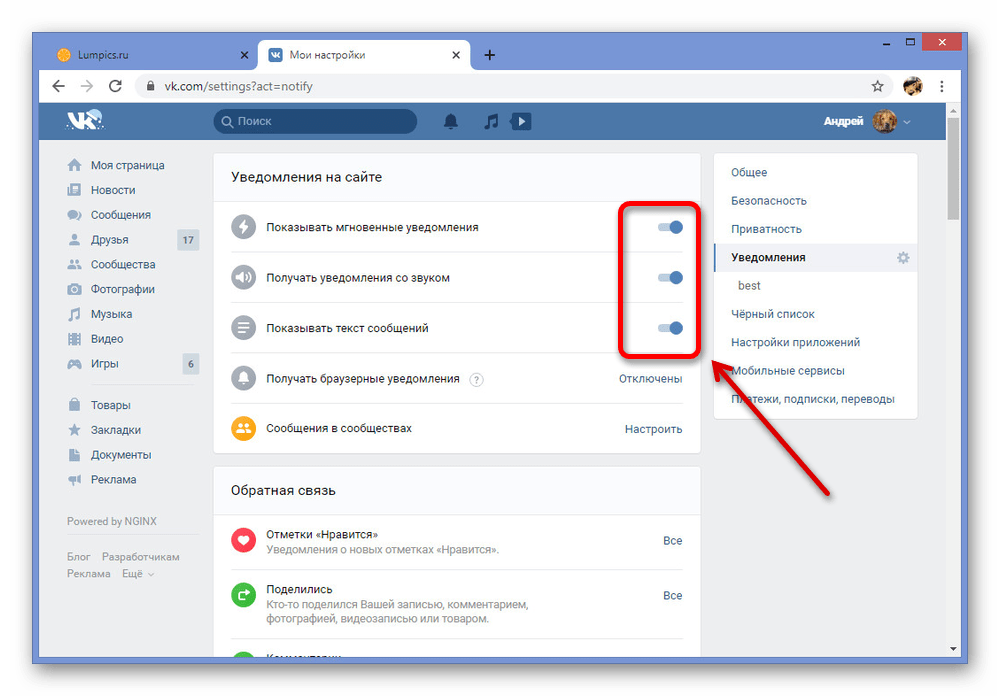
Думаю все пользователи ощутили на себе одно из ключевых — появление всплывающих окон со звуковым сигналом при определенных действиях — получения заявки в друзья, подарка или личного сообщения. Буквально через неделю, многие партнерские программы, занимающиеся продажей и покупкой трафика ввели новый формат — VK -message который полностью имитировал то самое окно и позволял сбить пользователей с толку, когда они находились на сторонних сайтах и видели его.
Я лично не сторонник захламления электронного ящика письмами с уведомлениями и получением звуковых оповещений, отвлекающих от основной работы. Поэтому сейчас я расскажу о том, где включаются и отключаются оповещения вконтакте.
Переходим в МОИ НАСТРОЙКИ — ВКЛАДКА ОПОВЕЩЕНИЯ. (https://vk.com/settings?act=notify).
Как видите, настроек очень и очень много. Разберем все.
Моментальные оповещения на сайте . Это то самое всплывающее окно, о котором говорилось ранее. Оно может сопровождаться коротким звуковым сигналом.
Типы событий:
Как вы видите на скриншоте выше, есть 3 предустановленных настройки — оповещать обо всех событиях, не оповещать и оповещать о некоторых событиях. Если в нажмете по кнопке «оповещать о некоторых событиях», то увидите выпадающих список, содержащий те события, о которых вы хотите получать извещение от соц. сети. Это:
- «Личные сообщения»
- «Заявки в друзья»
- «Отметки «Мне нравится»»
«Ответы в комментариях» - «Упоминания»
- «Комментарии к фотографиям»
- «Комментарии к видеозаписям»
- «Подарки»
- «Приложения»
Устанавливаем галочки где это необходимо и жмем на кнопку «сохранить». Также можно настроить еще 2 параметра:
Все зависит от Ваших предпочтений. Вот примерный вид окошка, которое будет вылетать при определенных действиях:
Оповещения через SMS
SMS-оповещения будут приходить на номер +7 *** *** ** 96.
Изменить номер, к которому привязана страница, Вы можете здесь.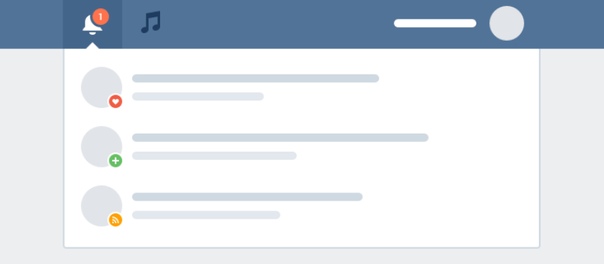
Кликнув по активному слову «здесь» — вы попадете на страницу изменения телефонного номера. Что касается самих оповещений, то буквально несколько лет назад эта услуга была платной. Сейчас же ее можно подключить не платя ни копейки. Она может быть удобна тем, кто ждет важного сообщения, но не может быть постоянно онлайн. Как только оно придет — пользователь в течении 30 секунд получит смску и сможет зайти на сайт, зная что его ждет там какое-либо событие.
Что касается уведомления о личным сообщениях, путем SMS информирования, то их можно настроить, а именно указать время оповещения и желаемый период:
- Никогда не оповещать
- Всегда оповещать
- Оповещать раз в неделю
- Оповещать раз в месяц
Для тех, кто переживает на свой сон или просто не хочет получать уведомления в определенные часы, есть опция по настройке времени доставки. Достаточно щелкнуть по кнопке «ограничить время отправки» и вы сможете настроить время «отправлять не раньше / отправлять не позже»
Также приятной опцией будет возможность отвечать на сообщения сразу по СМС, не заходя в соц. сеть. Это так называемые СМС ответы.
Настроить их можно на странице — (https://vk.com/settings?act=mobile). Средняя стоимость 1-го сообщения — 2 российских рубля.
Первоначальная настройка — это задание адреса электронной почты. Далее идет задание частоты оповещения — всегда оповещать, оповещать не чаще раза в день, никогда не оповещать.
Ну и конечно же огромный список из того, о чем вы должны быть уведомлены по почте:
- Заявки в друзья
- Возможные друзья
- Личные сообщения
- Отметки на фотографиях
- Сообщения на стене
Вконтакте есть возможность получать уведомления, когда пользователь или сообщество опубликовали новую запись. Таким образом, вы всегда будете знать, если человек или группа проявляет активность.
Сейчас я покажу вам, как это работает, и научу включать уведомления.
Уведомления о записях пользователя
Нужно отметить, даже если пользователь находится у вас в друзья, оповещения о новых публикациях не работает (см. ). Их нужно активировать вручную.
Если человек выложит новый пост, вы получите сообщение об этом. В левом нижнем углу экрана появится всплывающее окно, с соответствующим сообщением. Также в разделе уведомлений, будет отметка о том, что появилась новая запись.
Мы должны перейти к нужному человеку на страницу. Теперь откройте меню, расположенное чуть ниже фотографии его профиля. И в списке выберите пункт «Уведомлять о записях» .
Теперь вы будете получать оповещение о свежих постах. Отписаться от обновлений можно здесь же, выбрав в меню пункт «Не уведомлять о записях» .
Как включить уведомления о новых записях в группе
С сообществами работает по аналогии. Зайдите в нужную группу и откройте меню. Выберите пункт «Уведомлять о записях» .
Теперь в блоке оповещений, вы сможете увидеть свежие посты в сообществе.
Отписываемся по аналогии.
Подписываемся на обновления с мобильного
Если у вас есть задача, активировать уведомления с мобильного, действовать нужно точно также. Заходим на страницу к пользователю, и открываем меню, расположенное в правом верхнем углу экрана. Затем нажимаем «Уведомлять о новых записях» .
Как видите, процесс очень похож.
Заключение
Эта функция особенно актуальна, если вам нужно следить за активностью популярного пользователя. Он вряд ли одобрит вашу заявку в друзья. Но активировав уведомления, вы сможете узнавать о его новых записях.
Вопросы?
Вконтакте
Набирая текст для новой записи или комментария, вы можете ссылаться в нём на страницы сообществ или пользователей. Для этого существуют упоминания — специальные ссылки, которые отображаются в виде текста вместо нечитабельного URL-адреса. Причём после наведения курсора на такую ссылку всплывает превью с информацией о целевой странице. Более того, пользователь, которого упоминают, получает об этом мгновенное уведомление.
Более того, пользователь, которого упоминают, получает об этом мгновенное уведомление.
Чаще всего упоминания используют для того, чтобы нужные люди не пропустили ту или иную запись. Например, публичное поздравление. Или просто для красивого оформления текста со ссылками на пользователей и сообщества.
Как вставить упоминание
- Перейдите в редактор нового поста или комментария.
- Введите @ и тут же без пробела вставьте все символы, которые стоят после фрагмента https://vk.com/ в URL целевой страницы. К примеру, ссылка на профиль Павла Дурова с адресом https://vk.com/durov в редакторе будет выглядеть так: @durov.
- Кликните на нужного человека или сообщество в выпавшем списке.
- При желании можете отредактировать имя человека или название сообщества, которое отобразится в скобках.
- Теперь ссылка готова, запись можно публиковать.
2. Установить старую аватару в качестве новой
Иногда хочется вернуть одну из старых фотографий на место главной, и некоторые люди загружают для этого нужное изображение повторно. В итоге в альбомах создаются дубликаты, а всеми любимые лайки и комментарии приходится зарабатывать с нуля. Но чтобы снова использовать старый снимок как фотографию профиля, можно взять его прямо из альбома, не загружая повторно. Просто знают об этом далеко не все.
Чтобы снова сделать старую фотографию главной, откройте её в альбоме. Потом наведите курсор на пункт «Ещё» в правом нижнем углу просмотрщика изображений и в выпавшем меню нажмите на «Сделать фотографией профиля». Настройте область видимости и сохраните результат. Готово.
3. Исключить репосты из новостной ленты
Наверняка вас хотя бы раз посещало желание больше никогда не видеть цитаты, шутки и прочее «ценное» содержимое сообществ, которым могут активно делиться ваши друзья. К счастью, «ВКонтакте» позволяет убрать все репосты из новостной ленты. После этого в новостях остаётся только уникальный контент, который публикуют ваши друзья и сообщества.
Убрать репосты из ленты очень легко. Для этого откройте раздел с новостями и в навигационном блоке справа от контента нажмите на значок воронки. Затем в появившемся окне снимите флажок «Показывать копии» и сохраните изменения. Готово, теперь лента должна стать чище. Но стоит отметить, что в мобильном клиенте репосты останутся.
4. Отфильтровать новости с помощью списков
Если вы подписаны на большое количество источников, то уследить за всеми публикациями может быть непросто. В таком случае вам пригодятся новостные списки. С их помощью можно объединять выбранные сообщества и друзей, чтобы получать от них публикации в отдельных вкладках. Таким образом можно сгруппировать новости по рубрикам, каждая из которых будет изолированным новостным потоком, посвящённым своей теме.
Чтобы создать такой список источников, перейдите в раздел «Новости» и нажмите на плюс в верхнем правом углу навигационного блока. В появившемся меню кликните на «Добавить вкладку». В следующем окне можете выбрать нужные сообщества и/или друзей и задать название списка. Новые вкладки появляются в навигационном блоке, где между ними можно легко переключаться. Настроенные на сайте списки будут доступны и в мобильном клиенте.
5. Получать новости от людей и сообществ, не подписываясь на них
Возможно, есть пользователи или сообщества, от которых вы хотите получать обновления негласно. То есть так, чтобы друзья не замечали этих источников среди ваших групп и в блоке «Интересные страницы». Или чтобы не числиться в подписках сообщества или человека, которые вызывают у вас интерес. Это можно устроить с помощью вышеупомянутых списков.
Чтобы получать новости от нужных источников, сначала всё-таки придётся на них подписаться. Но только на миг. Подпишитесь на нужные страницы, затем включите их в отдельный список, как описано в предыдущем пункте. После этого от добавленных источников можно смело отписаться. Их новости будут отображаться в специальной вкладке новостного раздела.
6. Удалять отправленные файлы из диалога
«ВКонтакте» не разрешает удалять из чужого диалога отправленные сообщения. Но вы можете делать это с прикреплёнными материалами: фотографиями, видео и даже аудиозаписями. Зачем? К примеру, чтобы не допустить просмотр случайно отправленного изображения. Или чтобы почистить интимную переписку с бывшим партнёром. Конечно, удаление материалов будет иметь смысл, если только их не успели просмотреть или, во втором случае, скопировать.
Чтобы уничтожить отправленную фотографию или видеоролик, достаточно открыть материал в переписке и кликнуть на «Удалить». Файлы, вставленные из вашего раздела с аудиозаписями, можно удалить только в этом разделе. А вот материалы, прикреплённые с помощью глобального поиска, изъять из диалога уже нельзя.
Кроме того, по официальной информации, можно удалять файлы, вставленные из раздела документов, но только если избавиться от них в первоисточнике. Причем пользователей предупреждают, что для исчезновения файлов может понадобиться некоторое время. Я ждал сутки — удалённые из раздела документов материалы по-прежнему остались в диалоге. Так что эта информация, скорее всего, устарела.
Ещё больше неочевидных возможностей «ВКонтакте» ищите в нашей .
Функционал социальной сети разработан таким образом, чтобы пользователям было комфортно. Уведомления предусмотрены для того, чтобы владелец профиля могу получать информацию о происходящих изменениях и новостях. Это очень удобно, т. к. позволяет избежать постоянных посещений аккаунта для просмотра обновлений. Если не приходят уведомления ВК, то следует установить причину подобных неполадок.
В техническую поддержку с проблемой обращаются преимущество владельцы Meizu, Xiaomi и Apple (айпэдов и айфонов). Причиной являются сбои push-уведомлений, отвечающих за iOS приложения. Некоторые владельцы личных профилей научились устранять неполадки своими руками:
- Авторизуются в системе заново.
- Удаляют приложение и устанавливают повторно.

Такой способ помогает не всем, но большинству удалось решить вопрос именно так. Лучше всего обратиться в техническую поддержку клиентов, чтобы установить истинную дисфункцию и принять меры для борьбы с ней.
Перестали приходить уведомления ВКонтакте на андроид
Если не приходят уведомления ВКонтакте на мобильное устройство, то следует проверить, подключена ли функция в профиле социальной сети и на самом устройстве. Для проверки настроек на Андроид следует:
- Перейти в раздел «На заблокированном экране».
- Активировать опцию «Показывать уведомления».
Чаще всего система начинает работать нестабильно после установки обновлений. Рекомендуется каждый раз вручную перепроверять настройки, чтобы не остаться не оповещенным. Стандартные обновления сбивают настройки, что требует проведения дополнительных манипуляций от пользователей. В скором времени этот вопрос будет решен.
Не работают уведомления ВКонтакте на iPhone Post
Оповещения в самом приложении присутствуют, но пользователь не получает их при закрытом приложении. Речь идет не о недоработках разработчиков социальной сети, а о неверных настройках мобильного устройства. Причина заключается в сервере. Корректная работа возникает только после внесения всех необходимых коррективов.
Разработчики принимают меры для устранения действующих неполадок. Среди основных рекомендаций выделяется установка актуальных версий программы. Если все перечисленные коррективы устраняют неполадки только временно, то проблема кроется в сервере.
Не приходят уведомления в ВК в Сафари
При первом входе в социальную сеть через браузер следует принять согласие на получение уведомлений, предварительно указав, какие из них будут давать оповещения. Для корректной работы следует использовать последнюю версию. Рекомендуется подключить автоматические обновления, чтобы система работала корректно.
Причиной является сбой системы, который не был предусмотрен изначально.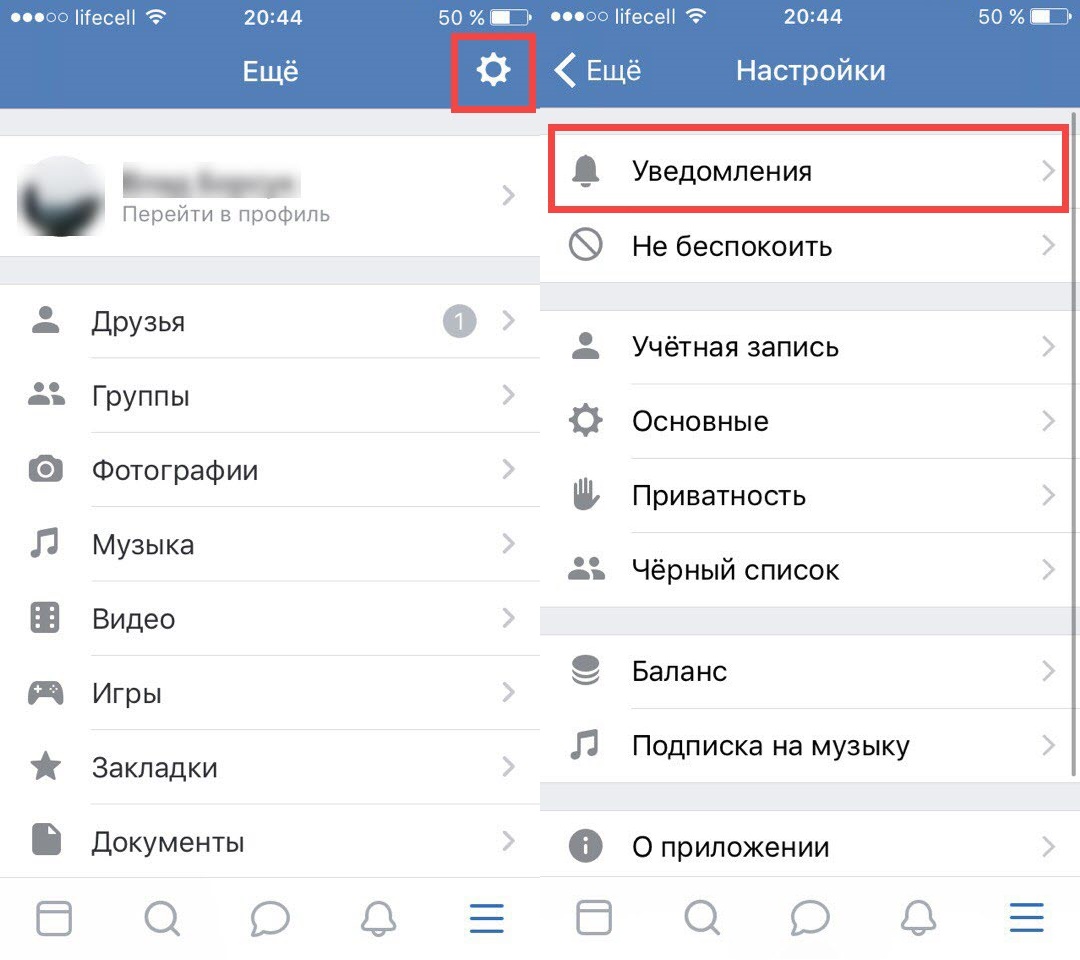 Решение этого вопроса осуществляется просто:
Решение этого вопроса осуществляется просто:
- Устанавливаем правильный часовой пояс и время. Не правильные данные негативным образом отражаются на работе уведомлений. Для изменения параметров заходим в раздел «Настройки», «Автоопределение времени и часового пояса». Выбираем часовой пояс и дату. Перезагружаем мобильное устройство.
- Включаем функцию «Показать содержимое». Заходим в «Настройки» в подраздел «Защита и блокировки». Выбираем «Показывать содержимое». В разделе «Уведомления» проверяем подключение используемого устройства. При необходимости активируем переключатель.
- Отключаем «Ограничение фоновых данных». Переходим в раздел «Опции» и отключает активные ограничения. После этого уведомления будет приходить как при включенном Wi-fi, так и при мобильном интернет-соединении.
- Выключаем энергосбережение. Если аккумулятор разряжается, то многие мобильные устройства активируют энергосберегающий режим. Некоторые приложения могут быть деактивированы, в том числе и ВКонтакте.
Если перестали приходить оповещения, то следует установить причину и принять соответствующие меры. Если один способ не дает результата, то следует пробовать другие.
Почему не приходят уведомления в ВК на компьютер
Пользуясь социальной сеть по ПК, у некоторых владельцев аккаунтов также встречаются сбои. Чаще речь идет о вредоносном программном обеспечении, которым можно заразиться при открытии рекламы. Лучше всего перестраховаться, установив антивирус.
- В «Настройках» браузера перейти в раздел «Очистка истории».
- Перезагрузить ПК и проверить работоспособность приложения.
Если проблема не устранена, то нужно перейти в «Настройки» в личном профиле, перейти в подраздел «Оповещения» и отметить галочкой из предложенного списка те уведомления, которые необходимы.
Как сделать так чтобы уведомления ВК приходили
Для начала нужно выяснить, почему не приходят уведомления в ВК, после чего выполнить описанные выше действии.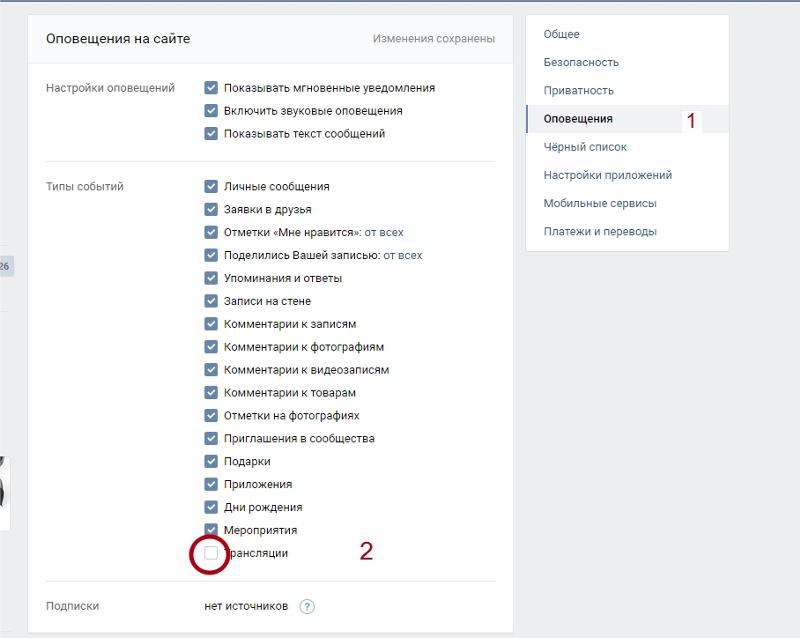 Если это не помогает решить проблему, то рекомендуется очистить список ранее принятых оповещений:
Если это не помогает решить проблему, то рекомендуется очистить список ранее принятых оповещений:
- Перейти в «Настройки».
- Кликнуть «Очистить ответы».
- Выбрать пункт, на котором изображена лупа.
- Очистить историю, указав временной промежуток.
Можно задать вопрос, почему не приходят уведомления в ВК на телефоне, разработчикам социальной сети. Сотрудники компании проведут диагностику и примут меры для устранения проблемы. При необходимости пользователь получит пошаговое руководство для того, чтобы включить уведомления.
Если не приходят уведомления ВКонтакте на Android или Айфон, то на это есть причины. Для начала нужно проверить подключены ли уведомления, после чего просмотреть иные причины неполадок, если оповещения не начали приходить. Некоторые пользователи не хотят разбираться со всеми тонкостями, поэтому напрямую обращаются в службу поддержки клиентов. В скором времени разработчик обещает устранить сбои системы.
Как в вк очистить уведомления
Почему не приходят уведомления в ВК на компьютер
Вконтакте – огромная социальная сеть, которой пользуются десятки миллионов людей. В особенности эта социальная есть пользуется большим спросом среди подростков. Тут многие не только общаются со своими сверстниками, но и открывают различные группы и мероприятия. Делятся своими фотографиями с друзьями, и делают разные видеоролики. Благодаря этой социальной сети многие узнают, что-то новое благодаря группам.
Не приходят уведомления в ВК на компьютер
И так, пользователи «Вконтакте» иногда сталкивались с такой ситуацией, что уведомления не приходят к пользователю. Почему не приходят уведомления вконтакте? Честно, причин много, и ответить точно по какой причине перестали приходить уведомления в ВК невозможно. Тем более говорят, что в интернете есть какой-то вирус, который причиняет своим пользователям один лишь дискомфорт, чтобы не стать жертвой этого странного вируса, не открывайте рекламу.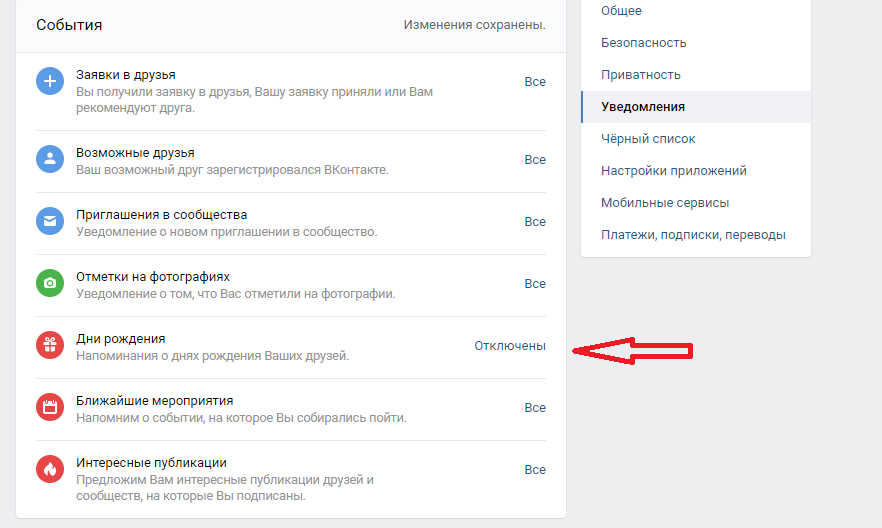
Чтобы решить проблему с уведомлениями на компьютере необходимо сделать следующее:
- Зайди в «Настройки» браузера;
- Выбрать пункт «Очистить историю»;
- Перезагрузить компьютер;
- После чего проверить, приходят ли уведомления.
Обычно эти действия помогают избавиться от этой проблемы, но если после этого ничего не изменилось, то рекомендуется выполнить эти действия:
Зайдите на свою страчнику в ВК и зайдите в «Настройки».
Зайдя в «Настройки» выберите пункт «Оповещения».
Перед пользователем откроется полный список типов уведомлений. Отметьте галочкой «Показывать мгновенные уведомления».
После чего выйдите из браузера и перезагрузите ваш компьютер. После этого уведомления должны работать как надо.
Почему не приходят, уведомление вконтакте на телефон
Большинство пользователей «Вконтакте» сидят через мобильное устройство с разных приложений. Чтобы понять, почему вк не приходят уведомления о сообщениях нужно сначала посмотреть на настройки в вашем приложении.
Почему не приходят уведомления вконтакте Kate mobile:
- Зайдите в «Настройки» Kate mobile;
- Выберите первый пункт «Уведомления»;
- Коснитесь или нажмите на пункт «Push уведомления»;
- После чего перезагрузите свой смарфтон.
Почему не приходят уведомления в контакте» Официальное приложение Вконтакте»:
- Зайдите в настройки приложения;
- Найдите пункт «Уведомления»;
- Выберите пунктик «Включить оповещения»;
- А потом выйдите из приложения и перезагрузите телефон.
Как очистить уведомления в ВК
Очистить уведомления в Вконтакте невозможно, так как их можно лишь отключить. Но можно очистить историю и ответы. Для этого нужно всего лишь зайди в приложение:
- Зайди в «Настройки»;
- Выбрать в правом верхнем углу три вертикальные точки;
- Нажать на «Очистить ответы».
А если пользователь хочет очистить историю поиска, то нужно сделать следующее:
- Выбрать пунктик с лупой;
- Затем нажав на нее, зайти;
- Коснуться трех вертикальных точек;
- И выбрать пункт «Очистить историю».

Таким способом пользователь избавится от истории и ответов.
Как выключить уведомления в ВК
Если вы устали от назойливых уведомлений, что кто-то хочет вас добавить в друзья, кто-то написал вам сообщение и многое другое, то для этого нужно правильно следовать эти действиям:
Зайдите в «Настройки» вашей страницы.
Нажмите на галочку «Показывать мгновенные уведомления».
Вот так пользователю удастся, во-первых, узнать по какой причине у него перестали приходить уведомления, во-вторых, научится выключать и включать их. В-третьих, узнает как правильно и легко очистить Push уведомления. Главное в таких ситуациях не винить во всем свой компьютер или смарфтон.
Как удалить сообщение в ВКонтакте
Всегда существует вероятность, что ваша личная переписка попадется кому-то на глаза. Если вы не собираетесь делиться своими секретами, сообщения лучше удалить.
1
В интернете существует множество предложений скачать программу, с помощью которой вы якобы сможете удалить отправленное сообщение на страничке адресата. Не верьте хвалебным отзывам к таким программам и ничего не скачивайте. Удаление сообщений доступно только на своей странице. Отправленное послание уже ушло и удалить его можно, только взломав чужой аккаунт.2
Как исправить ситуацию, если сообщение отправлено, а вы уже успели понять, что не следовало бы это писать. Скопируйте то, что отправили, и разошлите еще по паре сотен адресов. Есть надежда на то, что сообщение будет расценено как спам и удалено. Ну, и на всякий случай можно сказать, что ваш аккаунт взломали, и вы понятия не имеете — кто и что там от вас пишет.3
Удалить сообщения со своей страницы очень просто. Можно удалить весь диалог полностью или выбрать отдельные сообщения. Зайдите на свою страничку и откройте «Мои сообщения». При наведении курсора на какой-либо диалог он станет подсвечиваться голубоватым цветом, а в правом верхнем углу появится крестик. Подводите курсор к крестику, всплывает окошко «Удалить диалог». Нажимаете на крестик, всплывает предупреждение, что отменить это действие будет невозможно. Удаляете.
Нажимаете на крестик, всплывает предупреждение, что отменить это действие будет невозможно. Удаляете.4
Если нужно удалить отдельные сообщения, наведите курсор на диалог, затем кликните по голубому фону. Откроются все сообщения. Отметьте те, которые предстоит удалить, затем нажмите на окошко сверху «Удалить». Восстановить удаленные сообщения невозможно.5
Раньше в ВКонтакте была опция, с помощью которой можно было удалить все сообщения сразу. Теперь удалить все одновременно не получится. Вам необходимо просматривать каждый диалог или удалять его полностью, не открывая. Для этого требуется не так уж и много времени. Существуют программы, с помощью которых можно удалить все сообщения. Но за использование таких программ ваш аккаунт могут заблокировать.Прежде чем что-то написать, хорошенько подумайте. Не доверяйте интернету свои секреты. Обычный разговор намного проще и безопасней.
Удаляем заявки в друзья ВКонтакте
Нередко случается такое, что вы, найдя на просторах социальной сети ВКонтакте нравящегося вам человека, отправляете ему заявку в друзья, однако в ответ на ваше предложение дружбы, пользователь оставляет вас в подписчиках. В этом случае практически каждый хозяин персонального профиля чувствует дискомфорт, тесно переплетающийся с желанием удалить некогда отправленное приглашение дружбы.
Удаляем заявки в друзья
Если судить в целом, то весь процесс удаления входящих и исходящих заявок не требует от вас выполнения каких-то особо сложных действий. Все, что нужно – это следовать инструкции.
Представленные инструкции подойдут совершенно любому пользователю соц. сети ВКонтакте, вне зависимости от каких-либо факторов.
По своей сути действия, нацеленные на удаление входящих заявок в друзья, существенно отличаются от тех, что необходимо выполнить для очищения списка исходящих от вас приглашений. Таким образом, несмотря на использование одной и той же части функционала, рекомендации требуют к себе внимания по отдельности.
Удаляем входящие заявки
Избавление от входящих заявок в друзья – это процесс который уже был ранее нами рассмотрен в специальной статье об удалении подписчиков. То есть, если вам требуется очистить список входящих приглашений дружбы от пользователей сайта VK.com, рекомендуется прочитать эту статью.
Подробнее: Как удалить подписчиков ВКонтакте
Рассматривая действия по удалению входящих заявок вкратце, обратите внимание, что лучше всего удалять подписчиков непосредственно временным занесением их в черный список с последующим снятием блокировки.
Подробнее: Как добавлять людей в черный список ВКонтакте
Если вас не устраивает этот метод, вы можете воспользоваться другими, прочитав упомянутую выше статью по соответствующей теме.
- С помощью главного меню, расположенного в левой части экрана, переключитесь к разделу «Моя Страница».
- Под основной информацией вашего персонального профиля найдите панель со статистикой аккаунта.
- Среди представленных пунктов кликните по разделу «Подписчики».
- Тут, в этом списке людей, вы можете найти любого пользователя, который когда-либо отправлял вам приглашение дружбы. Чтобы удалить человека, наведите курсор мыши на его фотографию, и кликните по значку крестика в верхнем правом углу со всплывающей подсказкой «Заблокировать».
- В раскрывшемся окне «Добавление в черный список» нажмите кнопку «Продолжить», чтобы подтвердить блокировку и, соответственно, удаление пользовательской входящей заявки в друзья.
Чтобы принудительно отозвать чужую заявку, с момента занесения пользователя в черный список должно пройти более 10 минут. В противном случае приглашение никуда не денется.
На этом процесс избавления от входящих заявок можно считать законченным.
Удаляем исходящие заявки
Когда вам необходимо избавиться от некогда отправленных заявок, процесс их удаления существенно упрощается, если сравнивать с действиями из первой половины инструкции.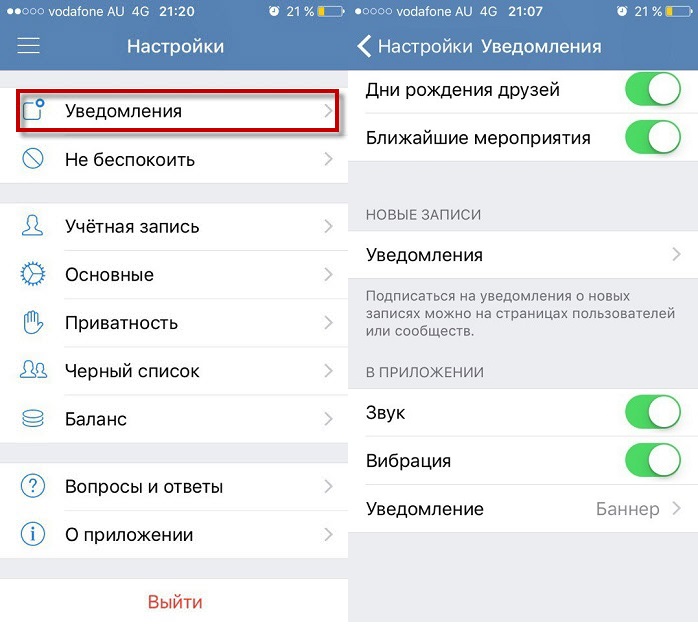 Связано это непосредственно с тем фактом, что в интерфейсе ВК есть соответствующая кнопка, нажав на которую вы отпишитесь от пользователя, отклонившего ваше приглашение дружбы.
Связано это непосредственно с тем фактом, что в интерфейсе ВК есть соответствующая кнопка, нажав на которую вы отпишитесь от пользователя, отклонившего ваше приглашение дружбы.
Заметьте, что в данном случае, если вам попался пользователь, который не любит собирать других людей в своем списке подписчиков, то вы возможно сами окажетесь в ЧС этого человека на некоторый период времени.
Так или иначе, проблема удаления исходящих заявок всегда была и будет актуальной, особенно среди достаточно общительных и не менее популярных пользователей данной социальной сети.
- Находясь на сайте ВК, через главное меню в левой части окна перейдите к разделу «Друзья».
- В правой части открывшейся страницы найдите навигационное меню и переключитесь через него на вкладку «Заявки в друзья».
- Здесь вам необходимо переключиться на вкладку «Исходящие», расположенную в самом верху страницы.
- В представленном списке найдите пользователя, заявку для которого вам требуется отозвать, и нажмите кнопку «Отписаться», но не «Отменить заявку».
- После нажатия клавиши «Отписаться», вы увидите соответствующее уведомление.
Подпись нужной кнопки меняется в зависимости от одного единственного фактора – принял человек ваше приглашение, оставив вас в подписчиках, или же все еще не решил, что с вами делать.
Подобная подпись, как, собственно, и сам человек, исчезнет из этого раздела соц. сети сразу после обновления данной страницы.
Обратите внимание, что в случае повторной отправке приглашения дружбы удаленному из этого списка человеку, он не получит уведомление. При этом, вы все же окажетесь в его списке подписчиков и можете оказаться в друзьях по желанию хозяина профиля.
Если вы удалили какого-то пользователя из подписчиков путем занесения в черный список с последующим вынесением, или же точно так же поступили с вами, при повторной заявке уведомление будет отправлено в соответствии со стандартной системой оповещений ВКонтакте.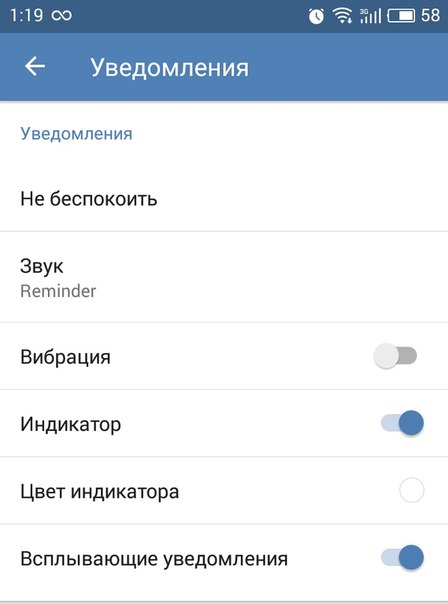 В этом, собственно, состоит одно из главных отличий процессов удаления приглашений к дружбе.
В этом, собственно, состоит одно из главных отличий процессов удаления приглашений к дружбе.
Желаем всего наилучшего!
Мы рады, что смогли помочь Вам в решении проблемы.Опрос: помогла ли вам эта статья?
Да НетКак следить за комментариями сообществ в разных соцсетях?
Чтобы отвечать на все комментарии не обязательно проверять каждый пост вручную на их наличие. Мы собрали самые популярные способы отслеживания комментариев в ваших сообществах в разных соцсетях.
ВКонтакте
Во-первых, можно настроить уведомления, которые будут приходить вам в оповещениях. Для этого, с десктопной версии, нужно нажать на значок колокольчика, выбрать «Другие источники» и «Добавить источник». А с мобильного телефона можно зайти в настройки уведомлений и перейти в “Уведомления от сообществ”. Там вы сможете настроить получение оповещений о новых комментариях, предложенных новостях и упоминаниях.
Во-вторых, можно использовать приложение VK Admin на своем телефоне. Оно позволяет использовать больше функций для администратора сообщества, чем обычное приложение ВКонтакте. В том числе, выводит в ленту уведомления о новых комментариях в группе и, если подключить в настройках, присылает push-сообщения о наличии новых комментариев и сообщений в группе.
В-третьих, можно использовать Call Back API бот. Это бесплатный бот, который позволяет отслеживать все новые события, происходящие в сообществе с помощью инструмента отслеживания активности пользователей — callback api вконтакте. Для этого необходимо подключить бота к своему сообществу и выбрать категории для отслеживания.
Удобных способов отслеживания комментариев в Instagram без использования сторонних сервисов всего три.
Во-первых, вам очень повезло, если вы пользуетесь ноутбуком с Windows 10. Для этой операционной системы можно установить приложение Instagram и в настройках подключить уведомления, которые будут приходить прямо на рабочий стол.
Во-вторых, можно включить уведомления о комментариях в приложение Instagram на телефоне. Этот вариант подойдет, только если комментариев и сообщений в ваш аккаунт приходит немного. В настройках аккаунта нужно просто включить уведомления о новых комментариях и сообщениях.
В-третьих, можно получать уведомления о комментариях в Instagram в оповещениях Facebook.
Эта функция будет доступна, если ваша страница в Instagram подключена к бизнес-странице на Facebook и вы запускаете рекламу через Ads Manager. Уже через несколько дней после запуска рекламы, в ленте уведомлений Facebook вы сможете увидеть оповещения о новых комментариях в Instagram.
В Facebook уведомления о новых комментариях включены по умолчанию. Если вдруг что-то работает не так, настроить их отображение всегда можно в настройках группы.
А если вы хотите получать уведомления о комментариях к конкретному посту, то просто нажмите на маленькую стрелочку в правом верхнем углу поста и выберите команду «Включить уведомления для этой публикации».
ВКонтакте, Instagram, Facebook, Твиттер, Одноклассники, Youtube
Конечно, есть способ и отследить комментарии (а также личные сообщения и упоминания) сразу во всех вышеупомянутых соцсетях. Да еще и собрать все эти обращения в одну ленту из которой можно отвечать не теряясь во вкладках.
Для этого подключайте автоматизированный сервис Angry.Space и начинайте отвечать своим клиентам быстрее.
Сервис отслеживает:
Комментарии к постам страницы, личные сообщения, @упоминания в Facebook;
Комментарии к постам, фото и видео сообщества, личные сообщения, обсуждения, @упоминания во ВКонтакте;
Комментарии к постам профиля, @упоминания в Instagram;
Комментарии к собственным твитам, личные сообщения, @упоминания в Twitter;
Комментарии к собственным видео на YouTube;
Комментарии к постам и фотографиям группы, личные сообщения в Одноклассниках.

Как видите, сервис отслеживает не только комментарии и упоминания компании, но и личные сообщения. Кроме Instagram Direct, потому что на сегодняшний день официального способа отслеживать сообщения из инстаграм-Direct сторонними сервисами не существует. А чем использование серых сервисов для работы с Direct опасно для вашего аккаунта, мы подробно разобрали в одной из наших статей — «Чем опасны серые сервисы, или почему в Angry.Space нельзя подключить Instagram direct?».
И вдобавок, у Angry.Space есть множество полезных функций:
Во-первых, сервис собирает обращения из всех соцсетей в общую ленту в порядке поступления, отвечать можно прямо из сервиса. Сервис покажет неотвеченные сообщения и комментарии — так ни один запрос от пользователей не потеряется.
Во-вторых, в сервисе можно работать командой, размечать сообщения необходимыми тегами и сохранять всю переписку с клиентом.
В-третьих, в Angry.Space показывает ценную для SMMщиков статистику. Подробнее о том, как с ней можно работать, читайте в статье “Как собрать и провести аналитику обращений клиентов в соцсетях”.
Как отключить уведомления в ВК
В этой статье будет подробно разобран вопрос о том, как отключить уведомления в ВК на телефон, почту и в браузере. Разработчики ВКонтакте создали очень многофункциональную и гибкую в настройке систему оповещения пользователей о всевозможных событиях. Диапазон опций уведомлений огромен. Можно настроить все: от сообщений и лайков до изменения баланса в рекламном кабинете. После прочтения статьи вы научитесь в пару кликов включать и выключать любые уведомления в ВК.
Отключение оповещений на телефоне
Социальная сеть ВКонтакте появилась задолго до того, как смартфоны и стабильный мобильный интернет стали чем-то обыденным. Поэтому еще некоторое время назад в ВК была услуга оповещения о событиях в профиле по смс на мобильный номер телефона. Теперь же подавляющее большинство пользователей используют приложения для смартфонов.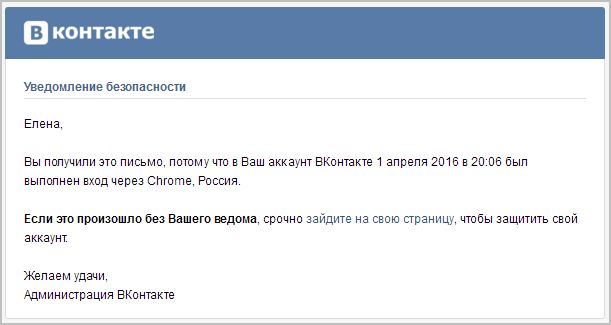 Соответственно сообщения приходят только при доступе в интернет.
Соответственно сообщения приходят только при доступе в интернет.
Чтобы отключить уведомления на смартфоне, выполните следующие действия
- Зайдите в официальное приложение ВКонтакте.
- Тапните на кнопку в виде трех горизонтальных полос в нижней части экрана.
- Перейдите в настройки через значок шестеренки.
- Зайдите в меню настройки уведомлений.
- Здесь находятся все опции, с помощью которых вы можете отключать и включать оповещения. Выберите, какие уведомления не нужны и откажитесь от них.
Справка! Можно временно отключить все уведомления, нажав «Не беспокоить» и выбрав период отключения на 1, 8 или 24 часа.
По желанию вы можете убрать только оповещения о новых сообщениях, которые приходят слишком часто. Отдельной опцией выведено отключение уведомлений из групповых чатов, в которых за час может прийти несколько сотен посланий.
Настройки обратной связи (лайки, комментарии, упоминания), событий (заявки, приглашения в сообщества) и раздел «Другое» можно наладить в соответствии с вашей активностью в социальной сети. Если часто публикуете новые фото и записи, лайки лучше убрать, чтобы не отвлекаться на звук телефона каждый раз, когда кто-то оценил ваш пост. А вот в случае, если комментарии и заявки получаете не часто, то эти уведомления можно оставить, чтобы сразу узнать о таком событии.
Отключение уведомлений на компьютере
Многие используют общение в социальных сетях для совместной работы или обучения. Например, обмениваются своими наработками, конспектами и идеями. По этой причине вкладка в ВК часто открыта во время рабочего процесса. Чтобы убрать надоедливые сообщения или их звук выполните следующие действия.
- Перейдите в настройки профиля через одноименную графу в меню.
- Зайдите в опции оповещений. На этой странице находиться огромный список всевозможных настроек. С помощью блока «Оповещения на сайте» вы можете отключить звук уведомлений и отображение в виде всплывающих сообщений.

- С помощью тумблера отключите оповещения.
- С помощью других блоков этой же страницы можно запретить присылать уведомления о любом событии. Например, отключить оповещения о лайках или о приглашениях в сообщества.
Как отказаться от писем на почту
Сервис безопасности ВК автоматически подключает рассылку писем о любых событиях в профиле на электронный почтовый ящик пользователя, если указать его при регистрации. Есть 2 способа отказаться от этой услуги.
- Откройте письмо, которое пришло от ВК на вашу почту. Пролистайте его в самый низ. Найдите надпись маленьким шрифтом «отписаться от рассылки» и следуйте инструкциям. Они откроются на новом сайте после нажатия на надпись.
- В настройках оповещений ВКонтакте
- Полистайте страницу в самый конец.
- В блоке «Оповещения по электронной почте» в графе «Частота уведомлений» выберите «Никогда не оповещать».
Разработчики социальной сети прилагают огромные усилия, чтобы пребывание пользователей на сайте было максимально комфортным. Вы можете сделать свой профиль еще уютнее для себя, выполнив тонкую настройку оповещений по приведенным инструкциям.
IT-специалист и продвинутый пользователь ВК. Зарегистрировался в соцсети в 2007 году.
Уведомления ВК (ВКонтакте) — бесплатно раз в час
Наш сервис позволяет отслеживать новые записи и комментарии в своих или чужих группах в ВК (ВКонтакте), что дает возможность:
- оперативно удалять спам — если у Вас есть свое сообщество в ВК, то Вы наверняка часто сталкиваетесь со спамом.
 Если спам добавлен в виде новой записи или комментария в последней записи, то обнаружить его еще не сложно, хотя и не всегда
оперативно. С помощью нашего парсера все это будет происходить автоматически и так быстро как Вам это нужно. Я, например,
с его помощью отслеживаю спам в группе сервиса в ВК vk.com/glisaru.
Если спам добавлен в виде новой записи или комментария в последней записи, то обнаружить его еще не сложно, хотя и не всегда
оперативно. С помощью нашего парсера все это будет происходить автоматически и так быстро как Вам это нужно. Я, например,
с его помощью отслеживаю спам в группе сервиса в ВК vk.com/glisaru.
- быстро реагировать на вопросы участников группы — если Вы не постоянно сидите в своей группе ВКонтакте, то бывает, что вопрос, заданный в виде новой записи или особенно в комментарии к какой-то записи в Вашем сообществе, обнаруживается спустя достаточно длительное время, а то и не обнаруживается вовсе. Что, естественно, мягко говоря не радует Вашего клиента и соответственно Вас. Наш парсер — решает эту проблему. Появился новый вопрос — у Вас сработало оповещение на емайл или в Телеграм, в котором сразу будет указан текст записи или комментария.
- отыскивать интересные товары в сообществах-досках объявлений — часто товары с интересной ценой можно найти именно в ВК, а не на популярных досках объявлений наподобии Авито. Да, товары в ВКонтакте как правило не упорядочены по категориям, не найти цену. Но при должной настройке плюс-минус слов можно вылавливать интересные Вам объявления.
Можно еще подключить уведомления в Телеграм — это бесплатно, быстро, удобно, и не возникают проблемы с попаданием писем в спам.
Система отслеживает только последние 10 записей и комментариев к ним, чего обычно бывает достаточно.
Бесплатно
Если Вам не нужна особая скорость, то Вы сможете получать уведомления о новых записях в ВК бесплатно — этого будет достаточно для большинства
задач, при условии что постов и комментариев в сообществе за час выходит не более 15-ти, и Вам не нужна более быстрая скорость
реакции, так как в бесплатном режиме доступна проверка раз в час.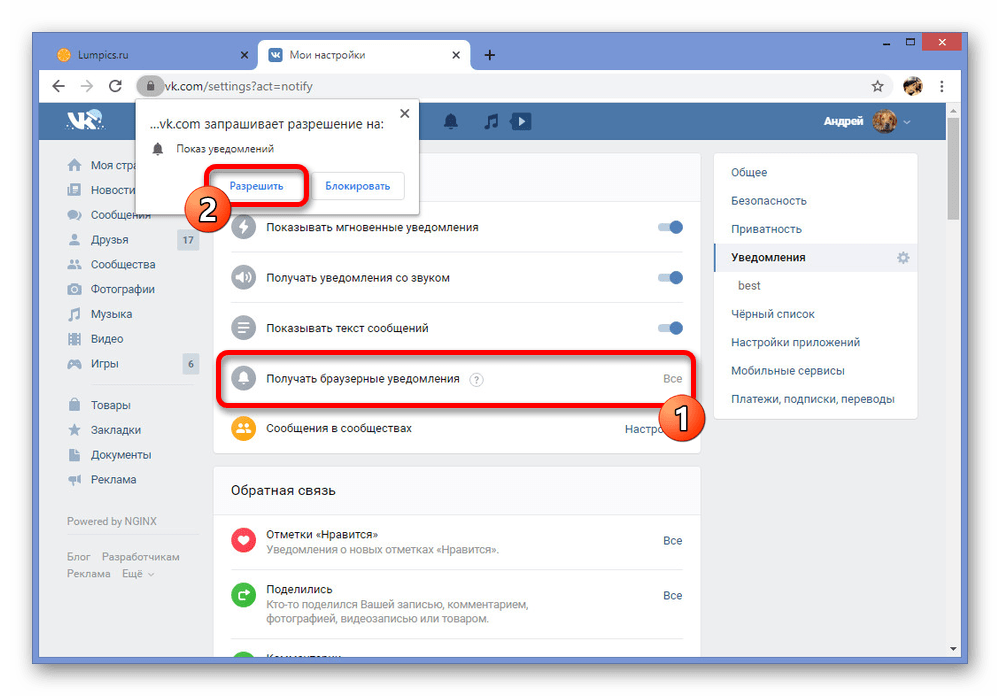
Отслеживать можно до 3 групп. Максимальное количество ссылок для мониторинга бесплатно составляет 15 ссылок, при периодичности проверки каждой ссылки два раза в сутки. Периодичность может быть разная для разных групп в диапазоне от 60 до 720 минут.
Отличием от платного режима также является необходимость посещать раз в неделю личный кабинет Глисы, небольшая дополнительная реклама и задержка в переходе по ссылкам из письма-уведомления.
Зарегистрироваться и начать работу — в день регистрации бесплатно доступна проверка раз в минуту, далее — бесплатно раз в час.
Проверить парсер ВК
С помощью данной формы Вы можете проверить работу нашего парсера ВКонтакте.
Адрес сообщества https://vk.com/glisaru приведен для примера, Вы можете вставить вместо него любой другой адрес сообщества ВК.
Вот так выглядит часть страницы, с результатом работы парсера, в верхней части текст записей, комментариев, в нижней — записи и комментарии в виде текста с разделителями.
Видео про настройку парсера ВК на Глисе
Код парсера ВК на PHP
Для тех, кто делает свой собственный проект и разбирается в программировании на PHP, ниже приведен код парсера ВК, который используется на Глисе. Актуален по состоянию на 11.11.2017. Пожалуйста, если нужно, используйте данный код для парсинга ВКонтакте, по-возможности не забывайте про источник.
function getads_vk($url,$html) { $pattern = «‘
Что такое уведомление в ВК. Уведомления о комментариях в группе ВКонтакте
Вконтакте имеет возможность получать уведомления, когда пользователь или сообщество опубликовали новую запись … Таким образом, вы всегда будете знать, активен ли человек или группа.
Сейчас я покажу вам, как это работает и как включить уведомления.
Уведомления о публикациях пользователей
Следует отметить, что даже если пользователь является вашим другом, уведомления о новых публикациях не работают (см.).Их нужно активировать вручную.
Если человек разместит новое сообщение, вы получите об этом сообщение. В левом нижнем углу экрана появится всплывающее окно с соответствующим сообщением. Также в разделе уведомлений будет заметка о том, что появилась новая запись.
Мы должны перейти к нужному человеку на странице. Теперь откройте меню, расположенное под его аватаркой. И в списке выберите пункт «Уведомлять о записях».
Теперь вы будете получать уведомление о свежих сообщениях.Вы можете отказаться от подписки на обновления здесь, выбрав пункт в меню «Не уведомлять о записях».
Как включить уведомления о новых сообщениях в группе
Работает с сообществами по аналогии. Перейдите в правую группу и откройте меню. Выберите пункт «Уведомлять о записях».
Теперь в блоке уведомлений вы можете видеть последние сообщения в сообществе.
Отписываемся по аналогии.
Подписка на обновления с мобильного
Если у вас есть задача активировать мобильные уведомления, действовать нужно точно так же.Заходим на страницу к пользователю, и открываем меню, расположенное в правом верхнем углу экрана. Затем нажмите «Уведомлять о новых записях».
Как видите, процесс очень похож.
Заключение
Эта функция особенно полезна, если вам нужно отслеживать активность популярного пользователя. Он вряд ли одобрит вашу просьбу о дружбе. Но, активировав уведомления, вы сможете узнать о его новых записях.
Вопросы?
В контакте с
Вконтакте — огромная социальная сеть, которой пользуются десятки миллионов человек.В частности, этот соцсети пользуется большим спросом у подростков. Здесь многие не только общаются со сверстниками, но и открывают различные группы и мероприятия. Делитесь своими фотографиями с друзьями и снимайте разные видеоролики. Благодаря этой социальной сети многие люди узнают что-то новое благодаря группам.
Здесь многие не только общаются со сверстниками, но и открывают различные группы и мероприятия. Делитесь своими фотографиями с друзьями и снимайте разные видеоролики. Благодаря этой социальной сети многие люди узнают что-то новое благодаря группам.
Так вот, пользователи Вконтакте иногда сталкивались с такой ситуацией, что уведомления пользователю не приходят. Почему не приходят уведомления ВКонтакте? Честно говоря, причин много, и невозможно точно ответить, почему перестали приходить уведомления в ВК.Более того, говорят, что в Интернете есть какой-то вирус, который доставляет своим пользователям только дискомфорт, чтобы не стать жертвой этого странного вируса, не открывайте рекламу.
Чтобы решить проблему с уведомлениями на вашем компьютере, вам необходимо сделать следующее:
- Зайдите в «Настройки» браузера;
- Выбрать пункт «Очистить историю»;
- Перезагрузить компьютер;
- Затем проверьте, получены ли уведомления.
Обычно эти действия помогают избавиться от этой проблемы, но если после этого ничего не изменилось, то рекомендуется выполнить следующие действия:
Зайдите на свою страницу ВКонтакте и перейдите в «Настройки».
Зайдя в «Настройки» выберите «Оповещения».
Пользователь откроет полный список типов уведомлений. Установите флажок «Показывать мгновенные уведомления».
Затем выйдите из браузера и перезагрузите компьютер. После этого уведомления должны работать должным образом.
Большинство пользователей Вконтакте используют мобильное устройство из разных приложений. Чтобы понять, почему ВК не получает уведомления о сообщениях, необходимо сначала посмотреть настройки в своем приложении.
Почему не приходят уведомления ВКонтакте Кейт мобайл:
Как очистить уведомления в ВК
Убрать уведомления Вконтакте невозможно, так как их можно только отключить. Но вы можете очистить историю и отзывы. Для этого вам достаточно зайти в приложение:
Для этого вам достаточно зайти в приложение:
- Зайти в «Настройки»;
- Выберите три вертикальные точки в правом верхнем углу;
- Щелкните «Четкие ответы».
А если пользователь хочет очистить историю поиска, то нужно сделать следующее:
- Выбери причёску с лупой;
- Затем, щелкнув по нему, войдите;
- Коснитесь трех вертикальных точек;
- И выбираем пункт «Очистить историю».
Таким образом пользователь избавится от истории и ответов.
Как отключить уведомления в ВК
Если вы устали от надоедливых уведомлений о том, что кто-то хочет добавить вас в друзья, кто-то написал вам сообщение и многое другое, то вам необходимо правильно выполнить следующие действия:
Зайдите в «Настройки» вашей страницы.
Установите флажок «Показывать мгновенные уведомления».
Так пользователь сможет, во-первых, узнать, почему перестали приходить его уведомления, а во-вторых, он научится их выключать и включать.В-третьих, он учится правильно и легко чистить Push-уведомления … Главное в таких ситуациях — не винить во всем свой компьютер или смартфон.
Немного изменили детали оформления дисплея привычных нам вещей, повысили качество связи и удобство получения различной информации на сайте.
Из наиболее примечательных, это объединение английского и русского сайтов в один: vk.com и. Я хотел бы подробнее рассказать о некоторых из них.
Уведомления о контакте в виде SMS на мобильный телефон или по электронной почте, т.е. электронная почта, несомненно, очень удобная вещь, и большинство пользователей уже оценили эту возможность по достоинству.
Особенно, если вы ожидаете важного сообщения, но, находясь в автономном режиме по какой-либо причине, вы хотите не только быть в курсе последних новостей, возникающих при контакте на вашей странице, но и обязательно получать их вовремя. Всем, кто не успел познакомиться с этой функцией, покажу наглядно.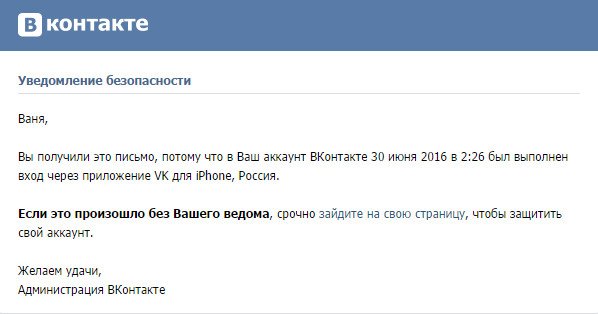
Заходим в личные настройки нашего аккаунта Далее переходим во вкладку предупреждений, где из двух возможных вариантов мы выбираем наиболее удобный для вас.
Необходимо помнить, что уведомления по SMS будут отправляться на номер телефона, который вы указали при регистрации. Поэтому, если ваш номер изменился, то не забудьте снова указать новый в настройках. И свяжите страницу с той, что использовалась недавно, чтобы избежать ошибок.
Выбрав уведомления по электронной почте, рекомендую остановиться на E-mail, которым вы так удобно пользуетесь чаще всего.
Кроме того, по умолчанию вы включили уведомление обо всех событиях. Но если вам нужен определенный тип событий, произошедших на странице, например, комментарии к вашим фотографиям или просьбы о дружбе, то вы можете указать здесь.
Теперь о новостях, которые можно не только получать от друзей, но и отправлять себе. Что позволяет использовать эту функцию как дневник, для напоминаний о предстоящих событиях.
А также для хранения любых данных и часто используемой информации, которая необходима вам и всегда под рукой.
Еще одна интересная новинка, появившаяся в контакте, позволяет вашим друзьям слушать музыку одновременно с вами. И в той последовательности, в которой вы хотите. Трек, который воспроизводится в реальном времени, будет отображаться в статусе прямо под вашим именем.
Чтобы ваши друзья могли видеть музыкальную дорожку, а также присоединиться к прослушиванию, вам необходимо разрешить это простым способом … Щелкнув статус и в раскрывающемся списке, установите флажок.
Если нет необходимости, вы можете сразу отключить эту функцию.Существует еще одна возможность включить состояние звука в плеере, нажав кнопку звукового динамика.
Не упустите возможность послушать любимую музыку с друзьями. Кроме того, вы можете узнать о последних новостях по телефону
. Здравствуйте дорогие друзья! Сегодня я поделюсь с вами решением одной проблемы, связанной с социальной сетью « В контакте с », которая в последнее время стала беспокоить меня лично. Итак, я расскажу о , как избавиться от уведомлений о новых гостях в ВКонтакте или из уведомлений о том, что за вами следят .
Итак, я расскажу о , как избавиться от уведомлений о новых гостях в ВКонтакте или из уведомлений о том, что за вами следят .
Наверняка большинство из вас пользуется контактом, и 100% из вас встречали такие уведомления, которые постоянно появлялись в левом нижнем углу с текстом о том, что у вас на странице появились новые гости. Но, как только вы кликнули по нему, вы сразу попали в приложение типа: «Узнай, сколько ты должен заработать» или «Узнай, сколько ты во ВКонтакте», ну а новые гости — это не слова.
Поначалу особо не обращал на это внимания, но, поскольку у нас есть группа в ВК, я стал чаще пользоваться этой социальной сетью.сеть, и как только я заходил в ВК, это сообщение появлялось снова и снова. Заметил, что это стало меня все больше и больше раздражать, и решил убрать. Поэтому для тех, кого, как и меня, раздражают эти сообщения, напишу вам подробную инструкцию Как отключить уведомление ВКонтакте о новых гостях.
Убираем уведомление о новых гостях ВКонтакте
Изначально хочу предупредить, что эти сообщения нам отправляют приложения, которые были привязаны к нашему аккаунту, поэтому мы с ними разберемся.
Поэтому первым делом заходим в ВК, вводя свой логин и пароль. Затем переходим в пункт меню «». На следующей странице перейдите в верхнее меню, где вам нужно щелкнуть вкладку «».
Далее появится список приложений, от которых вы получили уведомление о том, что за вами следят. В моем примере это два приложения «Онлайн» и «Какую зарплату вы заслуживаете?» Итак, теперь по очереди переходите к каждому приложению, щелкая по его названию.
После загрузки страницы приветствия приложения еще раз посмотрите в верхнем меню, рядом с названием и его рейтингом, пункт «».Нажав на нее, мы переходим к следующему шагу.
В появившихся настройках нужно снять галочку « Разрешить приложению отправлять вам уведомления », и, конечно же, нажать синюю кнопку « Сохранить ».
Сделав это , вы больше не будете получать уведомления о новых гостях или о том, что за вами следят. имеет собственную систему уведомлений, которая уведомляет пользователей о новых сообщениях или предложениях дружбы.Поэтому, если кому-то интересно, как их отключить, или хотя бы выбрать, о чем именно вас уведомлять, то читайте дальше.
Итак, конечно, в первую очередь мы переходим на вашу страницу, где в левом боковом меню нажимаем «», а затем «».
Перед собой вы сразу увидите, что в разделе мгновенных уведомлений на сайте установлен параметр «», а также пункты « Показать текст » и « Включить звуковые уведомления » . Если вы хотите, чтобы новое сообщение сопровождалось звуковым эффектом и небольшим окошком с текстом сообщения, то оставляем все как есть.В противном случае мы снимаем галочки по мере необходимости.
- Оповещать обо всех событиях;
- Не уведомлять;
- Уведомлять о некоторых событиях;
Думаю, с первым и вторым вариантом все понятно, а вот третий рассмотрим подробнее.
На этом этапе нам предлагают самостоятельно выбрать те события, о которых мы хотим получать уведомления. В принципе, ничего сложного здесь нет, достаточно отметить галочкой нужные строки и нажать на кнопку сохранения, которая находится внизу страницы.
Этим самым простым способом я отключил надоедливое уведомление о новых гостях ВКонтакте, а также настроил уведомления как мне нравится, прямо из самого контакта.
Ах да, еще одно, выполнив все эти действия, не забываем
Среди уведомлений в ВК можно выделить следующие: те, которые можно увидеть сразу на сайте, уведомления в виде писем, которые отправляются вам по почте, а также по смс.
Оповещения появляются всякий раз, когда кто-то отправляет вам сообщение, приглашает к дружбе, комментирует изображения, пишет в или он пишет на стене. Оповещения полезны, когда помимо ВК вы открыли другие вкладки в Интернете, и боитесь пропустить важное сообщение.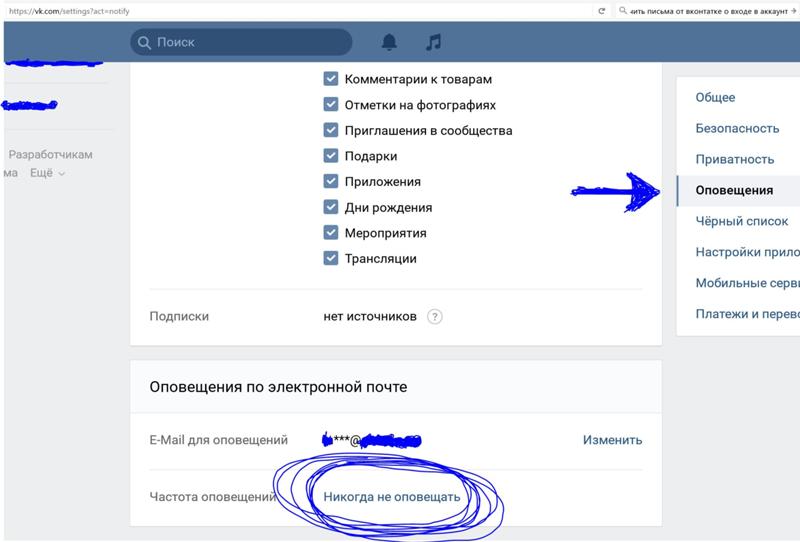 Если же вы сосредоточены на работе и открыли ВК, только для того, чтобы слушать музыку в фоновом режиме, звук предупреждений раздражает. Лучше всего отключить уведомления Вконтакте.
Если же вы сосредоточены на работе и открыли ВК, только для того, чтобы слушать музыку в фоновом режиме, звук предупреждений раздражает. Лучше всего отключить уведомления Вконтакте.
Если вы не собираетесь слышать различные звуки оповещения о новых событиях в ВК:
- Посмотрите сообщения.Обратите внимание на низ страницы.
- Вы заметите перед собой надпись «Выключить звук».
- Щелкните по нему. Уведомления о новых сообщениях больше не будут вас беспокоить.
Если вас беспокоит звук других уведомлений:
- Перейти в область настроек. В меню вверху найдите раздел предупреждений.
- В этой области ВК предлагает определить, о каких возможных событиях вы хотите получать уведомления.
При открытии раздела «типы событий» можно выбрать «не уведомлять». Тогда вообще никакие уведомления не будут появляться на сайте нигде, кроме разделов слева. Если вы хотите оставлять уведомления о свежих сообщениях, но при этом, чтобы весь текст в них был виден только в диалогах, в настройках снимите галочку с поля «показывать текст».
Как отключить браузер оповещений Вконтакте
Для некоторых интернет-браузеров, например google chrome и Mazilla, VK сделал интересную функцию отображения уведомлений.Работает в том случае, если вы открыли ВК, и при этом свернули окно браузера, переключили свое внимание на сторонний ресурс, или Когда эта функция включена, вы можете увидеть диалоговое окно справа. Показывает текст сообщений, появляются уведомления о тех, кому сейчас … Чтобы отключить уведомления в браузере Вконтакте, просто зайдите в область общих сообщений. Внизу нажмите на надпись «Отключить».
Также уведомления в ВК можно настроить на телефоне.Для этого откройте приложение в своем гаджете. Проведите вниз по странице. Открыть настройки. Далее вы заметите пункт «Уведомления». Выключите все точки, где горит зеленая кнопка.
Как отключить СМС-уведомление Вконтакте
Отключение SMS-уведомлений Вконтакте происходит в основных настройках. Снова откройте оповещения. Прокрутить вниз.
Удалите точку рядом с текстом «Получать SMS-оповещения». Если вы хотите быть в курсе тех, кто вам пишет, не находясь в ВК, то вы можете настроить частоту уведомлений.Для этого разверните список меню, расположенный рядом с разделом личных сообщений. ВК предлагает вам разные варианты отправки уведомлений: отмечать получение СМС можно не чаще одного раза в неделю, раз в месяц.
Тогда в SMS, которое придет вам в определенное время, будет ссылка на новые сообщения за весь период времени. Также вы можете написать, от каких конкретно знакомых вы хотите получать уведомления о новых сообщениях. По умолчанию ВК отправляет уведомления обо всех сообщениях.Неважно, кто вам напишет друг или … Если вы хотите получать уведомления о сообщениях только от ваших близких и значимых друзей, остановите свой выбор на вкладке «От некоторых друзей». Введите имена тех, кто вам нужен, в список. Также есть возможность указать время, когда вам будет удобно узнавать о новых сообщениях по SMS.
Щелкните по точке «Ограничить время отправки». Укажите интервал. Даже в ВК есть возможность настроить уведомления по почте.Если вы не собираетесь забивать свой почтовый ящик потоком сообщений из ВКонтакте, выберите «Никогда не уведомлять» напротив столбца «Почтовые уведомления». По окончании настройки нажмите «Сохранить».
Если вы работаете в социальной сети ВКонтакте, то по умолчанию вы будете получать уведомления о событиях на своей странице. Сюда входят комментарии (см.) И лайки к вашим материалам (см.), Запросы на добавление в друзья и т. Д. Уведомления будут отправляться на ваш телефон, почтовый адрес (см.) И непосредственно в вашем браузере.
Если таких событий много, то очень скоро вам надоест постоянно смотреть в свой телефон или почту.Очень надоедает множество уведомлений.
Как от этого избавиться? Есть выход. Сейчас я покажу вам , как отключить уведомления ВКонтакте .
Отключить уведомления ВКонтакте
Заходим на нашу страницу. Затем откройте раздел «Мои настройки», перейдите во вкладку «Оповещения».
Работает во всех популярных браузерах. Оповещения отключены, в том числе в Яндекс браузере.
У нас есть три типа предупреждений:
- Прямо на сайте
- Уведомления телефона
- Уведомления по электронной почте
Отключим каждую из них.
В разделе «Мгновенные уведомления на сайте» выберите в раскрывающемся меню пункт «Не уведомлять».
Отключить уведомления на телефоне
Чуть ниже в разделе «SMS-оповещения» снимите галочку с пункта «Получать SMS-уведомления»
Еще ниже, в разделе «Оповещения по электронной почте» снимите галочки со всех пунктов.
Заключение
После всех этих манипуляций вы будете получать уведомления только от установленных приложений… Чтобы отключить их, либо удалите приложение, либо найдите соответствующий пункт в его меню настроек (см.
Привет. VK.COM, как и большинство крупных сайтов в Интернете, проводит скрытый маркетинг по электронной почте (и SMS), возвращая пользователя на сайт снова и снова. В первую очередь это касается уведомлений ВКонтакте и мы поговорим о том, как их правильно настроить — включить или отключить.
Я думаю, что все пользователи испытали одну из ключевых проблем — появление всплывающих окон со звуковым сигналом при определенных действиях — получении запроса в друзья, подарка или личного сообщения.Буквально за неделю многие партнерские программы по продаже и покупке трафика ввели новый формат — VK — сообщение, которое полностью имитировало одно и то же окно и позволяло пользователям запутаться, когда они находились на сторонних сайтах и видели его.
Я лично не сторонник загромождения почтового ящика письмами с уведомлениями и получения звуковых уведомлений, отвлекающих от основной работы. Поэтому сейчас я расскажу, где включаются и выключаются уведомления ВКонтакте.
Поэтому сейчас я расскажу, где включаются и выключаются уведомления ВКонтакте.
Зайдите в МОИ НАСТРОЙКИ — ВКЛАДКА ТРЕВОГИ. (https://vk.com/settings?act\u003dnotify).
Как видите, настроек очень много. Давайте все проанализируем.
Мгновенные уведомления на сайте … Это то же всплывающее окно, о котором упоминалось ранее. Это может сопровождаться коротким звуковым сигналом.
Типы событий:
Как видно на скриншоте выше, есть 3 предустановленных настройки — уведомлять обо всех событиях, не уведомлять и уведомлять о некоторых событиях.Если вы нажмете на кнопку «уведомить о некоторых событиях», вы увидите выпадающий список, содержащий те события, о которых вы хотите получать уведомление из соцсети. сети. Это:
- «Личные сообщения»
- «Запросы в друзья»
- «Нравится»
«Ответы в комментариях» - «Упоминания»
- «Комментарии к фотографиям»
- «Комментарии к видео»
- «Подарки»
- «Приложения»
Установите флажки там, где это необходимо, и нажмите кнопку «Сохранить».Вы также можете настроить еще 2 параметра:
- Показать текст сообщения
Включить звуковые оповещения
Все зависит от ваших предпочтений. Вот примерный вид окна, которое вылетит при определенных действиях:
SMS-уведомления
SMS-уведомление будет отправлено на номер +7 *** *** ** 96.
Здесь вы можете изменить номер, на который ссылается страница.
Нажав на активное слово «здесь» — вы попадете на страницу смены телефонного номера… Что касается самих уведомлений, то буквально несколько лет назад эта услуга была платной. Теперь вы можете подключить его, не заплатив ни копейки. Это может быть удобно тем, кто ждет важного сообщения, но не может постоянно быть в сети. Как только он придет, пользователь получит SMS в течение 30 секунд и сможет зайти на сайт, зная, что там его ждет какое-то событие.
Что касается оповещения о личных сообщениях посредством СМС-информирования, то их можно настроить, а именно указать время оповещения и желаемый период:
- Никогда не уведомлять
- Всегда начеку
- Уведомлять раз в неделю
- Уведомлять раз в месяц
Для тех, кто беспокоится о сне или просто не хочет получать уведомления в определенные часы, есть возможность установить время доставки.Достаточно нажать на кнопку «ограничить время отправки» и можно установить время «отправлять не раньше / отправлять не позже»
Также приятной опцией будет возможность отвечать на сообщения сразу через SMS, не заходя в соцсети. сеть. Это так называемые SMS-ответы.
Настроить их можно на странице — (https://vk.com/settings?act=mobile). Средняя стоимость 1 сообщения — 2 рубля.
Первоначальная настройка — установить адрес электронной почты… Далее идет настройка частоты уведомлений — уведомлять всегда, уведомлять не чаще одного раза в день, никогда не уведомлять.
И, конечно же, есть огромный список того, о чем следует уведомлять по почте:
- Запросы в друзья
- Возможные друзья
- Личные сообщения
- Фото марки
- Столбы настенные
Разработчики социальной сети Вконтакте позаботились о том, чтобы пользователи получали уведомления о любых изменениях, происходящих в их аккаунте.В связи с этим вы можете услышать характерный звук, когда мы получаем сообщения или кому-то нравятся наши записи или фотографии. На почту приходят письма, если кто-то хочет добавить в друзья или у кого-то день рождения.
Кому-то нравится, а кого-то можно взбесить. В связи с этим я решил написать эту статью, чтобы вы научились отключать некоторые уведомления и не слушать звуки, исходящие из телефона или ноутбука в ночное время.
Как отключить уведомления ВКонтакте в полной версии
Заходим на нашу страницу. Нажмите вверху Меню в правом углу и из раскрывающегося списка выберите пункт «Настройки»:
Нажмите вверху Меню в правом углу и из раскрывающегося списка выберите пункт «Настройки»:
С правой стороны появляется новое меню, в котором нам нужно нажать на пункт «Уведомления»:
Так открылось окно настроек. Смотрим на первый раздел. Это оповещения сайта.
Здесь есть типы. Если мы просто хотим отключить звук уведомлений, то уберите птичку рядом с пунктом «Включить звуковые уведомления». Если вы хотите полностью отключить все, то, конечно же, убираем всех птичек.
Есть еще «типы событий». Если, например, вы хотите, чтобы вас не беспокоили звуки, которые произносятся после того, как кому-то понравилась ваша следующая фотография, то вам просто нужно убрать птичку рядом с пунктом «Нравится».
Теперь спускаемся ниже и переходим в раздел «Уведомления по электронной почте». Он может нам понадобиться, если мы не хотим, чтобы на почту приходили сообщения об определенных действиях.
Если мы хотим отключить какой-либо элемент, то уберите птицу перед ним.
Если вы вообще хотите отключить эту функцию по почте, то напротив пункта «Частота уведомлений» выберите «Никогда не уведомлять»:
Отключить уведомления в мобильном приложении на планшете или телефоне
Запустить приложение и в левом меню нажать на значок «Шестеренки», что означает «Настройки»
На следующем этапе в настройках нажмите на раздел «Уведомления»:
Загружаются все типы уведомлений.Чтобы отключить некоторые из них, просто переместите ползунок влево. Если, например, вас раздражают уведомления о сообщениях в разговоре, то нажмите «Сообщения в разговорах»:
Переместите ползунок влево перед уведомлениями, и мы больше не будем получать уведомления о новых сообщениях в разговорах.
Кстати, если вы не умеете создавать разговоры Вконтакте, то можете перейти по ссылке и почитать.
Как быстро отключить сообщения
Если нас раздражает только звук, исходящий из ваших динамиков, когда вы получаете другое сообщение, вы можете использовать другой метод, чтобы отключить его.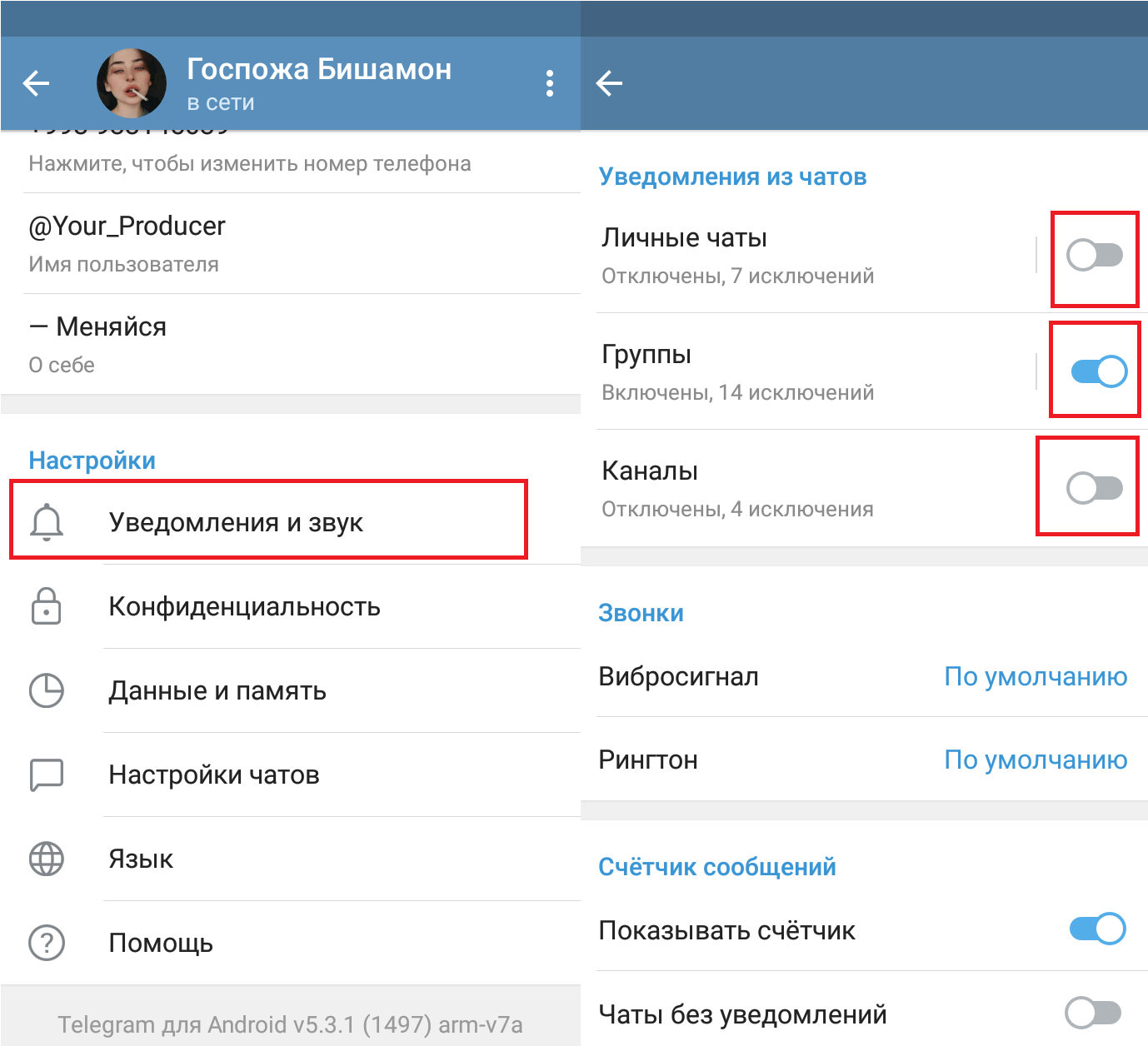
Заходим на нашу страницу и нажимаем на пункт «Сообщения»:
Смотрим в самый низ диалогов и находим там ссылку «Отключить звуковые уведомления»:
Вот и все, проще. Мы с вами, дорогие друзья, сегодня узнали, как избавиться от надоедливых уведомлений, которые нам присылает социальная сеть Вконтакте.
Добрый день, друзья. В предыдущем посте мы узнали, как это делать правильно. В этом уроке, прежде чем мы начнем активно пользоваться социальной сетью, мы уделим немного больше времени техническим аспектам.В этой статье вы узнаете, как правильно выставить настройки для страницы ВКонтакте.
Итак, что означают эти настройки ВКонтакте? Здесь мы узнаем, как вы можете, при необходимости, изменить учетные данные своей страницы: пароль, адрес электронной почты, номер телефона и т. Д. Мы поговорим о том, как настроить параметры безопасности и конфиденциальности, как настроить оповещения и создать черный список пользователей. Все эти действия рекомендуется выполнить сразу после и до того, как вы начнете активно пользоваться Вконтакте.
Еще одна интересная «фишка» — изменение адреса страницы «ВКонтакте»… По умолчанию адрес выглядит так: домен / идентификатор пользователя. Допускается замена «ВК» на имя, состоящее из латинских букв, цифр и знаков «_». Для этого нужно нажать «Изменить» и в окне заменить id на слово, которое вам больше всего нравится. Я изменил свой ID на «сергей_вкази». Не забудьте нажать синюю кнопку «Заимствовать адрес». Это действие необходимо подтвердить — вы получите код в SMS-сообщении, который необходимо ввести в поле. После этого адрес моей страницы принял следующий вид: https: // vk.com / sergey_vkazi
Кстати, не забываем про всплывающие подсказки. Они очень помогают, если вы чего-то не знаете или забыли. Вам просто нужно навести курсор на тот или иной элемент, и тогда появится подсказка.
Безопасность страницы ВКонтакте
Следующий раздел — безопасность вашей страницы ВКонтакте . .. Давайте немного поговорим о том, как улучшить защиту вашей страницы.
.. Давайте немного поговорим о том, как улучшить защиту вашей страницы.
Здесь вы можете настроить подтверждение входа… Тогда каждый раз, когда вы заходите на страницу, вам нужно будет вводить код, полученный по SMS. Не очень удобная, но очень надежная защита от взлома и всяких пакостей. Если вы нажмете кнопку «Подключиться», откроется это окно.
Внимательно прочтите положения и условия здесь. Если вы включите эту услугу, услуга восстановления пароля по номеру телефона станет недоступна. Поэтому здесь рекомендуется привязать страницу к текущему адресу электронной почты и указать верные данные.Если вы еще не привязали свою страницу к адресу электронной почты — сделайте это в разделе «Общие». Там вам нужно будет снова ввести пароль, а затем подтвердить действие, щелкнув ссылку в письме, которое будет отправлено на указанный адрес электронной почты.
Итак, мы хотим улучшить защиту страницы ВКонтакте. После привязки к электронному почтовому ящику нажмите кнопку «Начать настройку» (см. Скриншот выше), в открывшемся окне нажмите кнопку «Получить код» и введите ее в поле ввода.После этого мы получим сообщение от администрации об успешном подключении дополнительной защиты и увидим такое окно:
Все, нажимаем кнопку «Завершить настройку». В следующем окне нажмите «Показать список» резервных кодов и скопируйте резервные коды куда-нибудь. Они нужны для входа, если у вас под рукой нет мобильного телефона … Никогда никому не показывайте и не сообщайте резервные коды!
Если вы вдруг решили отменить подтверждение входа в систему, то вам следует нажать кнопку «Отключить подтверждение входа», ввести пароль в открывшемся окне и подтвердить действие.
В завершение разговора о настройках в этом разделе, давайте поговорим об окне «Безопасность» … Здесь вы можете увидеть последнее действие (например, я вижу, что последнее действие было « только сейчас (Россия, Браузер Chrome) “. Если вы нажмете «Показать историю активности», вы увидите, из какого браузера, из какой страны и когда.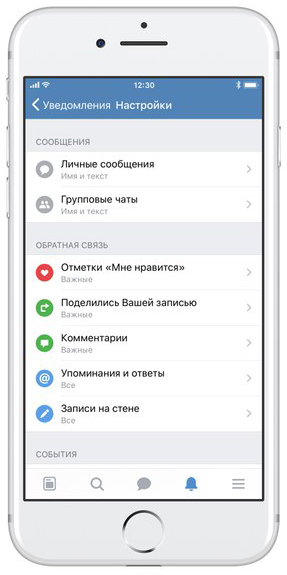 Если вы вдруг видите подозрительный браузер или вход в систему осуществлялся, например, из Америки, следует немедленно бить тревогу.Скорее всего, вас просто взломали.
Если вы вдруг видите подозрительный браузер или вход в систему осуществлялся, например, из Америки, следует немедленно бить тревогу.Скорее всего, вас просто взломали.
Настройка приватности «ВКонтакте»
Здесь мы можем настроить конфиденциальность «ВКонтакте» … Проще говоря, в этом разделе указано, кто может видеть основную информацию о вашей странице, список групп, а кого можно увидеть в списке друзей и подписок и т. Д. В этом разделе четыре подраздела: «Моя страница», «Сообщения на странице», «Свяжитесь со мной» и «Другое». В общем, все довольно просто. Напротив каждого пункта есть выпадающий список, в котором вы можете выбрать, кто, например, увидит ту или иную информацию на вашей странице.Если вы выберете «Все, кроме …» и «Некоторые друзья» в раскрывающемся списке, вам нужно будет выбрать из списка друзей «избранных», которым вы разрешаете (или не разрешаете) просматривать ваши данные.
В самом начале можно оставить все как есть. Когда вы немного познакомитесь с ВК, заведете лучших друзей и, возможно, недоброжелателей, вы сможете в любой момент изменить настройки приватности — разрешить или запретить кому-то что-то.
В конце настроек приватности страницы хотелось бы сказать о функции «Смотрите, как другие пользователи видят вашу страницу».Он находится в самом низу раздела. Если вы включите эту функцию, вы сможете смотреть на свою страницу глазами любого пользователя, которого вы выберете из списка друзей (если пользователя нет в списке друзей, то в поле списка вы должны ввести ссылку на страницу этого человека)
Настройка уведомлений ВКонтакте
Продолжаем рассматривать настройки страницы ВКонтакте дальше. Следующий раздел — оповещения вконтакте … Подразделов всего четыре, первый из которых — «Оповещения сайта».Здесь (и в следующих подразделах) все оповещения включены по умолчанию (выбрано «Все»). В настройках уведомлений нет ничего сложного. Вы можете сами их посмотреть, а если что, отключить ненужные уведомления. Для многих, как правило, включены все оповещения, чтобы пользователь мог быть в курсе любых действий и изменений.
Для многих, как правило, включены все оповещения, чтобы пользователь мог быть в курсе любых действий и изменений.
Последние два подраздела настраивают уведомления по SMS и электронной почте. Если вы хотите, чтобы все уведомления отправлялись вам посредством SMS-сообщений, вам просто нужно поставить галочку в поле «получать SMS-уведомления» и нажать кнопку «Сохранить».Если вы хотите получать уведомления по электронной почте — в выпадающем списке выберите пункт «Всегда уведомлять».
Ну что, друзья, мы рассмотрели основные настройки вашей страницы ВКонтакте. Остальные четыре раздела — ««, Настройки приложения »,« Мобильные услуги »и« Платежи и переводы »- мы рассмотрим более подробно в следующих статьях при изучении соответствующих разделов. А пока у нас на сегодня все есть. Мы создали свой профиль и заполнили основную информацию о себе.В следующих статьях мы узнаем, как выполнять основные действия — добавлять друзей и т. Д.
До скорых встреч на страницах моего блога. 🙂
Что такое уведомление в ВК. Как отключить уведомления ВКонтакте. Как отключить уведомления для всех сообщений.
Иногда бывает так, что не приходят уведомления ВК … Почему так сложно сразу ответить, ведь причин для этого может быть несколько.
Кстати, недавно появился вирус, доставляющий прямо противоположный дискомфорт.Он отправляет вам уведомления о том, что ваш друг просит вас присоединиться к определенному сообществу или перейти на сайт.
Да, вы можете контролировать, о каких событиях вы будете получать предупреждения. Не все настройки уведомлений можно изменить на всех платформах. Однако после изменения они синхронизируются и применяются ко всем другим устройствам. Уведомления не приходят по нескольким причинам.
Если вы не знаете, как проверить настройки устройства, вам может потребоваться посетить веб-сайт производителя. Щелкните, чтобы включить уведомления.Уведомления отключены, когда отображается сообщение Отключено.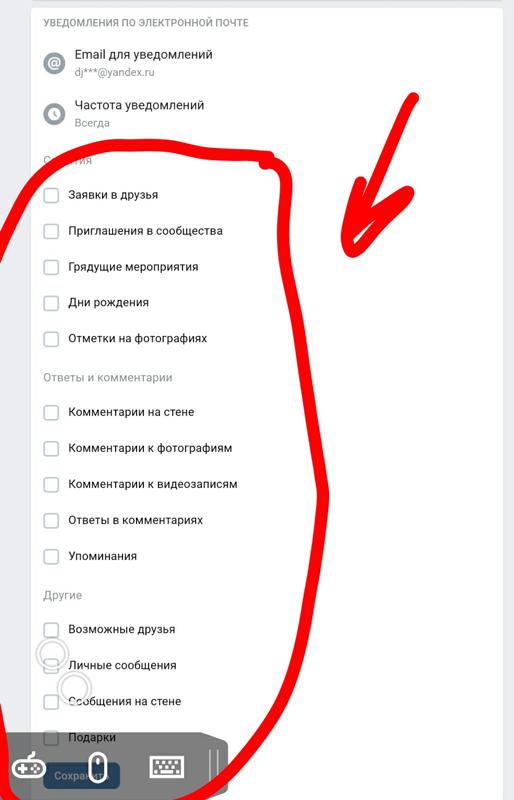 Щелкните, чтобы снова включить уведомления. Кроме того, уведомления должны быть разрешены в сети, к которой существует соединение.
Щелкните, чтобы снова включить уведомления. Кроме того, уведомления должны быть разрешены в сети, к которой существует соединение.
- Уведомления заканчиваются при выходе из системы.
- Убедитесь, что у вас есть подключение к Интернету и вы вошли в систему.
- Убедитесь, что вы не отключили уведомления для определенного чата.
Такие уведомления тоже можно увидеть без вируса. Например, зайдите на дамп-сайт (это название для сайтов, которые не заботятся о своих посетителях и вешают десятки навязчивой и часто грабительской рекламы), и, скорее всего, в левом нижнем углу будет висеть уведомление, внешне похожее на контакт. .
Чаще всего в таком сообщении к вам обращается симпатичная девушка и предлагает с ней погулять. Естественно, это обман и нажатие на это окно переведет вас на сайт с проститутками.
Перейдите в меню «Настройки» и выберите «Уведомления». Например, вы можете решить, хотите ли вы получать сообщения с запросами на добавление в друзья, отметками о фотографиях или напоминаниями о днях рождения. Для этого зайдите в меню «Настройки» в социальной сети, перейдите в «Настройки уведомлений» и снимите флажок рядом с «Уведомлениями». Для этого откройте панель чата, щелкнув значок в правом верхнем углу, а затем щелкните значок маленькой шестеренки.
Откроется опция «Отключить чат», указывающая на то, что ваш статус отключен.Однако имейте в виду, что у вас также нет возможности узнать, кто из ваших друзей вошел в систему. В этой статье описаны все настройки. Если вам нужно другое имя пользователя, вы можете отредактировать его здесь.
Но чтобы такого не повторилось и вообще не обращать внимания на рекламу, лучше установите рекламный блок, о котором я писал в статье про.
Давайте вместе рассмотрим способы настройки уведомлений. Поскольку существует множество типов уведомлений для контакта, а также устройств, с которых он входит в социальную сеть, мы разберем каждый пункт отдельно.
Советы по защите паролем
Регулярно меняйте пароль! Используйте не менее 10 символов, включая прописные и строчные буквы, цифры и специальные символы. Не используйте пароль, который вы в настоящее время используете для других учетных записей. Не используйте простые в использовании термины. … Вы можете ввести изменения имени или своего имени при рождении. Таким образом, вы также найдете людей, которых знаете со школьных времен.
Если возможно, укажите как свою ученую степень, так и ученую степень. Эта информация будет отображаться позже в вашем профиле.Настройка языка доступна в качестве последней настройки. Однако вам следует изменять их только в том случае, если вы хотите установить контакт с участниками из других стран.
Iphone не приходят уведомления от контакта:
Если push-уведомления на iOS-устройствах не показывают уведомления, то, скорее всего, вы отключили эту функцию в настройках.
Следуйте инструкциям на картинках и настройте уведомления так, как вам нравится.
Если вы настроили портфолио в своем профиле, вы можете решить, будет ли оно видно всем участникам, только рекрутеру, рекрутеру и прямым контактам, или только прямым контактам.На этапе создания доступна опция «никто», только вы видите портфолио. Чтобы портфолио отображалось первой страницей при вызове профиля, установите флажок «Сначала показывать портфолио».
Видимость ваших прямых контактов регулируется на разных уровнях. Однако имеет смысл только выбор между кем-то, только прямые контакты или все участники. Обратите внимание, что поиск контактов не может быть ограничен, и ваши контакты остаются видимыми в путях подключения.
Это первый вариант — если в настройках самого телефона отключены уведомления.
А это второй вариант:
Вы наверное поняли, что в этом случае все уведомления выставляются в настройках приложения Вконтакте. Для iPad все то же самое, но эти скриншоты были сделаны на iPhone.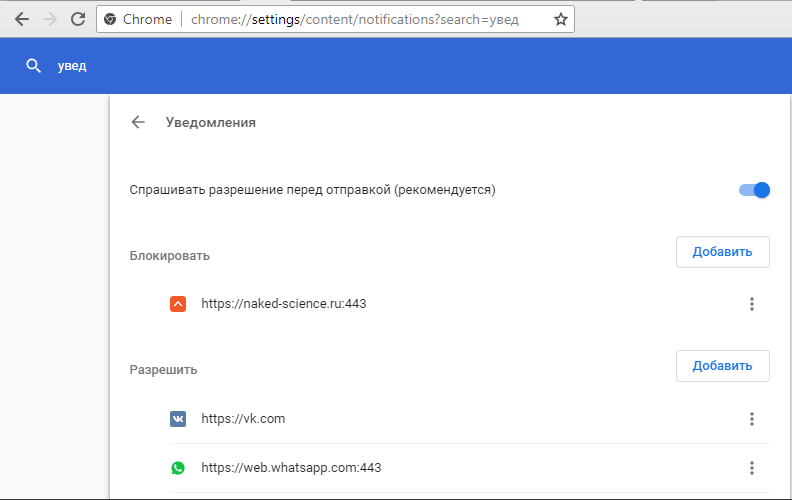
Действия отображаются по умолчанию для ваших прямых контактов. В этой области профиля хранятся все ручные и автоматические сообщения о состоянии, отправляемые в вашу сеть.Вы можете решить, будет ли эта область видна всем или всем участникам. Если вы откроете этот раздел для всех участников, также возможно, что контакты не смогут оставлять комментарии к вашим сообщениям.
Если новое использование снова становится привычкой, процент снова увеличивается. Ссылка на ваш профиль не отправляется автоматически в поисковые системы. Вам необходимо убедиться, что ссылка на ваш профиль видна поисковым системам. Если ваш профиль уже можно найти в поисковых системах, его нельзя изменить, сняв крючок.Для этого необходимо проинформировать поисковик и попросить удалить ссылку.
Android не приходят уведомления:
Хотя разные oS но настройка уведомлений одинаковая. В настройках телефона или планшета Android найдите информацию об уведомлениях и установите флажок «Показывать на заблокированном экране» и push-уведомления.
Вы также можете подключить опцию в настройках любого телефона и планшета, поддерживающих SIM-карты, благодаря которой вы будете получать SMS-сообщения, когда вам кто-то пишет.Правда придут через 5 минут и только в том случае, если вы не прочитаете сообщение на сайте.
В случае «Писать сообщения» рекомендуется оставить «все участники» в качестве основных настроек. Вы также можете ограничить «только мои прямые контакты», но другие участники будут получать сообщение о том, что вы ограничили получение сообщений. Если вы не хотите, чтобы ваши сообщения появлялись в поисковых системах, установите флажок «Мои сообщения в общедоступных группах можно найти в поисковых системах».
Здесь отображаются соответствующие соединения, которые можно изменить или удалить.На этом этапе вы можете увидеть, хранится ли и сколько записей. Просто щелкните ссылку в соответствующем уведомлении по электронной почте … Если для соответствующей активности установлена проверка, она напрямую передается в сеть.
Если вы не получаете такого типа уведомления на сайте в ВК, то вы можете настроить, какие уведомления вы хотели бы видеть во вкладке «настройки». делать это нужно только с контактом полной версии.
П.С. если вы столкнулись с такой проблемой, что не отображаются уведомления приложений, то, скорее всего, эту функцию нужно включить, либо в настройках вашей страницы, либо в настройках приложения, а флажок «транслировать приложение в статус» лучше снять в то же время.
Я рекомендую указанные выше настройки. В противном случае есть риск, что вы можете раздражать своих знакомых слишком большим количеством сообщений. Если вы не уверены, проверьте раздел действий в своем профиле и проверьте, какие сообщения были отправлены вашим контактам. Обычно легко определить, какие сообщения отправлялись слишком часто. В любом случае они должны быть отключены в будущем.
Если вы планируете серьезную ревизию своего профиля, удалите крючок для первых трех опций в это время.Это сделано для того, чтобы ваши контакты не передавались напрямую о любых изменениях. Вы должны отключить опцию Мои возможности работы при заказе вакансий, оплачиваемых нажатием. В противном случае у вас может быть много платных кликов из вашей сети.
Вы также можете заставить вспыхивать уведомления. Это тоже очень полезная функция, только люди иногда думают, что их фотографируют, когда на них направлен телефон, и они пишут или звонят вам.
Если вы работаете в социальной сети ВКонтакте, то по умолчанию вы будете получать уведомления о событиях на своей странице.Сюда входят комментарии (см.) И лайки к вашим материалам (см.), Запросы в друзья и т. Д. Уведомления будут отправляться на ваш телефон, почтовый адрес (см.) И прямо в браузере.
Также необходимо снять флажок «Мой профиль». В настоящее время регламентировано, что каждый раз, когда вы меняете свой профиль, вам будет отправляться сообщение в вашей собственной сети. И даже если вы просто поставили запятую или изменили одно слово, потому что допустили опечатку.
Если вы установите флажок «Сообщения, отмеченные мной как интересные», ваша сеть будет проинформирована, если вы отметили сообщение как интересное.После того, как вы удалите крючок, сообщается только создатель вклада. Здесь вы можете указать, членство в каких группах будет отображаться в вашем профиле. Если вы являетесь участником невидимой группы, она будет отображаться в вашем профиле только для других участников группы. Вы также можете указать, будут ли группы, к которым вы подключаетесь в будущем, автоматически появляться в вашем профиле после того, как вы присоединитесь.
Если таких событий много, то очень скоро вам надоест постоянно смотреть в телефон или в почту… Очень надоедает много уведомлений.
Как от этого избавиться? Есть выход. Сейчас я покажу вам , как отключить уведомления ВКонтакте .
Отключить уведомления ВКонтакте
Заходим на нашу страницу. Затем откройте раздел «Мои настройки», перейдите во вкладку «Оповещения».
Уведомления по электронной почте от групп
На этом этапе отображается разрешение, которое также можно зафиксировать. В противном случае отправителю будет очень неприятно, если вы получите запрос и ответите только через несколько дней или недель.Как член группы вы можете решить, хотите ли вы получать уведомления о новых сообщениях по электронной почте. Это рекомендуется, если вы хотите быть в курсе последних событий в группе. Информация модератора всегда должна быть активирована и ждать модератора. Если их слишком много или информация вам не подходит, вы также можете отключить эту информацию.
Работает во всех популярных браузерах. Оповещения отключены, в том числе в Яндекс браузере.
У нас есть три типа предупреждений:
- Прямо на сайте
- Уведомления телефона
- Уведомления по электронной почте
Отключим каждую.
В разделе «Мгновенные уведомления на сайте» выберите в раскрывающемся меню пункт «Не уведомлять».
Как попасть на главную страницу смартфона? Точно так же футбольные фанаты заранее получают информацию о своем клубном приложении. Конечно, шансы маркетологов соответственно привлекательны. Мобильные телефоны всегда доступны и идеально подходят для связи с потенциальными клиентами с помощью уведомлений — днем или ночью.
Только пользователь 5 приложений
Согласно недавнему исследованию Mobile Marketing Association, более 90 процентов владельцев смартфонов спали рядом со своими.мобильные телефоны … Но показать сообщение на дисплее легче, чем сделать. Кроме того, рынок приложений очень конкурентный.
Отключить уведомления на телефоне
Чуть ниже в разделе «SMS-оповещения» снимите галочку с пункта «Получать SMS-уведомления»
Еще ниже, в разделе «Оповещения по электронной почте» снимаем галочки со всех пунктов.
В конечном итоге, однако, есть лишь несколько приложений, которые используются часто и регулярно.Однако это может быстро измениться. Носимые устройства могут заменить целый спектр приложений. Оповещения о вибрации СМИ сокращают разрыв между уведомлением и тактильными ощущениями В результате связь с клиентом становится еще более узкой. Такой уровень близости также требует внимательного подхода.
Соответствуйте целевой группе
Когда клиенты считают сообщения пустой тратой времени, они отключают уведомления — или, что еще хуже, удаляют приложение. Учитывайте предпочтения. Благодаря информации, которую вы предоставляете клиентам при установке приложения, в сочетании с данными о действиях в приложении, вы получаете представление о том, кто ваши клиенты и чем их интересует ваш бренд.Когда вы рассматриваете своих клиентов как уникальные личности, вы можете более точно нацеливать усилия на мобильный маркетинг.
Заключение
После всех этих манипуляций вы будете получать уведомления только от установленных приложений …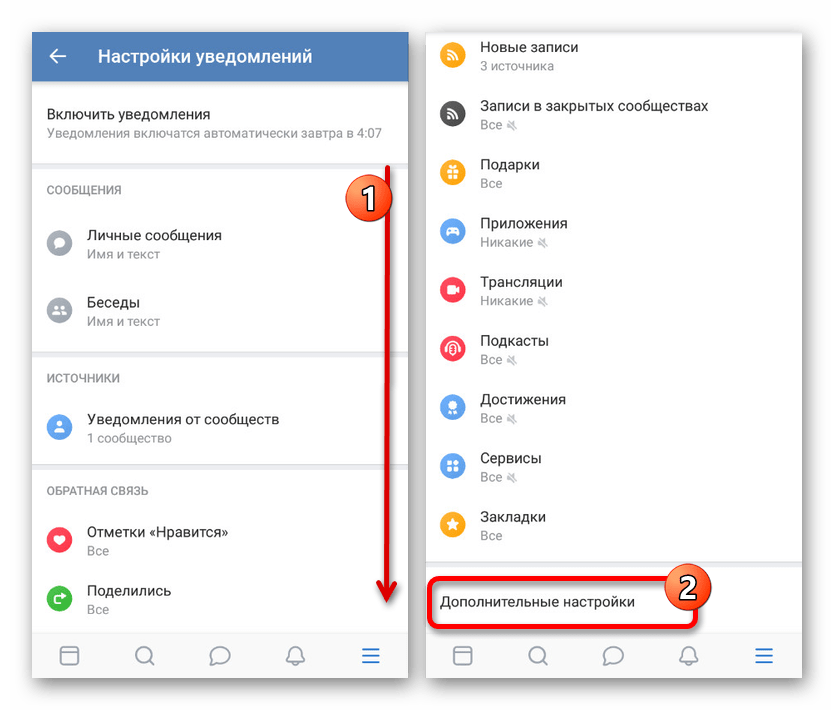 Чтобы отключить их, либо удалите приложение, либо найдите соответствующий пункт в его меню настроек (см.
Чтобы отключить их, либо удалите приложение, либо найдите соответствующий пункт в его меню настроек (см.
Отправлять релевантные контекстно-зависимые сообщения. Это позволяет вы, чтобы создать положительный опыт и убедиться, что ваши клиенты взаимодействуют с вашим брендом через приложение.Пользователи смартфонов ожидают, что сообщения, отображаемые на вашем дисплее, будут важными и спешащими. Но: убедитесь, что язык изображения соответствует вашему сообщению! Не менее важно, чем добавленная стоимость, — это правильная частота сообщений, чтобы ваши клиенты были в баре. В конце концов, вы не хотите никого беспокоить слишком большим количеством новостей.
Как убрать уведомления в ВК. Уведомления о комментариях в группе ВКонтакте
ВКонтакте имеет возможность получать уведомления, когда пользователем или сообществом была опубликована новая запись.Таким образом, вы всегда будете знать, проявляет ли человек или группа активность.
Сейчас я покажу, как это работает, и научу уведомления включаться.
Уведомления о записях пользователей
Следует отметить, даже если пользователь находится в ваших друзьях, оповещения о новых публикациях не работают (см.). Их нужно активировать вручную.
Если человеку выложат новый пост Вы получите сообщение об этом. В левом нижнем углу экрана появится всплывающее окно с соответствующим сообщением.Также в разделе уведомлений будет отметка о том, что появилась новая запись.
Надо перейти к нужному человеку на страницу. Теперь откройте меню, расположенное чуть ниже фотографий его профиля. И в списке выберите пункт «Уведомлять о записях».
Теперь вы будете получать оповещения о свежих постах. Вы можете отказаться от подписки на обновления здесь, выбрав пункт в меню «Не уведомлять о записях».
Как включить уведомления о новых записях в группе
Работает с сообществами по аналогии.Зайдите в нужную группу и откройте меню.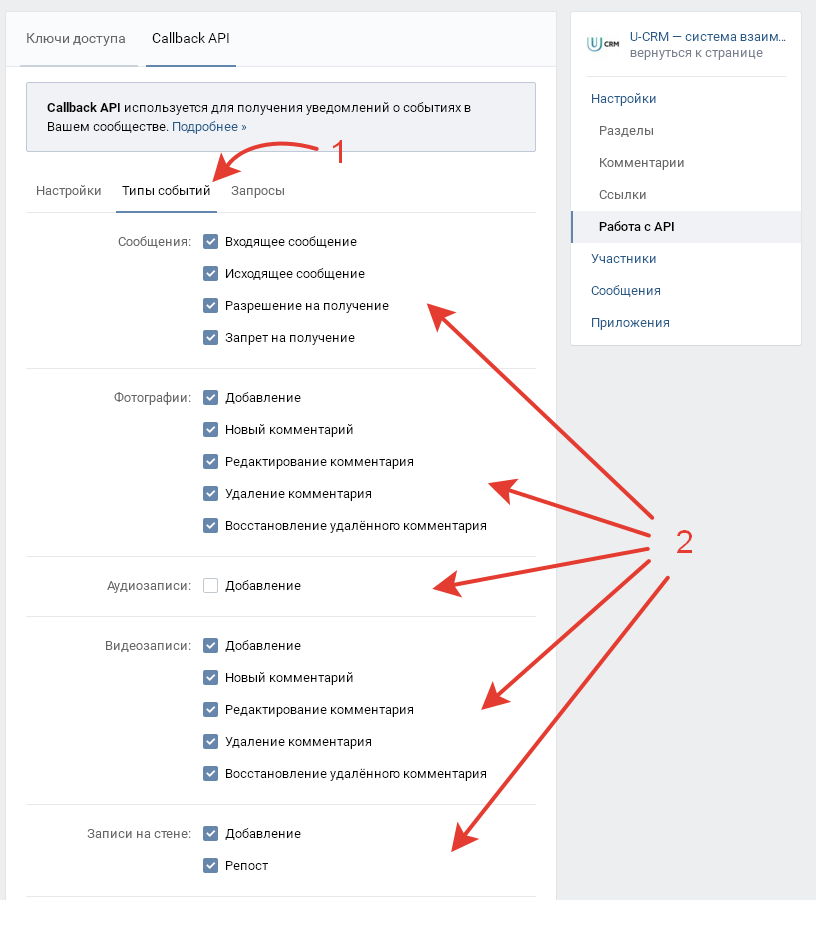 Выберите «Уведомлять о записях».
Выберите «Уведомлять о записях».
Теперь в блоке оповещений вы можете видеть свежие сообщения в сообществе.
Отпишусь по аналогии.
Подписка на обновления с мобильного
Если у вас есть задача, активируйте уведомления с мобильного, вам нужно действовать точно так же. Заходим на страницу пользователя, и открываем меню, расположенное в правом верхнем углу экрана. Затем нажмите «Уведомлять о новых записях».
Как видите, процесс очень похож.
Заключение
Эта функция особенно актуальна, если вам нужно следить за активностью популярного пользователя. Он вряд ли одобрит вашу заявку как друг. Но, активировав уведомления, вы сможете узнать о его новых рекордах.
Вопросы?
В контакте с
Сегодня мы расскажем, как отключить уведомления в разговорах, в которых принимают участие многие пользователи социальной сети. Эта информация будет полезна тем, кто любит общаться в чатах с большим количеством участников, но устал от постоянных предупреждений о новых сообщениях.А сегодня вы узнаете, как вообще убрать уведомления о новых сообщениях ввода-вывода.
Если в чате участвует большое количество людей и вы сидите в контакте, но не хотите в этот момент принимать участие в разговоре, потому что они заняты другими делами, то вы умеете раздражать или мешать звуковым оповещениям о новых Сообщения. Сегодня вы узнаете, как отключить уведомления .
Отключить уведомления в разговорах
Итак, теперь в контакте можно отключить всплывающие визуальные и звуковые оповещения в чатах, где сидит большое количество пользователей сети.Чтобы удалить оповещения, вам нужно нажать кнопку «Действия» в диалоговом окне. В меню вы увидите функцию «Отключить уведомления». Наведите указатель мыши на этот элемент и щелкните по нему левой кнопкой мыши. Новые сообщения вы можете видеть в самом чате. Сегодня вы узнаете не только как удалить уведомления , а как их обратно включить.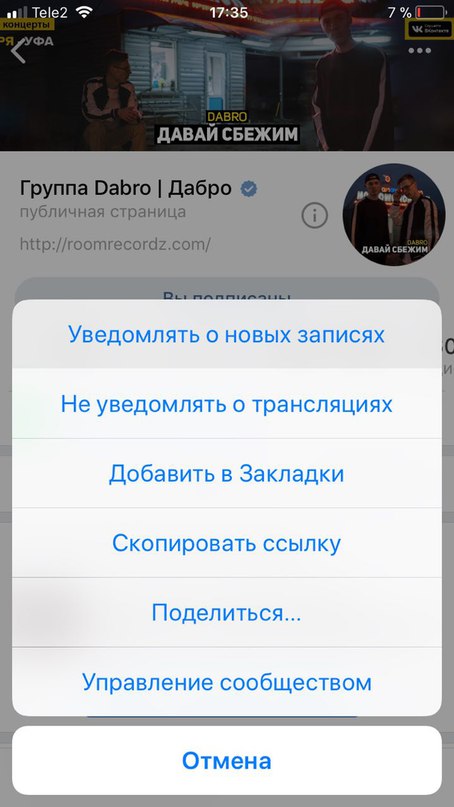
Чат, в котором вы удалили оповещения о новых сообщениях, будет отмечен изображением перечеркнутого рожка. Вы можете увидеть этот значок, когда перевернете список всех диалогов, а также, войдя в этот чат, вы увидите значок рядом с названием беседы.Как видите, это даже проще, чем.
Включить уведомления в разговоры
Чтобы включить звуковые уведомления в контакте о том, что новое сообщение появляется в чате, необходимо снова перейти в раздел «Действия», который находится в правом верхнем углу, и выбрать «Включить уведомления». Но диалоги были улучшены не только в этом, но и в отображении поиска при выборе собеседника. Также изменен размер миниатюрных аватарок пользователей, диалоги теперь отображаются с помощью специальной иконки.Как отключить уведомления о всех сообщениях
А теперь мы расскажем, что делать, если вы хотите полностью удалить уведомления о новых сообщениях. Чтобы вас не беспокоил навязчивый звук сообщений или текстовое уведомление, вам необходимо зайти в «Мои настройки» и выбрать раздел «Оповещения». В этом разделе вы увидите: «Мгновенные оповещения на сайте». Ниже расположены пункты: «Показать текстовый текст» и «Включить звуковые оповещения».Напротив пунктов вы увидите флажки. Снимите флажок напротив интересующего вас пункта.Если вы полностью отключите звуковые уведомления, вы больше не услышите, когда придете новое сообщение. Если убрать галочку напротив пункта: «Показывать текстовый текст», новые сообщения больше не будут отображаться в нижнем левом углу. Установите галочки напротив этих двух пунктов или одного из них.
Здесь вы можете настроить оповещение о других событиях. Если щелкнуть ссылку «Наблюдать за всеми событиями», откроется раскрывающееся окно, в котором можно полностью или частично отключить оповещения при контакте.Вы можете настроить оповещения, которые вас интересуют, например, сообщения, приложения для друзей, ответы в комментариях, отметки «Мне нравится» и другое. Это сделает использование ВКонтакте еще удобнее.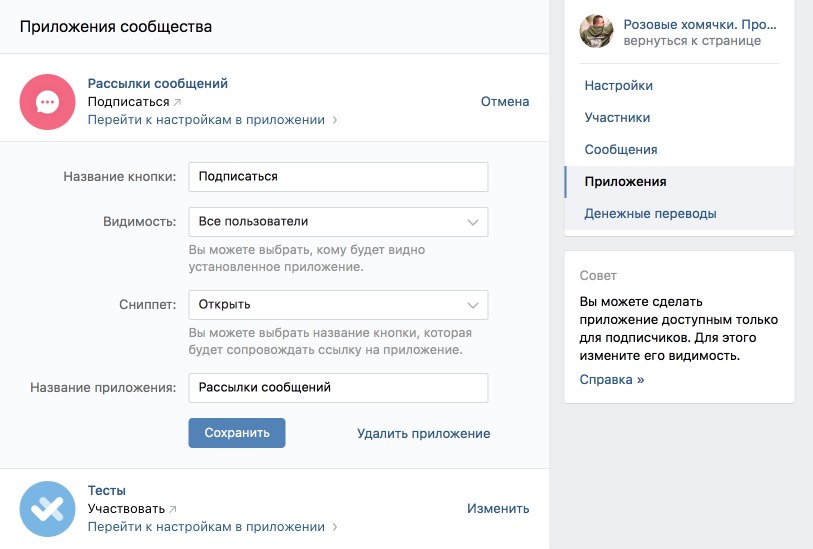
Нынешнее поколение уже давно не может представить не в сети. Мы постоянно в сети. Налаживать контакты с людьми стало проще благодаря социальным сетям. В частности, вы можете отправить сообщение человеку и отследить его, читать или нет.
Даже если собеседник в данный момент не в сети, можете быть уверены, что он узнает о попытке с ним связаться и вступить в переписку.Все благодаря современной функции Push-уведомлений, которые появляются на экране смартфона или планшета.
Короткие Likbez
Push-уведомления — это короткие всплывающие уведомления, которые появляются на экране устройства и сообщают о различных изменениях, важных событиях и обновлениях. Push-уведомления стали чрезвычайно популярными, так как позволяют не пропустить ничего важного. Функция в подавляющем большинстве отключается и включается по желанию пользователя. Настраивается как в гаджете в целом, так и в отдельных приложениях в частности.Это удобный способ быть на связи с друзьями, родственниками, коллегами и знакомыми.
Постановка задачи
Представить современный мир без «ВКонтакте» очень сложно. Очевидно, в этой социальной сети есть приложение для iOS-устройств. У любых приложений есть проблемы, и Вконтакте не исключение. Процесс прослушивания музыки затрудняется сообщениями, а уведомления о публикации перестают появляться на экране. Вопросом, почему прекращаются уведомления из приложения ВКонтакте, волнует все больше современных людей, пользующихся продуктами Apple.Есть ряд причин, по которым такая ситуация может возникнуть, и в каждом случае есть определенное решение.
Вопрос, почему на айфон «ВКонтакте» не приходят уведомления, задают многие пользователи. Чаще всего оповещения вообще не исчезают. Если приложение функционирует в сообщениях, уведомления все равно отображаются. Полная тишина наступает только тогда, когда выключаешь приложение из процессов. Уже много месяцев перестали получать уведомления на iPhone во «Вконтакте». Причина этого явления будет объяснена далее.
«ВКонтакте»
Несмотря на то, что проблема актуальна на данный момент, в официальных комментариях представителей популярной социальной сети по этому поводу не упоминается. Они уверены, что со стороны самого приложения этого не может возникнуть. Постоянная выдача обновлений нацелена на то, чтобы этой проблемы не возникало.
Почему на iPhone должны приходить уведомления «ВКонтакте»
Скорее всего, причина ложной работы уведомлений кроется в сервере.Чтобы вы могли получать уведомления о самых разных событиях на своей странице, вам необходимо четко и правильно настроить в качестве гаджета саму операционную систему iOS и свою учетную запись во Вконтакте. Тогда все заработает корректно, и вы сможете оперативно общаться со своими друзьями вконтакте. Итак, если вы перестали получать уведомления на iPhone во «Вконтакте», следует произвести какие-то манипуляции с устройством.
Что нам делать?
На данный момент разработчики работают над ошибками.Вы можете попробовать вернуть уведомления в нормальный режим самостоятельно. Пока есть несколько советов от пользователей устройств Apple, и эти методы в большинстве случаев помогают решить вопрос. Для начала нужно убедиться, что на вашем гаджете установлены самые свежие актуальные версии как ВКонтакте, так и софта.
- Первый способ — проверить, включены ли уведомления в целом. И не стоит возмущаться, ведь чаще всего проблема именно в этом. Пользователь случайно отказывается получать уведомления, не прочитав информацию во всплывающем окне, или автоматически выходит из строя.В любом случае первым делом нужно проверить настройки. Открываем уведомления и ищем в них установленные приложения ВКонтакте.
- Если активна соответствующая опция, зайдите в само приложение и протестируйте второй способ — проверьте настройки ВКонтакте. Причина того, что в «ВКонтакте» перестали приходить уведомления для iPhone, может быть в самом приложении. В строке Push-оповещения мы включаем все необходимое.
 Для лояльности можно перезапустить гаджет.
Для лояльности можно перезапустить гаджет. - Если не вернул все на место, воспользуемся третьим способом.Приходится гробить (выход) из приложения «ВКонтакте» и идти заново. После этого лучше перезагрузить устройство.
- Четвертый способ — удалить приложение «Вконтакте» со своего iPhone или Apad, а затем через некоторое время снова установить его в AppStore.
Если все эти действия проделаны, а Уведомления на iPhone «ВКонтакте» снова перестали приходить, проблема все еще в сервере. Вы можете уведомить разработчиков приложения о существующих проблемах через службу поддержки или в Обзоре в AppStore и ожидать, когда Вконтакте будет настроена.
Разработчики социальной сетиВконтакте позаботились о том, чтобы пользователи получали уведомления о любых изменениях, которые они происходят в учетной записи. В связи с этим вы можете услышать характерный звук, когда мы получаем сообщения или наши записи или фотографии кого-то непослушного. На почту приходят письма, если кто-то хочет добавить нас в друзья либо на чужом дне рождения.
Кому-то нравится, а кто-то может сообщить. В связи с этим я решил написать эту статью, чтобы вы научились отключать некоторые оповещения и не слушать ночью звуки, исходящие с телефона или ноутбука.
Как отключить оповещения ВКонтакте в полной версии
Заходим на вашу страницу. Нажмите вверху. Меню. В правом углу и в раскрывающемся списке выберите пункт «Настройки»:
С правой стороны появляется новое меню, в котором нам нужно нажать на пункт «Оповещения»:
Итак, окно настройки открылось. Смотрим на первый раздел. Это «оповещения на сайте».
Вот вам типы. Если мы просто хотим отключить звук уведомлений, уберите птичку возле пункта «Включить звуковые оповещения».Если вы хотите полностью отключить все, то, естественно, убираем всех птичек.
Есть также «Типы событий». Если вы, например, хотите, чтобы вас не беспокоили звуки, которые произносятся после того, как кто-то выглядел так, как на вашем другом фото, достаточно просто убрать птицу возле «отметки« Мне нравится »».
Теперь спуститесь ниже и перейдите в раздел «Оповещения по электронной почте». Это может понадобиться нам, если мы хотим отправлять сообщения о тех или иных действиях.
Если мы хотим выключить какую-то точку, убираем птицу напротив нее.
Если вы хотите вообще отключить эту функцию по почте, то напротив пункта «Периодичность выдачи ссуды» выбираем «Никогда не уведомлять»:
Отключить уведомления в мобильном приложении на планшете или телефоне
Запустите приложение и в левом меню щелкните значок «Шестеренки», что означает «Настройки»
На следующем шаге вы нажимаете в настройках раздел «Уведомления»:
Загружаются всевозможные уведомления.Чтобы отключить некоторые из них, достаточно просто переместить ползунок влево. Если вас, например, раздражают уведомления о сообщениях в разговоре, нажмите на пункт «Сообщения в разговорах»:
Переместите ползунок влево перед уведомлениями, и вы больше не будете получать предупреждения о новых сообщениях в беседах.
Кстати, если вы не умеете создавать интервью ВКонтакте, можете перейти по ссылке и почитать.
Как быстро отключить звук сообщений
Если раздражает только звук, который исходит из динамиков, когда вы получаете другое сообщение, вы можете использовать другой способ отключить его.
Заходим на вашу страницу и нажимаем на пункт «Сообщения»:
Смотрим внизу диалогов и находим ссылку «Отключить звуковые уведомления» ссылка:
Вот и все, проще попросту. Мы с вами, дорогие друзья, сегодня научились избавляться от надоедливых уведомлений, которые нам присылает социальная сеть ВКонтакте.
Не говорите, что у каждого современного человека есть аккаунт в какой-либо социальной сети и мобильный телефон.
При этом очень удобно связать эти вещи в единую цепочку, чтобы получать смс-оповещения ВК прямо на мобильное устройство, находясь в дороге, в отпуске или на работе.
Используя функцию SMS, вы можете следить за полученными сообщениями в профиле пользователя, а также (за дополнительную плату) отвечать на входящие сообщения с помощью обратного SMS.
Это определенно очень удобно в ситуации, когда нет возможности подключиться к Интернету при наличии только мобильной связи.
SMS-информирование ВКонтакте (оповещение через SMS) — отличный и бесплатный способ. Постоянно оставаться на связи, отслеживать новости аккаунта, просматривать входящие сообщения от друзей и близких в любой точке земного шара, где мобильная связь доступна даже без доступа к сети.
SMS-оповещение ВКонтакте — это будет тема следующей статьи сайта сайта, т.к. не каждый читатель сможет самостоятельно настроить эту опцию в личном кабинете пользователя ВКонтакте. И именно таким людям будет полезна следующая информация.
Настроить SMS-оповещение VK
1. Для начала вводим личный аккаунт в контакт, используя секретные данные — логин для входа и пароль.
2. В разделе «Мои настройки» перейдите на вкладку «Предупреждения».
3.Здесь мы переходим ко второму подпункту — разделу «Оповещение по SMS» и внимательно изучаем доступные параметры настройки. Здесь ставим галочку напротив пункта «Получать оповещения», устанавливаем частоту оповещений.
(На скриншоте выбрана частота «Никогда не уведомлять», но вам придется выбрать любой другой вариант)
Примечание. Если читатель хочет получать SMS-уведомление сразу после получения новых сообщений, оптимальной частотой является вариант «всегда. поставить в известность». В противном случае СМС будут поступать реже (раз в неделю, в месяц и т. Д.).).
Кстати, SMS оповещение доступно только тем пользователям, которые прикрепляют свой телефон к персональным страницам ПК !!!
Если ваш номер телефона еще не привязан к странице аккаунта, рекомендуем начать процедуру с решения этой задачи, а только потом настроить SMS-оповещение.
3. Задаем временной интервал, когда хотим получать оповещения ВК, чтобы на телефон не приходили назойливые смс во время ночного сна например)))
4. Последним шагом будет подтверждение ваших действий (изменений) по SMS, которое придет на привязку номера к странице мобильного телефона.
Здесь все просто — система ВК отправит вам сообщение с секретным кодом Вам необходимо ввести окошко в пустое поле и нажать «Сохранить».
5. О том, как реагировать на полученные оповещения, чтобы ответы доходили до ваших друзей и товарищей, вы можете узнать здесь, на сайте ВКонтакте, перейдя по соответствующей ссылке «Подробнее о SMS-ответах».
Мы не будем останавливаться на этом варианте, т.к. варианты могут быть самыми разнообразными, что не укладывается в стандартную стандартную инструкцию.
Отметим только, что такие ответы через смс на оповещения ВК платные, их стоимость зависит от вашего мобильного плана, тарифа, а также массы других опций и нюансов. При необходимости читатель может самостоятельно изучить и использовать эту возможность.
Кроме того, любые введенные вами параметры легко поддаются последующему редактированию и редактированию.
Говоря проще — не нужно бояться ошибок, т.к. все они могут быть исправлены в последующем, оптимально сокращая информирование о личных сообщениях ВКонтакте по SMS.После получения SMS-уведомления о полученных сообщениях вы всегда будете знать, когда получено ожидаемое сообщение и что оппонент ожидает ответного ответа.
Все просто и максимально удобно!
Используйте на здоровье и удовольствие!
Как установить мелодию звонка в android
Совет
Часть 3, как изменить звуки сторонних уведомлений
Сторонние приложения отделены от телефонной системы, поэтому универсального решения для изменения звуков уведомлений всех приложений вряд ли можно найти.
Шаги по изменению звуков уведомлений для приложений работают аналогично, и здесь мы возьмем только Facebook Messenger, чтобы показать вам процесс.
Запуск приложения на телефоне> Нажмите на изображение своего профиля в верхнем левом углу, чтобы ввести «»> Hit « Уведомления и звуки > Выберите« Звуковое уведомление »И« Бесплатный звонок на звонок отдельно , чтобы изменить звуки.
Примечание. Список доступных звуков различается в зависимости от модели телефона, поскольку Facebook не создает для вас пользовательских звуков, за исключением мелодий звонка из звуков уведомлений вашей телефонной системы.
Вы также можете изменить звуки уведомлений для других приложений, таких как Instagram, Twitter и др., Открывая приложение.
Часть 4, как создавать и добавлять любимые звуки уведомлений на iPhone и Android
Из приведенного выше описания вы можете заметить одну вещь — простую задачу по изменению звуков уведомлений среди системных мелодий звонка по умолчанию. Однако для того, чтобы изменить звуки на свои любимые мелодии, вам необходимо создать и добавить их в свой телефон.
МобиИтранс.
Apeaksoft Mobiitrans является создателем рингтонов для iPhone и Android и позволяет напрямую добавлять рингтон на устройство. Не только добавляя файлы с Android или iPhone, вы также можете добавлять музыкальные файлы со своего компьютера для создания мелодии звонка.
Шаг 1 Подключите iPhone к компьютеру.Загрузите MobiItrans на свой компьютер и запустите его после установки этого программного обеспечения, следуя инструкциям на экране.
Затем подключите свой iPhone или телефон Android к компьютеру с помощью кабеля USB, и это программное обеспечение автоматически обнаружит ваш телефон.Затем нажмите «» ниже.
Шаг 2. Добавить аудиофайл
Во всплывающем окне выберите «Добавить файл с устройства» или «Добавить файл с ПК»> Выберите музыкальные файлы, которые вы хотите создать, в мелодии звонка и нажмите «Далее» «, чтобы продолжить.
Шаг 3. Создать рингтон и добавить его в iPhone / Android
Установите начальную и конечную точки, перетаскивая указатель. Кроме того, вы можете установить значение начальной и конечной точки.
Кнопка воспроизведения также позволяет воспроизводить все музыкальные файлы и обрезанную часть.
Установите флажок перед «Добавить на устройство и нажмите« », чтобы начать создание и добавление рингтонов прямо на ваш iPhone или Android.
Примечание. Длина рингтона M4R не превышает 40 секунд для iPhone и не имеет ограничений для звука в формате mp3. телефон Android.
Конечно, можно сказать, однако процесс синхронизации с iPhone немного сложнее. Те, кто попробовал таким способом, могут сказать правду наверняка.
Никто не хочет конфликтовать с другими, поэтому звучит уведомление.Вы можете изменить будильники в настройках iPhone и Android. Для некоторых приложений вы также можете настроить мелодии звонка. Для этих сторонних приложений вы должны сами посетить эти приложения, чтобы изменить звук уведомления. Последний важный совет: с помощью программного обеспечения вы также можете легко выдавать звуки для уведомлений.
Теперь ваша очередь рассказать свою историю.
Этот пост решает вашу проблему? В чем проблема при изменении звука уведомлений? Дайте мне знать, оставив свои комментарии ниже.
Любые уведомления ВКонтакте, которые система считает потенциально интересными для пользователя, сопровождаются характерным звуковым сигналом. Звук сообщения легко узнаваем, встроенные инструменты позволяют легко отключить его и повернуть обратно. То же самое можно сделать на мобильных платформах. Но есть еще одна особенность — замена звукового сигнала на свой.
Что это за звук?
Сигнал, который проигрывается в момент получения сообщения ВКонтакте, представляет собой короткую мелодию в формате MP3, которая предназначена для оповещения пользователя об этом событии.Он появляется, когда человек в сети или офлайн. Разработчики социальных сетей не предусмотрели возможность изменения этого акустического сигнала через компьютер, но благодаря сторонним решениям теперь это стало реально.
Встроенные звуки не отличаются разнообразием, к тому же они очень просты. Вот почему многие пользователи хотят их изменить. Ниже вы ознакомитесь с подробными инструкциями, как лучше всего решить эту проблему.
Скачать новые сигналы
Чтобы установить новую мелодию в сообщения ВКонтакте, необходимо сначала ее скачать.Здесь алгоритм одинаков для всех платформ — как компьютерных, так и мобильных операционных систем. Откройте браузер и вбейте в поисковую строку запрос, подобный этой: «скачать звуки сообщений ВК».
Смотрим результаты выдачи, выбираем любой вариант (желательно, чтобы сайт был в топе). Вот, например, один из таких сайтов.
Загрузите и запомните, где был сохранен файл, чтобы впоследствии его можно было найти. ВАЖНО — Мобильные браузеры могут сохранить папку загрузки в стандартную папку или создать свою собственную папку, которую необходимо будет обнаружить.
Как включить новый звук?
Изначально продумайте решение вопроса для веб-версии. К сожалению, в социальной сети нет инструментов, которые позволяли бы изменять звуковой сигнал входящего сообщения. Соответственно, придется прибегать к помощи сторонних приложений. Это, например, может быть вкопт или вкзвук. Во втором сервисе выбор нового уведомления происходит следующим образом.
Что касается включения звука на мобильных платформах, например android или iOS, то тут всего достаточно.Сделать это можно даже через официальное мобильное приложение. Для этого необходимо:
- запустить программу «ВКонтакте»;
- зайти в свой профиль;
- нажмите шестеренку в правом верхнем углу;
- выберите пункт «Уведомления»;
- выберите «Личные сообщения».
Это меню появляется:
Включите расширенные настройки, выберите «звук». Теперь с помощью встроенных приложений, работающих с аудиофайлами, выбираем нужную мелодию, подтверждаем, видим конечный результат.Если приложению нужен доступ к файлам, мы его предоставляем — это безопасно.
Убедитесь, что в точке уведомления (в разделе «Личные сообщения», а не в настройках) установлен флажок.
Если у вас iPhone, вам нужно будет сделать другое — для начала зайти в настройки самого телефона, найти пункт «Уведомления», после чего в списке вы найдете нужную социальную сеть. Активировать режим необходимо, без этого звуковых уведомлений вы не получите.
Затем зайдите в приложение ВКонтакте и сделайте то же самое.
Как выключить звук ВК при сообщениях
Данную операцию можно выполнить как через официальное мобильное приложение, так и через стандартную веб-версию, без использования дополнительных сервисов и расширений.
Через компьютер:
- открыть страницу ВК;
- перейти во вкладку «Сообщения»; Внизу
- листов, где мы видим строку «Включить / отключить звуковые уведомления».
Первое слово зависит от того, включены они или отключены. Просто нажмите и получите нужный результат.
Через мобильные операционные системы:
После таких простых действий новые сообщения будут приходить в полной тишине. Для «яблочных» устройств можно и не отключать эту функцию в самом приложении. Достаточно зайти в настройки и отключить режим уведомлений.
Возможные проблемы и решения
- не удалось установить новый звук — возможно, вы не ищите в этой папке.При необходимости добавьте их вручную в приложение, которое использует в определенной точке;
- мелодия не проигрывается — убран слайдер из уведомлений, включен режим без звука;
- звуков сообщений приходят только при открытом мобильном приложении — у вас есть функция push-уведомлений. Необходимо установить слайдер в активное положение в соответствующем пункте меню в настройках.
Скачать, включить или отключить звук сообщений во ВКонтакте можно буквально за минуту, так как здесь нет ничего сложного.Причем делать это можно как с компьютера, так и со смартфона или планшета.
Вот наше руководство по изменению тональных сигналов уведомлений на вашем Android-смартфоне.
Изменение тонального уведомления по умолчаниюВсе устройства Android будут воспроизводить звук уведомления по умолчанию, если конкретное приложение не использует другой тон. Если вы хотите изменить звук, это то, что вам нужно:
- 1. Открыть Настройки Android .
- 2. Нажмите « Звук»
- 3. Нажмите « Звук уведомлений по умолчанию».
Появится список различных звуков уведомлений. Нажмите тон, чтобы прослушать, затем нажмите ОК, Выбрать. Это оно!
В зависимости от версии Android и производителя телефона, название этого параметра может незначительно отличаться, или вам, возможно, придется искать этот параметр где-нибудь в другом месте.
Например, на Pixel 3 под управлением Android 9.0 (PIE) вам нужно будет открыть настройки Android, затем выбрать «Звук», затем установить «Звуки уведомлений», нажать «Дополнительно» в нижней части меню.
С Android 8.0 (OREO) метод идентичен. У вас могут быть немного другие меню, если вы используете оболочку, например EMUI от Huawei или Coloros от OPPO. Вы можете увидеть шаги для EMUI на изображении ниже.
В более старой модели, например, на телефоне LG G4 под управлением Android 6.0 (Marshmallow), вам нужно будет открыть настройки Android, затем выбрать «Мелодии и уведомления» S, а затем «Мелодия».
Изменение тональности уведомлений WhatsApp
Приложения, такие как Facebook или Gmail, часто имеют собственные звуки уведомлений, но вы можете легко изменить их, если хотите. Однако процедура может отличаться в зависимости от каждого приложения. Мы покажем вам пример с WhatsApp:
- 1. Открыть Whatsapp .
- 2. Нажмите три точки, чтобы открыть меню в правом верхнем углу экрана.
- 3. Нажмите «Настройки », , затем «Уведомления ».
Появится список с разными мелодиями. Выберите свой любимый звук, затем подтвердите свой выбор, коснувшись OK.
Если вам не нравятся доступные параметры, вы также можете создать свои собственные звуковые файлы:
Изменение уведомлений в Facebook Messenger
Facebook Messenger также имеет стандартный тон, гарантирующий путаницу.Лучше всего после установки зайти в меню на правой вкладке и поменять его:
- Откройте правое 👤-меню или коснитесь своего профиля .
- Выберите Сигнал уведомления .
- Выберите предустановленный тон.
Facebook Messenger поддерживает широкий диапазон тонов, но вы не можете использовать свои собственные звуки.
Для Facebook Messenger Lite, ресурсосберегающего эквивалента Facebook Messenger, нет возможности изменить тон.
Вы можете настроить телефон только на вибрацию без звука или на использование только светодиодного уведомления.
Однако в Facebook Messenger нет настраиваемых уведомлений для отдельных чатов и групп.
Создавайте собственные оповещения для Android
Конечно, вам не нужно ограничивать себя андроидными мелодиями, вы можете создавать и использовать свои собственные! Подключите Android-смартфон к ПК, откройте папку основной внутренней памяти и перейдите в папку « Уведомления ».
Если этой папки не существует, вы можете просто создать ее. Скопируйте в эту папку звуки уведомлений, и они будут доступны на вашем телефоне. Вы также можете использовать такие приложения, как Zedge, которые бесплатно предоставляют множество уведомлений.
Android P, как и его функции, теперь доступен для различных устройств. Также предлагается новый набор мелодий, уведомлений и сигналов будильника. В этой статье мы предоставим вам полную коллекцию мелодий для Android Pie, уведомлений, пользовательских интерфейсов и сигналов тревоги.Ниже вы найдете ссылку на скачивание мелодий для Android Pie. В коллекции 12 мелодий звонка, 15 сигналов уведомлений, 12 сигналов тревоги и 25 звуков пользовательского интерфейса. Все звуки в формате OGG. Ранее мы уже поделились с вами.
Android Pie — это 9-я ОС Android от Google. Это преемник Android 8.0 и 8.1 Oreo. Он предоставляет новые функции, такие как адаптивная батарея, действия приложений, фрагменты приложений, новая система навигации на основе жестов в режиме просмотра.Android 9.0 также содержит новые круглые значки для уведомлений и расширенного предварительного просмотра сообщений. Чтобы отслеживать использование вашего приложения и устанавливать таймеры приложений для предотвращения чрезмерного использования приложений, в новой ОС Android есть функция Digital WellBeing.
Как установить Android Pie Ringtones
Установить на Android Pie рингтоны очень просто. Просто зайдите в меню Настройки> Звук> Мелодия звонка . Прокрутите файловый проводник туда, где вы скачали zip-файл с рингтонами.Выберите желаемый рингтон и примените его.
Это все. Загрузите рингтоны Android P и другие системные звуки и используйте их на любом смартфоне Android, на котором это возможно.
Многие люди не используют смартфоны Pixel, а используют другие телефоны Android. Если вы один из них и действительно хотите заглянуть в раздел аудио Android Pie, то дерзайте.
Вам может понравиться:
Приятно обновить рингтоны и другие мелодии до новых версий. Так что держим руку на пульсе.Здесь мы обсуждаем загрузку рингтонов для Android 9.0 PIE, сигналов уведомлений и сигналов будильника для пользователей Android.
Погрузитесь в звуки, доступные в Android Pie
Звуки доступны в Android 9.0 Pie:
12 мелодий
15 сигналов уведомлений
12 мелодий для будильника
И 25 звуков пользовательского интерфейса
Как скачать рингтоны, сигналы, уведомления и звонок будильника android 9.0 PIE?
Метод 1.
Существует множество способов установки рингтонов Android 9.0 PIE, мелодий уведомлений и сигналов будильника, и лучший из них — загрузка с веб-сайта. Ссылка, приведенная выше, содержит все звуки, а размер файла составляет 4,27 МБ. Файл находится в формате ZIP, и вам нужно будет извлечь файлы в формате OGG.
Метод 2
Если описанный выше способ не сработал, то мы можем предложить другой способ, а именно загрузку стороннего приложения для установки рингтонов.Таких приложений миллионы. Выберите кого угодно. Для этого загрузите выбранное приложение из Play Market> Установить приложение> Найти мелодии звонка Android 9.0 PIE> Установить в качестве мелодии звонка мелодии звонка / сигналы будильника по умолчанию.
11.05.2018
Подчеркните свою уникальность. Это также относится к сигналам вызова и видео на вашем смартфоне Android. Песня или Рингтон из реалити-шоу или любимого фильма в виде звонка или sms-мелодии, видео с входящим звонком — это личная примета хозяина смартфона, рассказывающая другим о своих вкусах в музыке и кино.Следуя нашим инструкциям, вы можете самостоятельно нажать мелодию на любом устройстве Android.
Если вы еще этого не сделали, попробуйте сейчас. Это может пригодиться на встречах, свиданиях и когда вы спите. Мы покажем вам, как настроить его, чтобы вы не просыпались до утра. Важно отметить, что приоритетный режим влияет только на звуки, издаваемые вашим смартфоном. Сообщения и звонки по-прежнему будут отображаться в окне уведомлений, как обычно, но вы не получите никаких звуковых сигналов.Это не то же самое, что просто перевести мобильный телефон в режим полета. Значок звездочки отображается в строке состояния, когда вы находитесь в режиме приоритета.
Как установить мелодию звонка или СМС на Android-смартфон
Вместо того, чтобы делать другие, слушать стандартные мелодии Android, установленные в настройках звонков по умолчанию, вы ставите что-то свое, близкое по духу, например, арию в исполнении Веры Давыдовой. Установив звонок или СМС вы можете любую скачивать по сети.
Самый простой способ активировать режим приоритета — через кнопки громкости. Начните перемещать громкость вверх или вниз, а затем нажмите «Приоритет» во всплывающем диалоговом окне. Затем вы можете выбрать, оставить ли режим приоритета на неопределенное время или запустить его в течение часа. Нажмите кнопки «плюс» или «минус», если вы хотите увеличить или уменьшить этот период времени.
Использование собственных медиафайлов в качестве мелодий звонка и уведомлений
Если вы не хотите вручную устанавливать режим приоритета, вы можете запланировать его.Внизу экрана выберите опцию «Дни» и выберите дни недели, в которые вы хотите включить режим приоритета, вы также можете установить время, соответственно, чтобы когда вы ложитесь спать, и когда вы просыпаетесь это разумный выбор.
Установка постоянного рингтона с помощью приложения «Музыка»
Ваши действия следующие.
При первом входящем звонке будет звучать эта песня или мелодия.
Как сменить стандартную мелодию через файловый менеджер Android
Операционная система Android, в отличие от iOS, не создает никаких сложностей с установкой рингтонов на звонок и SMS.Любая мелодия или песня, загруженная из Интернета с помощью как встроенного мастера загрузки Android, так и другого «загрузчика» типа DVGET или Ttorrent, будет сохранена на SD-карте — каждое из этих приложений, как правило, хранит свою папку. карта памяти, на которую «закидывает» весь скачанный контент. А это, в свою очередь, легко найти файловый менеджер Android.
Таким образом вы можете включить режим приоритета, но вы также можете установить, какие события, приложения и контакты разрешены для разрушения стены, которую вы построили.Если вы посмотрите на экран «Прерывание», о котором мы только что упомянули, события и напоминания, звонки и сообщения могут быть включены или отключены. Обратите внимание, что любые установленные вами сигналы всегда будут иметь приоритет над настройками режима приоритета, что полезно, если вы хотите иметь возможность просыпаться утром.
Когда дело доходит до звонков и сообщений, по умолчанию используется сквозное соединение. Если вы выберете последний вариант, вы можете перейти в приложение «Контакты», чтобы получить главную роль. Коснитесь параметра, отмеченного приоритетом, и выбранного приложения, а затем выберите правильный уровень безопасности.
Поздравляем! Теперь у вас есть желаемый сигнал вызова.
Как изменить и настроить свою мелодию для отдельных контактов или групп
Как поменять на один из номеров
Попросите этого человека перезвонить — прозвучит выбранная композиция.
Вы также можете дважды проверить уведомления внутри приложения, чтобы убедиться, что они правильно настроены. Как и в случае проблем и сообщений, уведомления от приложений, которые вы не очищали, по-прежнему отображаются на экране в обычном режиме, но звуковые предупреждения отключены.Вы также можете настроить, чтобы ваш телефон не отображал никаких прерываний из всплывающего диалогового окна громкости или экрана прерывания, он блокировал звуки от всего, даже от ваших будильников, поэтому используйте с осторожностью.
Как назначить мелодию звонка в группе контактов Android
Выбор мелодий, загружаемых по сети в приложении «Контакты» на ум пока не доводилось — это задача новых версий Android. Для установки сигналов вызова используйте сторонние приложения, такие как Group Realtones.Большинство из них доступно в PlayMarket.
Метод 2
В таких случаях мы рекомендуем использовать провод ES, который более функциональный, чем обычный провод. Если дирижер уже установлен, вы могли видеть, что при нажатии на River Call Melody система предложила вам, какое приложение использовать для настройки звука.
ES Explorer не позволяет предварительно воспроизвести эти файлы, он просто активирует файл, который вы видите на экране.Однако, как только вы выбираете файл, он записывается как звук уведомления (звонка) и будет доступен в списке мелодий звонка по умолчанию.
Метод 3.
Этот метод работает не на всех устройствах. Но он достоин вашего внимания. Этот метод упростит добавление ваших медиафайлов в список мелодий по умолчанию. Итак, нам понадобится любой файловый менеджер, подойдет даже обычный.
- запустить файловый менеджер;
- в нем ищем нужный MP3 файл и копируем его;
- в памяти телефона (не на SD-карте) ищем папку Ringtones и вставляем туда ранее скопированный файл.Таким образом, этот рингтон теперь будет доступен в списке рингтонов по умолчанию.
- Теперь выполняем все действия, описанные выше — в способе 1, и мы ищем вашу мелодию звонка, которую только что скопировали.
Примечание. Для корректной работы 3-го способа в имени файла и метаописании не должно быть символов кириллицы. Но, если этот способ не сработал — не расстраивайтесь, используйте способ 2.
Усы
модифицируйте мелодию абонентуБудет намного веселее, если вы установите разные мелодии на своих близких или даже на всех абонентов в телефонной книге.Для установки мелодии звонка при контакте из телефонной книги необходимо:
- перейти в телефонную книгу;
- определяется с выбором контакта, на который вы собираетесь установить мелодию и продеть ее;
- нажмите для просмотра полной информации
- нажмите меню и выберите пункт «Установить мелодию звонка». На разных устройствах этот пункт может называться по-разному. Кстати его можно разместить ниже под контактными данными.
- , и тогда вы все равно сможете выбрать мелодию и нажать ОК.Как выбирать файлы вам уже известно, все описано в способе 1 или 2.
У многих пользователей бывают случаи проблем с громкостью, бывает, что смартфон играет тихо, даже когда звук установлен на максимум. В таких случаях рекомендуем ознакомиться с нашими.
Вот в принципе и все, что мы хотели рассказать. Надеемся, вы справились с этой задачей, и изменить мелодию звонка и уведомлений для вас не составит труда.
Как сделать оповещение о сообщениях в вк. Почему не приходят уведомления ВКонтакте на iPhone
Друзья вам активно пишут, но вы им сразу не отвечаете, потому что на айфон уведомления вконтакте не приходят? Для решения этой проблемы необходимо правильно сохранить настройки на своем гаджете. Как только вы столкнетесь с такой проблемой, переходите на мобильную версию любимого ресурса. Затем коснитесь раздела настроек. Перейдите в категорию «Уведомления».
Проверять оповещения везде. Чтобы перестраховаться и не пропустить важные события, коснитесь зеленого ползунка напротив каждой категории. Перейдите в самый низ строки настроек и выберите, с каким сигналом вы хотите получать уведомления. Возможно, вы забыли включить звук, и по этой причине на ваш гаджет не приходят уведомления. Если все настроено правильно, но по-прежнему нет предупреждений о событиях, попробуйте перезагрузить iPhone.
Ничего не изменилось? Зайдите в настройки вашего гаджета.В середине экрана перейдите в подкатегорию «центр уведомлений». Убедитесь, что в поле «Тип уведомления» стоит галочка напротив пункта «Вручную». Затем под словом «Включить» ищите окно приложения ВКонтакте. Перейдя в этот раздел, вам нужно будет проверить, установлены ли флажки рядом с элементом звуков и включены ли соответствующие разделы. Снова перезапустите гаджет. Теперь все должно работать. Если вы не видите изменений, сообщения от и предупреждения о так и не вышло, стоит обновить систему.Также уведомления могут не приходить из-за того, что в вашем iPhone запустился вирус. Тогда лучше всего обратиться в ремонтный центр.
Вконтакте не приходят уведомления android
На любом гаджете уведомления настраиваются одинаково. Решить проблему с уведомлениями ВКонтакте, которые не приходят на android, можно сделать так же, как на iPhone. Прежде всего, проверьте приложение на сайте. Далее зайдите в настройки и коснитесь ползунка напротив фразы «Показывать на заблокированном экране».»После этого перезагрузите телефон.
Как правило, такие действия решают проблему в 90% случаев. Если вы находитесь в оставшихся 10%, то может быть 2 причины:
- На вашем гаджете есть вирусы. Постарайтесь избавиться от ненужных приложений, которыми давно не пользуетесь. Удалите ВКонтакте и снова скачайте из Google Market.
- ВК постоянно обновляется и улучшается. Все основные изменения начиная с и заканчивая технической стороной, не может пройти гладко.Если вы все подключили и все правильно настроили, то . Вполне может быть, что ресурс ВК проводит какое-то тестирование, и невозможность получать алерты скоро исчезнет.
Таким же образом можно настроить уведомления на планшете.
Уведомления Вконтакте перестали приходить
Если на ПК перестали приходить уведомления , скорее всего, вы случайно их отключили и забыли об этом. А может, это тот, кто недавно сидел за твоим компьютером.Проверять или нет, настройки помогут. В разделе «Оповещения» есть подкатегория мгновенных уведомлений. Они приходят, когда вы в сети.
Посмотрите, есть ли после в этой области клещи? Галочки есть, но вы ничего не слышите и не видите. Опять же, это может быть вирус или компьютер, работающий через прокси. Очистите компьютер, затем проверьте область уведомлений рядом с вопросом о получении SMS от ВКонтакте. Вы также можете получать сообщения о важных событиях на свою электронную почту.Для этого прокрутите вниз. Не забудьте установить частоту уведомлений. Если вы не хотите, чтобы ВК постоянно вас отвлекал, лучше выбрать пункт «Уведомлять меня не чаще одного раза в сутки». Затем ВК пришлет вам большое СМС или письмо, в котором будет указано количество событий, произошедших за время вашего отсутствия.
В этой статье мы постараемся дать ответ на очень важный вопрос О, , почему не приходят уведомления Вконтакте на iPhone . Для того, чтобы все работало точно, корректно, и вы могли получать уведомления о самых разных событиях, происходящих на вашей странице, вам необходимо выполнить правильную и полную настройку своей учетной записи Вконтакте, а также правильно настроить свой гаджет с работающей iOS система.Конечно, вы вообще ничего не можете настроить, но вы, к сожалению, не всегда находитесь на своей странице или активно пользуетесь своим приложением Вконтакте. Несмотря на все это, вы хотите всегда быть на высоте в оперативном общении. А для этого подойдут уведомления или алерты (лучше всего — звуковые). Получив такой сигнал, вы практически сразу поймете, что с вами хотят связаться. В этом случае само приложение Вконтакте должно просто запуститься. Необязательно сидеть в нем все время.О да, не стоит.
Допустим, на вашей странице или в группе в этот момент наблюдается некоторая активность пользователя, но вы об этом не знаете. В этом случае не нужно спешить, обвиняя во всем только программу. Возможно, ваш смартфон настроен таким образом, что вы не можете получать мгновенные сообщения от пользователей. Проверка настроек вашего iPhone — это первое действие, которое вам нужно сделать, чтобы все работало правильно. Для этого вам нужно зайти в настройки iPhone (см. Рисунок 1 выше).Уже здесь в самих настройках нужно найти пункт «Уведомления». Он находится в самом верху окна. Коснитесь этого пункта в меню настроек. В то же время открывается окно 2 (рисунок выше). В окне настроек уведомлений найдите свое приложение ВКонтакте. Если вы заметили, что под названием VK стоит слово «Off». Коснитесь этой ссылки и в следующем окне (3 — на картинке выше) переместите все переключатели в активное положение. Все можете проверить. Если после проделанного так и не приходят уведомления, то в этом случае нужно переходить ко второму шагу — правильной настройке приложений ВКонтакте.
Зайдите в установленное приложение и коснитесь трех параллельных горизонтальных линий. Откроется меню приложения. В самом низу нажмите «Настройки», как показано на рисунке 1 выше. Затем в открывшемся окне (2) вверху снова коснитесь пункта «Уведомления». Это открывает окно 3, в котором вам нужно переместить ползунки в положение ON. Если вы все это сделали, но не помогло, обновите приложение и iOS до актуальных версий. Также перезагрузите ваш iPhone. Если ничего не помогает, просто подождите.Проблемы могут быть на самом сайте ВКонтакте.
Помимо пользователей iOS, есть еще одна большая категория пользователей — это поклонники ОС Google android. Многие из них тоже довольно часто сталкиваются с одной и той же проблемой — вконтакте не приходят уведомления android . Путь или рецепт решения этой проблемы такой же, как у владельцев устройств Apple.
Сначала проверьте свой смартфон на правильность настроек отображения уведомлений. Если там все настроено правильно, но все уведомления не приходят, то вам снова потребуется поэтапная настройка приложения, как показано на рисунках 1 и 2 чуть выше.Они все настроили, и теперь по аналогии с айфоном не забывайте обновлять все, что можно, и перезагружать планшет или смартфон. В конце концов, если у вас большой, значит, у вас есть очень много людей, которые много и часто пишут. В этом случае уведомления просто незаменимы, ведь вы всегда будете в курсе всего, что происходит с аккаунтом.
Если раньше с вашим аккаунтом все было нормально и странностей не было, а теперь вдруг перестали приходить уведомления вконтакте , вам нужно, во-первых, проверить свои настройки.Даже если вы уверены, что ничего там не меняли. Это могут делать ваши близкие, а не рассказывать вам. Заходим на сайт, выбираем настройки, как видно на нижнем рисунке 1.
Затем в окне 2 выберите вкладку «Предупреждения», как показано на рисунке выше. В окне уведомления поставьте все возможные галочки, сохраните настройки и перезапустите браузер. Если это не помогает, попробуйте очистить кеш и файлы cookie браузера и проверить свой компьютер на вирусы.
На самом деле для владельцев групп ВКонтакте это очень актуальная проблема. Признаюсь, до недавнего времени тоже считал невозможным своевременно узнавать обо всех событиях, которые происходят в группах, большой минус. Я даже написал в техподдержку ВКонтакте, задала вопрос:
«Когда можно будет получать уведомления о комментариях в группе?»
Я не получил ответа, но как-то совершенно случайно нашел решение этой проблемы в Интернете.Да, я согласен с тем, что это не слишком удобный способ, но из-за того, что он не самый лучший, я считаю его наиболее эффективным на сегодняшний день.
Комментарии в группах ВКонтакте еще видно
Чтобы получать уведомления о комментариях к сообщениям, видео и фотоальбомам, вам необходимо использовать два инструмента.
Смотритель «для ВКонтакте»
Первый инструмент — это онлайн-сервис , который предоставляет нам всю информацию, которая в настоящее время недоступна для большинства владельцев групп и к которой мы так привыкли, работая в других социальных сетях.
Когда в группе появляются новые комментарии, «Смотритель» отправит на указанный при регистрации адрес электронной почты список доступных групп с указанием количества новых комментариев. Вроде бы все нормально, но не отображается вся информация о том, кто оставил комментарий и в каком разделе группы. Поэтому сходить в группу и снова просмотреть фото и видео — не самая лучшая и продуктивная задача. Но все же лучше потратить это время на более важные дела.
♦ Совет!
Добавляйте в сервис не только адреса групп, но и все разделы, в которых у вас есть активность пользователей: фото, обсуждения, видео, товары.
Если вы не используете дополнительный инструмент, то «Вконтакте Overseer» для вас совершенно бесперспективный инструмент.
Приложение ВКонтакте «Комментарии по дате добавления»
Второй инструмент — Абсолютно простое в использовании приложение, в котором нужно ввести адрес группы, паблика, страницы фотоальбома или видео в маленьком окошке.Через несколько секунд / минут на странице отобразится список комментариев со ссылкой на запись. Благодаря этому приложению вы можете видеть, в каком посте есть комментарий, а пользователь может ответить на него спокойно и очень своевременно.
♦ Совет!
Это приложение не отправляет на вашу электронную почту сообщения. Просто запустите его после того, как «Смотритель» сообщит о наличии новых комментариев.
♦ Напомню, что ни «Смотритель», ни приложение ВКонтакте не работают друг без друга.Да, конечно, вы можете использовать только одно приложение ВКонтакте, но это может быть удобно, только если у вас одна группа. Затем вы можете запускать приложение несколько раз хотя бы раз в день, чтобы проверять свою группу.
А поскольку всех нас объединяет одна общая черта — небольшое количество свободного времени, уверяю, энтузиазм очень быстро закончится.
Важное обновление в приложении Warden
01.03.2016 появилась новая удобная функция — вы можете видеть, к какому конкретному посту публикуется комментарий.Для этого достаточно нажать кнопку «Перейти» и появиться на странице публикации с комментарием. Поскольку в этой группе много спамерских сообщений, для меня новая функция — настоящее спасение. Это очень удобно! Спасибо разработчику!
Запрет комментирования комментариев?
До сих пор я не понимаю, по каким причинам такая популярная социальная сеть не предупреждает владельцев групп и пабликов о том, чтобы сделать их работу более удобной в этом отношении?
♦ Если сравнивать ВКонтакте со своими конкурентами — Google+ и Facebook, то я думаю, что эти социальные сети должным образом уважают и заботятся о своих пользователях — владельцах групп и сообществ.Согласитесь, что, используя уведомления по электронной почте, вы всегда сможете вовремя ответить на вопрос и принять участие в важном обсуждении. Скорость реакции на комментарий прямо пропорционально влияет на степень уверенности участников в группе.
и Я надеюсь, что эти инструменты будут вам очень и очень полезны. И, как всегда, попрошу писать в комментариях, какие методы вы используете, чтобы своевременно видеть события посетителей в ваших группах.
Подписаться
Я согласен на обработку моих персональных данных в соответствии сДобрый вечер! Давно не пишу в блоге, все равно до конца года, и как всегда нужно решить целую кучу задач.Сегодня я хочу рассказать вам об уведомлениях Вконтакте и о том, что делать, если вы их не получаете.
Уведомления по телефону
Уведомления — очень удобная функция для телефона (), вы всегда в курсе всех событий и сообщений, и Вконтакте не обязательно оставаться открытым для этого. Оповещения приходят сразу на ваш телефон, конечно, он должен быть подключен к Интернету. Что делать, если вдруг все уведомления в один момент перестали появляться на экране вашего телефона? Независимо от того, какая у вас операционная система iPhone iphone или windows phone, если вы не получаете уведомления от Вконтакте, то чаще всего проблема в том, что они выключены.Функция включения / выключения Уведомлений есть в разделе Настройка в каждом мобильном клиенте, и путь к уведомлениям идентичен. У меня windows phone:
На сайте полной версии все варианты уведомлений также находятся в разделе Customization , и состоит из трех пунктов. Имейте в виду, что для полной версии и для мобильных клиентов можно установить разные настройки уведомлений и работают они по-разному. Следовательно, вам придется устанавливать свои параметры для каждого устройства.
Вы всегда можете отключить уведомления, чтобы они не отвлекали вас, или включить их для быстрого получения необходимой информации. Если приходят уведомления, сначала проверьте настройки.
Рингтон сообщений ВКонтакте. Как изменить мелодию уведомлений в приложении ВКонтакте на Android? Как изменить звук сообщения в ВК на iPhone
Все мы любим операционную систему Android, но, к сожалению, в ней не предусмотрена установка рингтонов на отдельные приложения, так как встроенные инструменты не предоставляют такой возможности.В современном мире большинство пользователей используют приложение ВКонтакте, и я бы хотел установить отдельную мелодию для всех сообщений, которые приходят из этой социальной сети. И если вы еще не знаете, как это сделать в приложении ВКонтакте на Android, то в этом посте мы расскажем, как это сделать.
Сегодня в Google Play можно найти множество различных приложений для переписки в одной из самых популярных социальных сетей «ВКонтакте», одно из которых — «Kate Mobile». Обо всех возможностях программы Kate Mobile мы читаем в нашей статье.
Скриншоты могут незначительно отличаться, так как пост написан на основе версии программы ВКонтакте для Android 3.14.2. Пользователям с установленной более ранней версией может потребоваться сначала обновить приложение.
На самом деле изменить мелодию уведомлений в приложении ВКонтакте очень просто. К счастью, разработчики программы предоставили такую возможность, и мы воспользуемся ею сейчас. Итак, запускаем приложение ВКонтакте. Заходим в настройки программы, а там видим пункт «Уведомления».
Как только вы войдете в настройки уведомлений, сразу бросится в глаза параметр «Звук», вот там он и нужен. Поскольку я установил ES Explorer, система предложила мне использовать и его. Если вы будете устанавливать из стандартного списка системных мелодий, то выберите Медиа-хранилище, но если вы захотите установить другую (свою) мелодию, то вам понадобится сторонний файловый менеджер. Осталось определиться с мелодией и нажать ОК.
Но на этом уловки приложения не заканчиваются.Но что, если вы хотите установить мелодию уведомления для разговоров или личных сообщений? Отличная идея, да? Итак, в том же меню уведомлений спускаемся ниже и видим настройки сообщений. Вытаскивание личных сообщений и просмотр различных настроек, в том числе настроек мелодии сообщения. Точно так же с Сообщениями в беседах мы заходим и видим настройки сообщений из бесед. Выбирайте желаемую мелодию и наслаждайтесь.
Одна из основных составляющих этого ресурса — звук. Наверняка вы сможете распознать сигнал уведомления от ВК в абсолютно любой ситуации, особенно если это айфон.
В официальном приложении звук уведомления достаточно уникальный и со временем начинает надоедать. Давайте поищем способы изменить этот звук на любом iPhone.
Как изменить звук сообщения в ВК на iPhone
Вопрос оказался довольно интересным, поиски, к сожалению, не увенчались успехом. Но сейчас поделюсь всем, что нашел по изменению звука уведомлений.
Как известно, звук разрабатывался специально для устройств Apple, таких как iPhone, и разработчики ВКонтакте решили, что нам не нужно менять звук.
В стандартных настройках телефона поиск не ведется, в приложении тож искал на каждом углу. Максимум — можно просто выключить.
Посмотрел и другие приложения, и оказалось, что ни в одном стороннем приложении этого сделать нельзя. Это не Android, в котором можно изменить практически все.
Исключением были Facebook и Twitter, только они могут быть изменены. Этими двумя социальными чаще всего пользуются, но не у нас.
Решением этой проблемы может быть только Jailbreak и сторонние твики, но я не фанат этого, поэтому про названия твиков ничего сказать не могу.
И этот функционал Вконтакте можно использовать не только для передачи записанного вами голоса, но и для любых аудиоданных в целом: будь то музыкальная композиция, звуковая дорожка из любого видео, шуточное сообщение и т. Д.
И эта статья вам в этом поможет. В нем мы поговорим о методе, который реализуется с использованием системных возможностей компьютера, без загрузки и использования какого-либо стороннего программного обеспечения.
Любой аудиосигнал передаем в виде голосового сообщения Вконтакте
Этот метод основан на переключении источника звука, с которого в системе записывается аудиопоток — с микрофона на стереомикшер. Это может показаться немного сложным, но на самом деле это действие очень легко выполнить. И мы поговорим об этом в этом простом пошаговом руководстве, которое легко воспроизвести в любой популярной версии Windows (10, 8, 7, Vista) и с которым справится даже новичок.
Вот и все. Согласитесь, это довольно просто и, что немаловажно, безопасно. Не нужно использовать какие-либо сторонние программы, вводить данные для входа и многое другое.
Почему не все уведомления приходят. Почему не приходят уведомления вк на компьютер
В этой статье мы постараемся ответить на очень важный вопрос про , почему не приходят уведомления Вконтакте на iPhone . Для того, чтобы все работало точно, корректно, и вы могли получать уведомления о самых разных событиях, происходящих на вашей странице, вам необходимо правильно и полностью настроить свою учетную запись Вконтакте, а также правильно настроить свой гаджет с операционной системой IOS.Конечно, вы вообще ничего не можете настроить, но вы, к сожалению, не всегда находитесь на своей странице или активно пользуетесь своим приложением Вконтакте. Несмотря на все это, вы хотите всегда быть на высоте в оперативном общении. А для этого подойдут уведомления или алерты (лучше всего — звуковые). Получив такой сигнал, вы практически сразу поймете, что с вами хотят связаться. В этом случае само приложение Вконтакте должно просто запуститься. Необязательно сидеть в нем все время.О да, не стоит.
Предположим, что на вашей странице или в группе в данный момент есть какая-то активность пользователей, но вы об этом не знаете. В этом случае не нужно спешить, обвиняя во всем только программу. Возможно, ваш смартфон настроен таким образом, что вы не можете получать мгновенные сообщения от пользователей. Проверка настроек вашего iPhone — это первое действие, которое вам нужно сделать, чтобы все работало правильно. Для этого вам нужно будет зайти в настройки iPhone (см. Рис. 1 вверху).Уже здесь в самих настройках нужно найти пункт «Уведомления». Он находится в самом верху окна. Коснитесь этого пункта в меню настроек. В то же время открывается окно 2 (рисунок выше). В окне настроек уведомлений найдите свое приложение ВКонтакте. Если вы заметили, что под названием VK стоит слово «Off». Коснитесь этой ссылки и в следующем окне (3 — на картинке выше) переместите все переключатели в активное положение. Все можете проверить. Если после проделанного вы все равно не получаете уведомления, то в этом случае вам необходимо перейти ко второму шагу — правильной настройке приложения ВКонтакте.
Зайдите в установленное приложение и коснитесь трех параллельных горизонтальных линий. Откроется меню приложения. В самом низу нажмите «Настройки», как показано на рисунке 1 выше. Затем в открывшемся окне (2) вверху снова коснитесь пункта «Уведомления». Это открывает окно 3, в котором вам нужно переместить ползунки в положение ON. Если вы все это сделали, но не помогло, обновите приложение и iOS до последних версий. Также перезагрузите ваш iPhone. Если ничего не помогает, просто подождите.Проблемы могут быть на самом сайте ВКонтакте.
Помимо пользователей iOS, есть еще одна большая категория пользователей — они поклонники ОС Google Android. Многие из них тоже довольно часто сталкиваются с одной и той же проблемой — вконтакте не приходят уведомления android . Путь или рецепт решения этой проблемы такой же, как у владельцев устройств Apple.
Сначала проверьте свой смартфон на правильность настроек отображения уведомлений. Если там все настроено правильно, но уведомления не приходят, то вам снова потребуется поэтапная настройка приложения, как показано на рисунках 1 и 2 чуть выше.Они все настроили, и теперь по аналогии с айфоном не забывайте обновлять все, что можно, и перезагружать планшет или смартфон. Ведь если у вас большой, значит, у вас огромное количество людей, которые много и часто пишут. В этом случае уведомления просто незаменимы, ведь вы всегда будете в курсе всего, что происходит с аккаунтом.
Если раньше с вашим аккаунтом все было нормально и странностей не было, а теперь вдруг перестали приходить уведомления вконтакте , вам нужно, во-первых, проверить свои настройки.Даже если вы уверены, что ничего там не меняли. Это могут делать ваши близкие, а не рассказывать вам. Заходим на сайт, выбираем настройки, как видно на нижнем рисунке 1.
Затем в окне 2 выберите вкладку «Предупреждения», как показано на рисунке выше. В окне уведомления поставьте все возможные галочки, сохраните настройки и перезапустите браузер. Если это не помогает, попробуйте очистить кеш и файлы cookie браузера и проверить свой компьютер на вирусы.
Что делать, если не приходят уведомления Вконтакте? Неважно, где вы используете социальную сеть, будь то телефон под управлением Android и OIS или персональный компьютер, дело в том, что причиной отсутствия звуковых предупреждений чаще всего являются отключенные уведомления.
В настройках социальной сети ВКонтакте есть функция включения / отключения уведомлений.
В правом верхнем углу нажмите на аватарку с вашим именем и в выпадающем меню перейдите в раздел «настройки», затем «уведомления».
У каждого устройства свои настройки, мобильная версия может отличаться от полной, и она будет работать в соответствии с настройками.
Android
Настройте уведомление в мобильной версии в левом меню, щелкните значок шестеренки «шестеренка» и перейдите в раздел «Уведомления». В разных версиях ВК дизайн может существенно не отличаться. Для его включения достаточно поставить галочку напротив пункта или переместить ползунок и сохранить настройки.
Тот же не забудьте проверить настройки на гаджете .В настройках находим значок социальной сети Вконтакте, нажимаем на него и проверяем, включены ли уведомления на самом устройстве.
IOS
После проделанных манипуляций уведомление должно заработать. Однако есть и другие проблемы, попробуйте следующее:
- Очистите кеш последней активности ВКонтакте. Возможно, есть конфликт между сторонними приложениями и самим сайтом. Это происходит, если вы играете в игры Вконтакте или авторизуетесь через социальные сервисы.сеть.
- Обновить версию приложения.
- Написать Техподдержку vk.com. На серверной части сайта могут быть проблемы.
Так что осталось только дождаться, пока разработчики исправят эту проблему.
Поклонники социальной сети Вконтакте часто сталкиваются с проблемой отсутствия push-уведомлений. Окна с быстрыми диалогами не всплывают, что доставляет некоторые неудобства. Проблемы могут быть разные, мы постараемся рассказать о них и разобраться с методами решения.
Проблемные моменты с уведомлениями в ВК
На самом деле разобраться с каждой проблемой несложно. Среди них следующие:
- Обновления социальных сетей, перегрузка сервера и другие технические проблемы. Часто это можно встретить, когда в социальной сети происходят глобальные изменения. Многие функции недоступны, включая push-уведомления;
- Не удалось настроить глобальную учетную запись. Возможно, вы сами или ваши близкие могли случайно или намеренно сбить какие-то параметры в ВК.Решение проблемы — обратиться к проверке отдельных параметров и вернуть нужные значения в исходное положение;
- Изменить настройки в закрытых диалогах с несколькими людьми. Появление сообщений часто раздражает, поэтому некоторые пользователи отключают отдельные элементы и жалуются на отсутствие всплывающих окон;
- Браузер не поддерживает сценарии Java. Конечно, сегодня это редкость, но возникают проблемные моменты. Здесь поможет только одно средство! Что именно, читайте далее в статье.
Основные технические характеристики: ожидается и обновление
В этом разделе мы попробуем решить проблемы с пунктами 1 и 4. Что касается первого, то здесь все довольно просто. Системные обновления и перегрузки носят временный характер, вам потребуется терпение и предвкушение. Как долго продлится такое неудобство? Все зависит от конкретной ситуации:
- Если будет проведена большая доработка отдельных элементов сайта, то процесс займет до 8 часов. В это время будут перезагружены отдельные модули, будет установлена связь и проверена работа.Чтобы следить за обновлениями, рекомендуем подписаться на официальную группу разработчиков ВКонтакте;
- Перегрузка сервера также может быть проблемой для уведомлений. Сейчас разработчики снизили нагрузку на сайт, но иногда можно столкнуться с явлением, особенно летом. Выход один, ожидание и надежда на самостоятельное исправление ситуации. В случае появления «красных ошибок» рекомендуется очистить кеш браузера.
Отдельный рассказ про приложения для работы в веб-среде.Некоторые программы не поддерживают сценарии Java или просто заблокированы в глобальных настройках. Воспользуйтесь другим ПО, сбросьте все до исходных значений или переустановите ПО последней версии. Разобрались, теперь переходим к параметрам Вконтакте.
Неправильные или неправильные настройки
Часто проблема возникает из-за неправильных или неработающих параметров. Проблему можно решить, выполнив серию следующих действий:
- Перейти в соответствующий раздел.Это делается путем нажатия на иконку с названием в правом верхнем углу;
- В новом окне «Настройки» вам нужно будет найти раздел «Уведомления», после чего на центральном экране появятся ползунки. Они должны быть в правильном положении. Если нет, поправьте;
- В случае массовых диалогов необходимо проверять включение соответствующей функции непосредственно в диалоге. Для этого зайдите в нужный чат, найдите три точки сверху и выберите «Отключить / включить уведомления».«
Проблема решена, в некоторых случаях нужно будет выйти и авторизоваться, очистить кеш. Надеемся, советы помогли, а вы устранили неудобства. Также нужно обратить внимание, что ВК использует уведомления по почте и через СМС, об этом мы поговорим в следующих статьях.
Функционал социальной сети разработан таким образом, чтобы пользователям было комфортно. Уведомления предоставляются для того, чтобы владелец профиля мог получать информацию о текущих изменениях и новостях.Это очень удобно, так как позволяет избежать постоянных посещений вашего аккаунта для просмотра обновлений. Если уведомления ВК не приходят, то следует установить причину таких проблем.
Владельцы Meizu, Xiaomi и Apple (iPad и iPhone) обращаются в службу технической поддержки с проблемой. Причина — отказ от push-уведомлений, отвечающих за iOS-приложения. Некоторые владельцы личных профилей научились устранять неполадки своими руками:
- Войдите в систему еще раз.
- Удалите приложение и переустановите.
Этот метод помогает не всем, но большинству удалось решить проблему таким образом. Лучше всего обратиться в службу поддержки, чтобы установить истинную неисправность и принять меры по ее устранению.
Уведомления ВКонтакте для Android перестали приходить
Если уведомления ВКонтакте не приходят на мобильное устройство, то следует проверить, подключена ли функция в профиле социальной сети и на самом устройстве.Чтобы проверить настройки на Android:
- Перейдите в раздел «На заблокированном экране».
- Активируйте опцию «Показывать уведомления».
Чаще всего после установки обновлений система начинает нестабильно работать. Рекомендуется каждый раз вручную перепроверять настройки, чтобы не остаться без предупреждения. Стандартные обновления сбивают настройки, что требует дополнительных манипуляций со стороны пользователей. Скоро этот вопрос будет решен.
Уведомления ВКонтакте на iPhone Пост не работают
Оповещения присутствуют в самом приложении, но пользователь их не получает при закрытии приложения.Речь идет не о недоработках разработчиков социальной сети, а о некорректных настройках мобильного устройства. Причина в сервере. Правильная работа происходит только после внесения всех необходимых регулировок.
Разработчики принимают меры для устранения существующих проблем. Среди основных рекомендаций — установка актуальных версий программы. Если все вышеперечисленные настройки устраняют проблемы только временно, значит, проблема заключается в сервере.
Уведомления приходят в ВК в Safari
При первом входе в социальную сеть через браузер необходимо принять согласие на получение уведомлений, предварительно указав, какое из них будет давать уведомления.Для корректной работы используйте последнюю версию. Рекомендуется включить автоматические обновления, чтобы система работала правильно.
Причина — системный сбой, который не был предусмотрен изначально. Решение этой проблемы простое:
- Установите правильный часовой пояс и время. Некорректные данные негативно сказываются на работе уведомлений. Чтобы изменить параметры, перейдите в раздел «Настройки», «Автоопределение времени и часового пояса». Выберите часовой пояс и дату. Перезагрузите мобильное устройство.
- Включите функцию «Показать содержимое». Заходим в «Настройки» в «Защита и блокировка». Выберите «Показать содержимое». В разделе «Уведомления» проверяем подключение используемого устройства. При необходимости активируйте переключатель.
- Отключить «Ограничить фоновые данные». Перейдите в раздел «Параметры» и отключите активные ограничения. После этого уведомления оно придет как с включенным Wi-Fi, так и с подключением к мобильному Интернету.
- Отключить энергосбережение. Если батарея разрядится, многие мобильные устройства активируют режим энергосбережения.Некоторые приложения можно отключить, в том числе ВКонтакте.
Если предупреждения перестают поступать, необходимо установить причину и принять соответствующие меры. Если один метод не работает, попробуйте другие.
Почему уведомления приходят в ВК на компьютере
При использовании социальной сети на ПК у некоторых владельцев аккаунтов также возникают сбои. Чаще речь идет о вредоносном ПО, которое может быть заражено при открытии объявления. Лучше всего перестраховаться, установив антивирус.
- В «Настройках» браузера перейдите в раздел «Очистить историю».
- Перезагрузите ПК и проверьте работу приложения.
Если проблема не исчезнет, вам необходимо зайти в «Настройки» в личном профиле, перейти в подраздел «Оповещения» и отметить необходимые уведомления галочкой из представленного списка.
Как сделать так, чтобы уведомления ВК приходили
Для начала нужно выяснить, почему приходят уведомления в ВК, а затем выполнить действия, описанные выше.Если это не решит проблему, рекомендуется очистить список ранее полученных предупреждений:
- Зайдите в Настройки.
- Нажмите «Четкие ответы».
- Выберите элемент, на котором отображается увеличительное стекло.
- Очистить историю, указав период времени.
Вы можете задать вопрос, почему в ВК приходят уведомления на телефон, разработчикам социальной сети. Сотрудники компании проведут диагностику и примут меры по устранению проблемы.При необходимости пользователь получит пошаговое руководство по включению уведомлений.
Если не приходят уведомления ВКонтакте на Android или iPhone, то на это есть причины. Для начала нужно проверить, подключены ли уведомления, а затем посмотреть другие причины неполадок, если уведомления не начали приходить. Некоторые пользователи не хотят разбираться со всеми тонкостями, поэтому напрямую обращаются в службу поддержки. Вскоре разработчик обещает исправить системные сбои.
Современное поколение уже давно не может представить себя офлайн.Мы постоянно в сети. Общаться с людьми стало проще благодаря социальным сетям. В них, в частности, можно отправить сообщение человеку и отследить, прочитал ли его пользователь или нет.
Даже если собеседник сейчас не в сети, можете быть уверены, что он узнает о попытке связаться с ним и вступит в переписку. Все благодаря современной функции push-уведомлений, которые появляются на экране смартфона или планшета.
Краткая образовательная программа
Push-уведомления — это короткие всплывающие уведомления, которые появляются на экране устройства и информируют о различных изменениях, важных событиях и обновлениях.Push-уведомления стали чрезвычайно популярными, потому что позволяют не упускать из виду ничего важного. Функция в подавляющем большинстве случаев отключена и включается по запросу пользователя. Настраивается как в гаджете в целом, так и в отдельных приложениях в частности. Это удобный способ оперативного общения с друзьями, родственниками, коллегами и знакомыми.
Постановка задачи
Очень сложно представить современный мир без ВКонтакте.Очевидно, в этой социальной сети есть приложение для iOS-устройств. У любых приложений есть проблемы, и ВКонтакте не стал исключением. Либо процесс прослушивания музыки затруднен, либо уведомления о сообщениях и публикациях перестают появляться на экране. Вопрос, почему перестают приходить уведомления из приложения ВКонтакте, беспокоит все больше современных людей, пользующихся продуктами Apple. Есть ряд причин, по которым такая ситуация может возникнуть, и в каждом случае есть определенный способ ее решения.
Вопрос о том, почему приходят уведомления на Iphone «ВКонтакте», задают многие пользователи. Чаще всего оповещения вообще не исчезают. Если приложение работает с уведомлениями о сообщениях, они все равно отображаются на экране. Полная тишина наступает только тогда, когда вы сворачиваете приложение из процессов. У многих именно после этого перестали приходить уведомления на Iphone во Вконтакте. Причина этого явления будет объяснена ниже.
Вконтакте тут ни при чем
Хотя проблема актуальна на данный момент, официальных комментариев представителей популярной социальной сети по этому поводу нет.Они уверены, что проблем самого приложения возникнуть не может. Постоянный выпуск обновлений направлен на то, чтобы этой проблемы не возникло.
Почему перестали приходить уведомления на Iphone «ВКонтакте»
Скорее всего, причина ложного срабатывания уведомлений кроется в сервере. Чтобы вы могли получать уведомления о самых разных событиях на своей странице, необходимо четко и правильно настроить как сам гаджет с операционной системой iOS, так и свою учетную запись ВКонтакте.Тогда все заработает правильно, и вы сможете оперативно общаться со своими друзьями ВКонтакте. Итак, если перестали приходить уведомления на Iphone во ВКонтакте, следует произвести какие-то манипуляции с устройством.
Что нам делать?
На данный момент разработчики работают над ошибками. Вы можете попробовать вернуть уведомления в нормальный режим самостоятельно. Пока что есть несколько советов от пользователей устройств Apple, и эти методы в большинстве случаев помогают решить проблему. Для начала необходимо убедиться, что на вашем гаджете установлены самые последние актуальные версии как ВК, так и программного обеспечения.
- Первый способ — проверить, включены ли уведомления вообще. И не стоит возмущаться, ведь чаще всего проблема именно в этом. Пользователь случайно отказывается получать уведомления, не прочитав информацию во всплывающем окне, либо сбой происходит автоматически. В любом случае первым делом нужно проверить настройки. Откройте в них пункт уведомления и посмотрите список установленных приложений ВКонтакте.
- Если активна соответствующая опция, зайдите в само приложение и попробуйте второй способ — проверьте настройки ВКонтакте.Причина того, что перестали приходить уведомления на Iphone во ВКонтакте, может быть в самом приложении. В строке push-уведомлений включите все, что нужно. Для верности можно перезагрузить гаджет.
- Если это не вернуло все на свои места, воспользуемся третьим методом. Вам необходимо выйти (выйти) из приложения ВКонтакте и снова авторизоваться. После этого лучше перезагрузить устройство.
- Четвертый способ — удалить приложение ВКонтакте с iPhone или iPad, а затем через некоторое время снова установить его в AppStore.
Если все эти действия проделаны, а уведомления на Iphone «ВКонтакте» снова перестали приходить, проблема все равно в сервере. Вы можете уведомить разработчиков приложения о существующих проблемах через службу поддержки или в отзывах в AppStore и дождаться, пока Вконтакте исправит его работу.
.
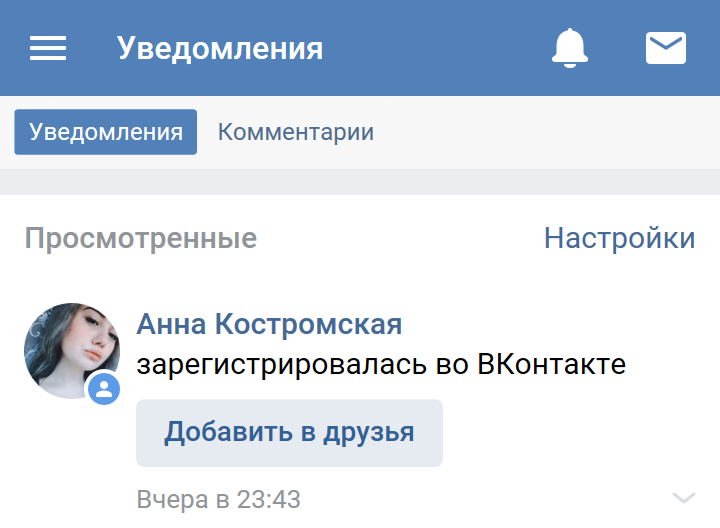 Внешний вид данной страницы отличается на разных версиях ОС.
Внешний вид данной страницы отличается на разных версиях ОС.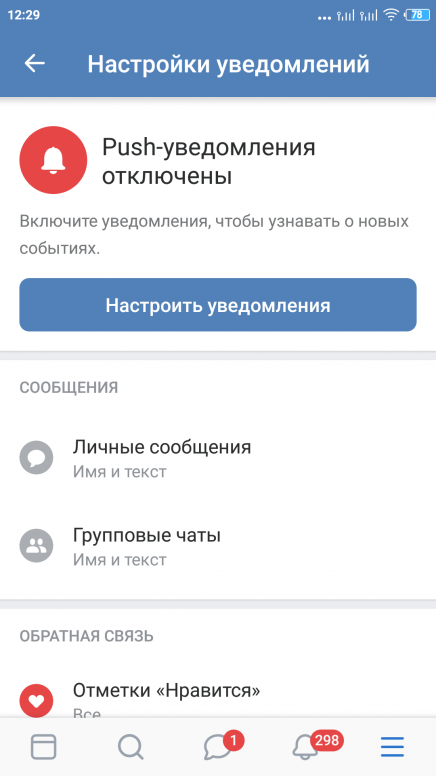
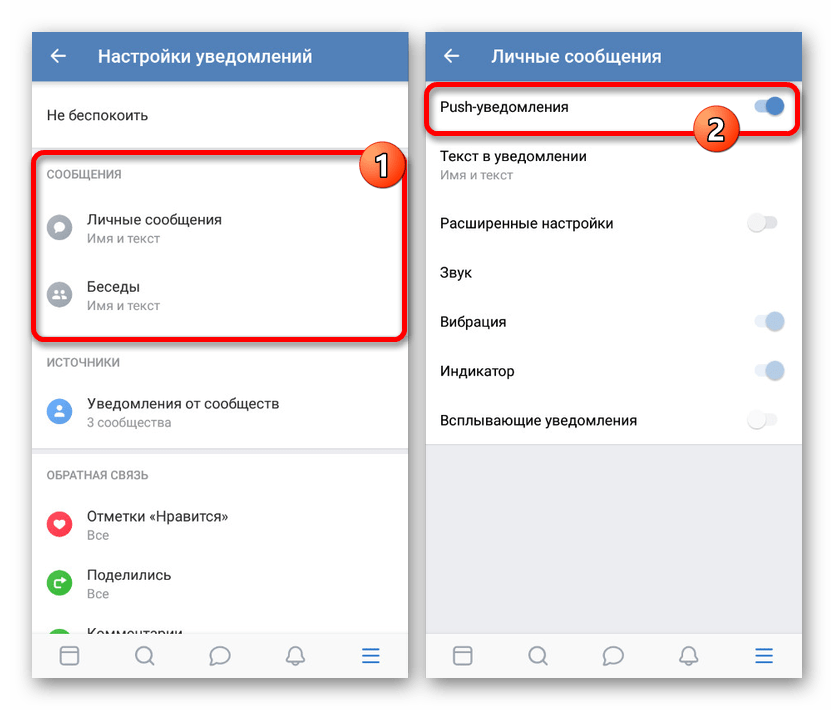


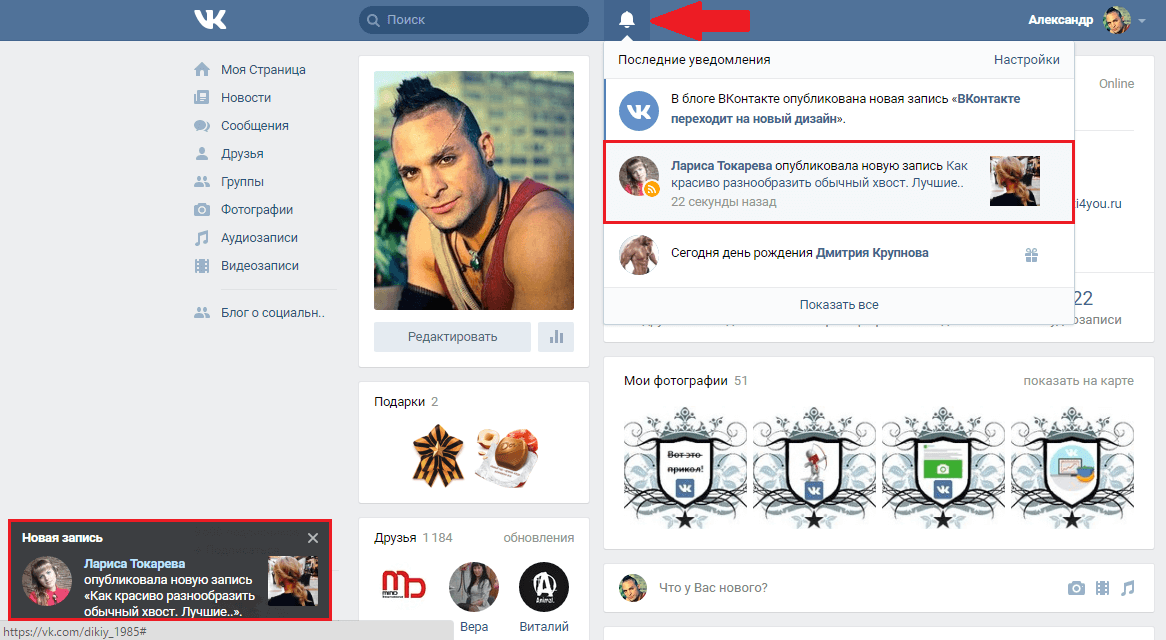 Если спам добавлен в виде новой записи или комментария в последней записи, то обнаружить его еще не сложно, хотя и не всегда
оперативно. С помощью нашего парсера все это будет происходить автоматически и так быстро как Вам это нужно. Я, например,
с его помощью отслеживаю спам в группе сервиса в ВК vk.com/glisaru.
Если спам добавлен в виде новой записи или комментария в последней записи, то обнаружить его еще не сложно, хотя и не всегда
оперативно. С помощью нашего парсера все это будет происходить автоматически и так быстро как Вам это нужно. Я, например,
с его помощью отслеживаю спам в группе сервиса в ВК vk.com/glisaru.
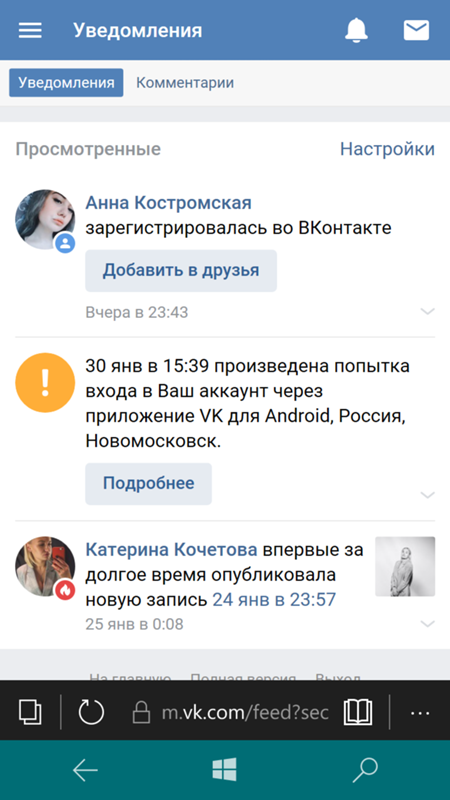 Для лояльности можно перезапустить гаджет.
Для лояльности можно перезапустить гаджет.